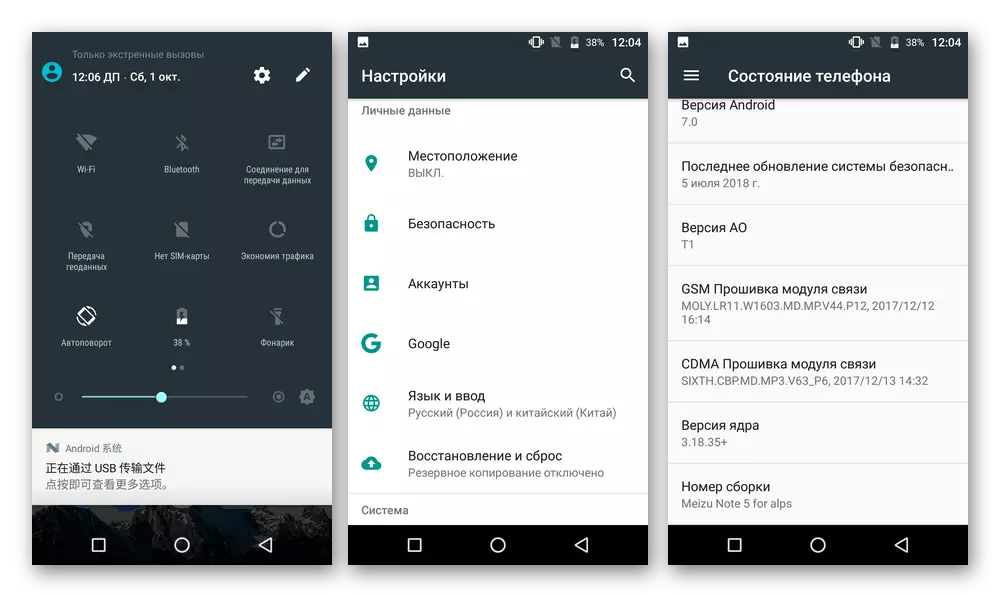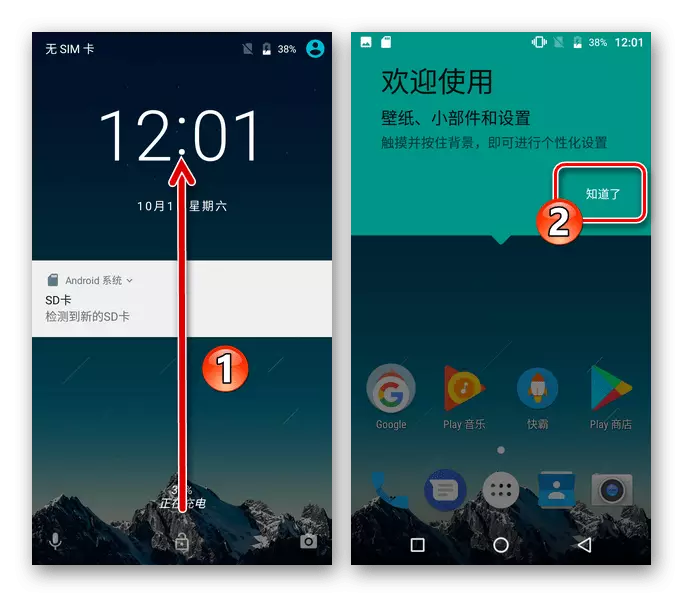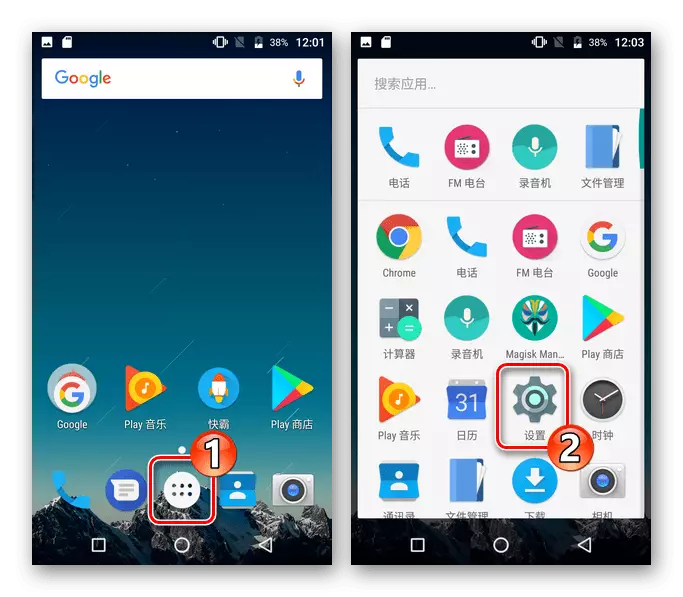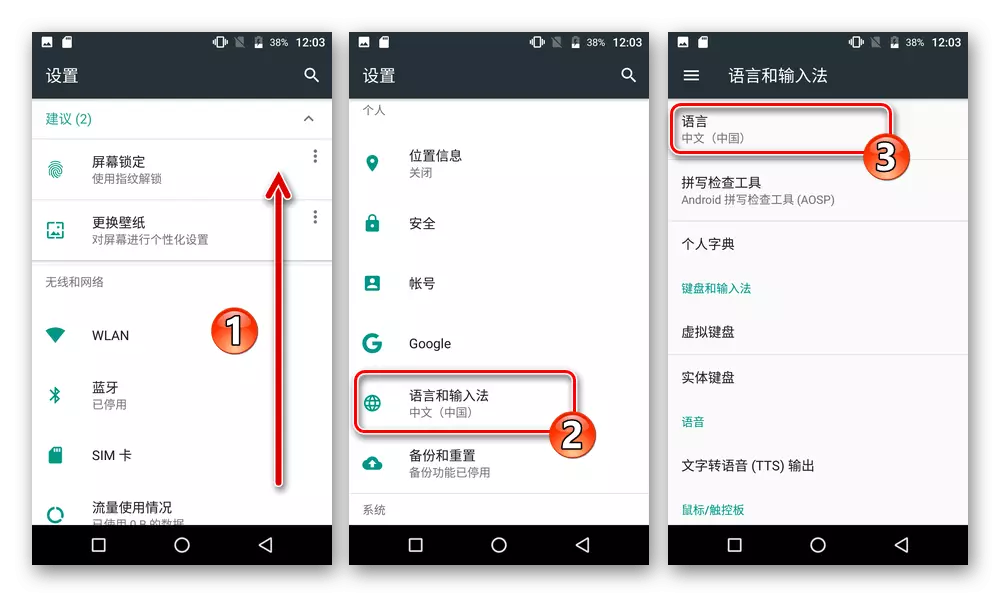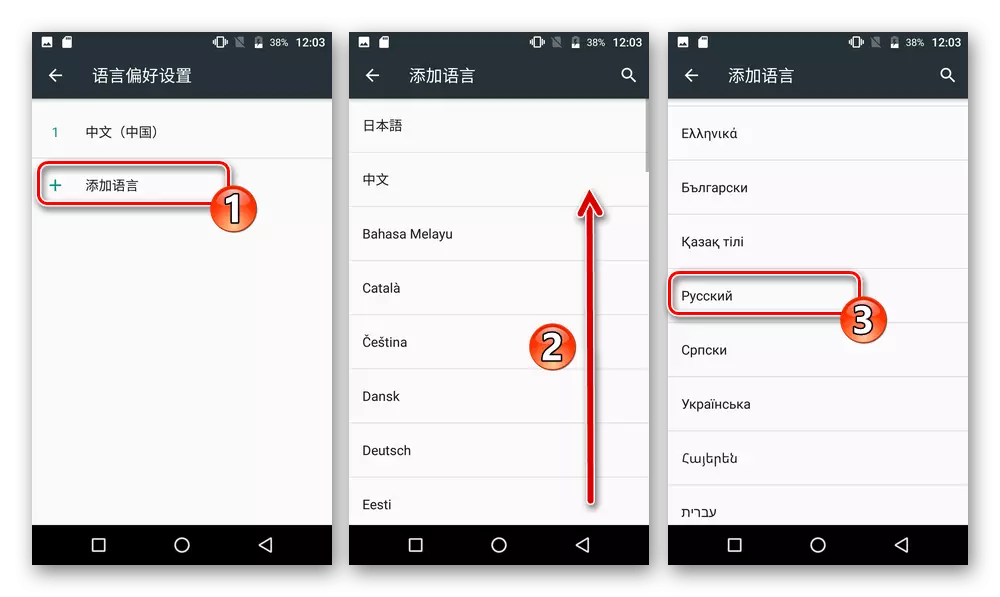Skoraj vsi so postopki, o katerih je opisano v naslednjem materiala, v nekaterih primerih in / ali zaradi vpliva različnih dejavnikov, neodvisno od uporabnika in natančnosti, lahko povzroči poškodbe na napravi! Priporočila iz članka ni vodilo k dejanjem, ki ste se prijavili na svojem soglasju in na lastno odgovornost!
Priprava
Seznanitev z naslednjimi postopkih priprave in njihovo izvajanje v vnaprej bodisi neposredno pred firmware bo skoraj zagotovo zagotovili pravilno izbiro ustreznega cilj metode namestitve OS na tak ali drugačen način. Meizu M5 Opomba (M5N) in učinkovitost njegove uporabe.Spremembe naprave.
Meizu Android naprave Shema razširjanje in izvajanje proizvajalca ni edina različica modela M5N po modelu M5N, so pogojno razdelimo v dve glavni kategoriji:
- M621h - "mednarodni" različica;
- M621Q., M621S., M621m. - "Chinese" različice.
Da bi ugotovili, kako točno bo imel model M5N ukvarjati, najlažji način, da serijsko številko obravnavanem primeru naprave, ki jo je mogoče zaznati na paketu, kot tudi v "Nastavitve" iz Flyme OS, odpiranje jim poglavje " na telefonu ". Prve tri mesta serijski vedno 621 in naslednje literatura kaže spremembo.
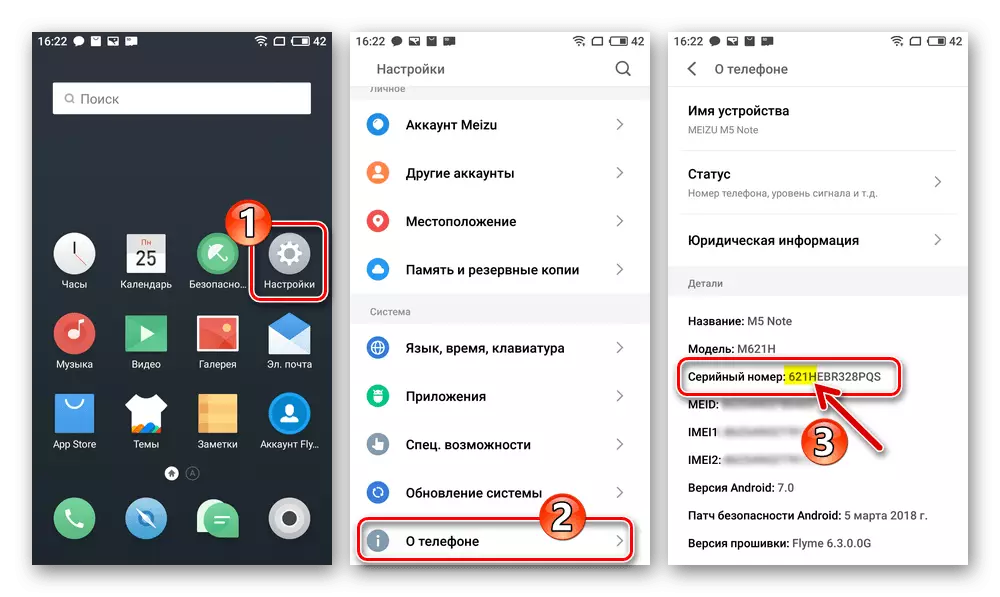
Vrste sistemske programske opreme, nakladanje firmware
Uradni firmware ustvarjena za model v obravnavi na voljo v dveh različicah:
- "A" - privzeto se lahko namesti na "kitajski" telefon sprememb.
Prenos A-firmware ( "kitajski") za Meizu M5 Opomba C Uradna spletna stran
- "G" - zasnovana za "mednarodno" različico naprave.
Download G-firmware ( "International") za Meizu M5 Opomba C Uradna spletna stran
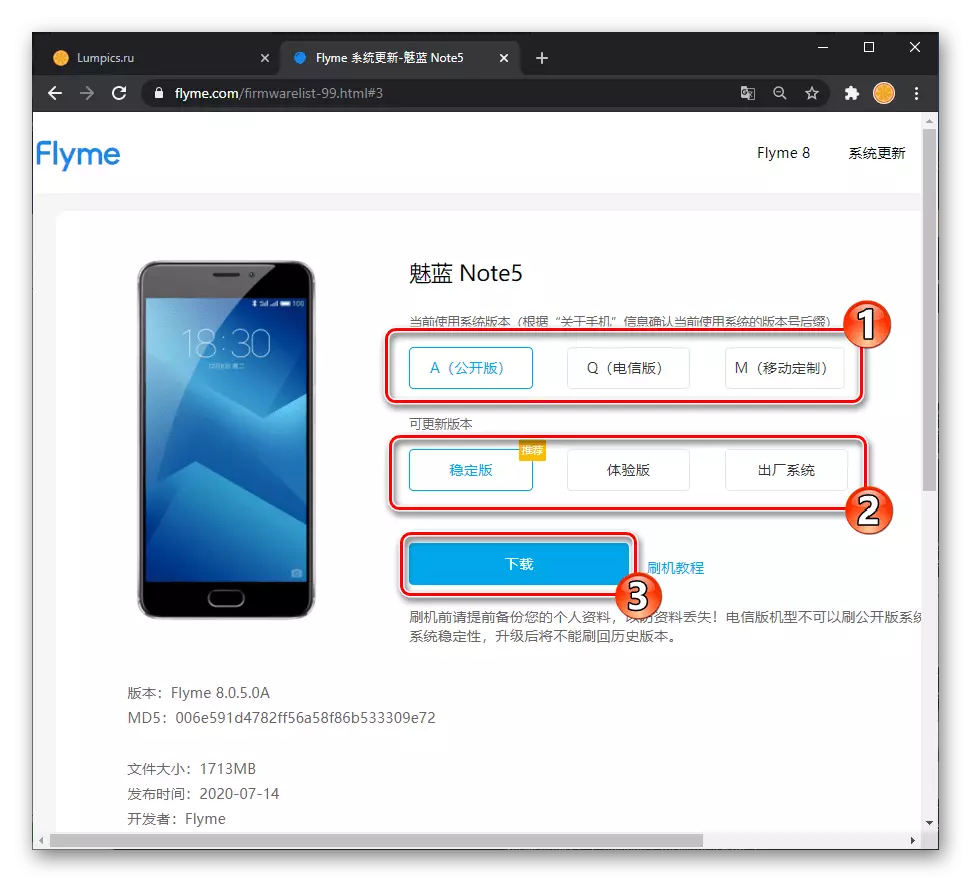
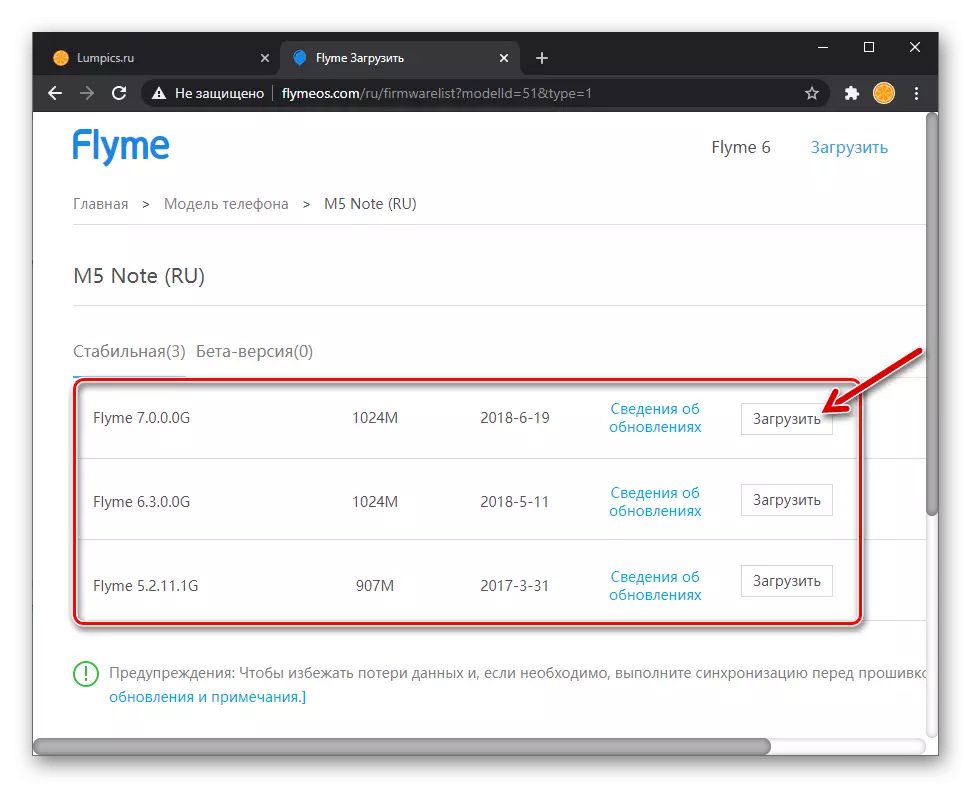
Najboljša rešitev za uporabnike Mase M5 prenosnik iz naše regije je g-firmware, kot so (v nasprotju z A-sklopov) zagotavlja možnost uporabe rusko govorečih vmesnik. Ob istem času, "kitajski" različice telefon operacijski sistem, ne smemo pozabiti, ko je izbran sistem za vsakodnevno uporabo - glavna prednost A-različic Flyme OS je bolj pogosta posodobitev proizvodnja in prisotnost nekaterih pomembna za posamezne uporabnike, vendar pa manjka "G" sistemi, funkcij.
Pomembno je razumeti, da se modifikacija strojne opreme "H", "q", "M", "C" pametnega telefona ne razlikujejo, in z določenim, opisanim spodaj, opisano v izdelku (Navodila za spremembo identifikatorja "Metoda 3" odsek) "kitajske" manipulacije Različica naprave je lahko "obrnjena" v "International" in obratno.
Instalacijski paketi za flyme OS različnih vrst in različic so najbolje prenesti iz uradnega mesta Meizu s klikom na eno od zgornjih povezav. Poleg tega, najnovejše različice stabilnih zborov OS za model in druge možnosti za firmware, kot tudi vse datoteke, ki so vključene v primere, lahko dobite, z uporabo povezav v navodilih tega materiala.
Preverite regionalni ID
Ker bi moralo biti jasno iz zgoraj, lahko na vaš primer namestite M5 M5 MASE, ne glede na spremembo kot flym OS "A" in "G". Pred namestitvijo želene vrste vdelane programske opreme je nujno preveriti ID pametnega telefona. Malo zapiranje (izvedeno pred namestitvijo OS, pred in po spremembi identifikatorja), navodila za izvajanje določenega preverjanja:
- Če to prej ni bilo storjeno, aktivirajte privilegije superuporabnika na pametnem telefonu.
- Preverjanje regionalnega identifikatorja M5N se izvaja Terminalni emulator za Android (Razvijalec Jack Palevich. ) - Prenesite in namestite to aplikacijo iz Google Play Market ali poiščite in namestite s pomočjo AIZU App Store.
Prenesite Terminal Emulator za Android App iz Google Play Market
- Zaženite terminal, napišite v svojem oknu, da dobite ukaz SuperUser Privilege - SU, tapnite "Enter" na virtualni tipkovnici.
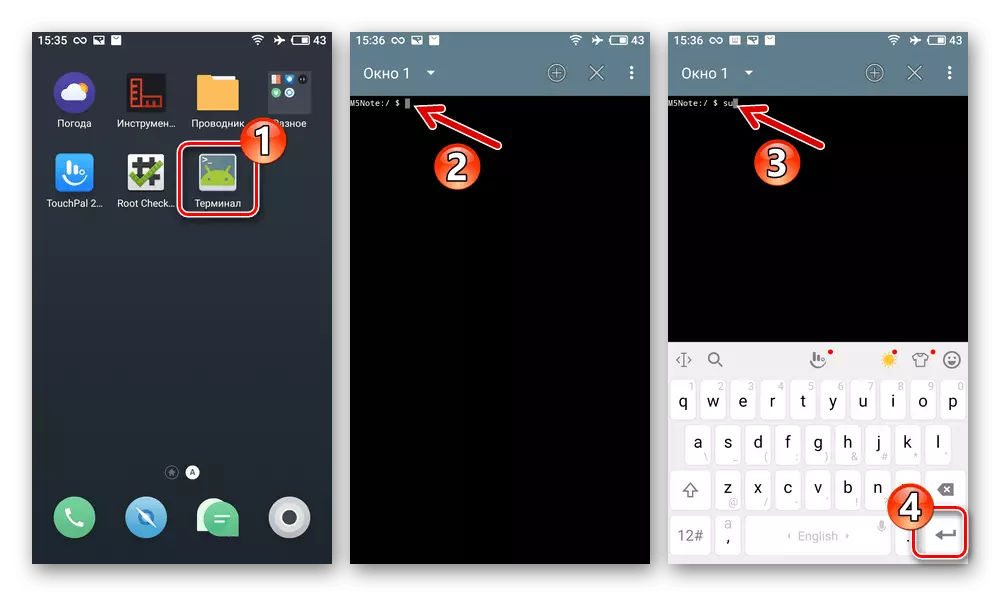
V zahtevi za zahtevo za okno za orodje za RT-pravico tapnite "Dovoli", v nadaljevanju - namestite oznako »Zapomni si mojo izbiro« in tapnite »Dovoljeno«.
- Nato pošljite naslednjo navedbo s konzolo:
CAT / DEV / BLOCK / MMCBLK0P28
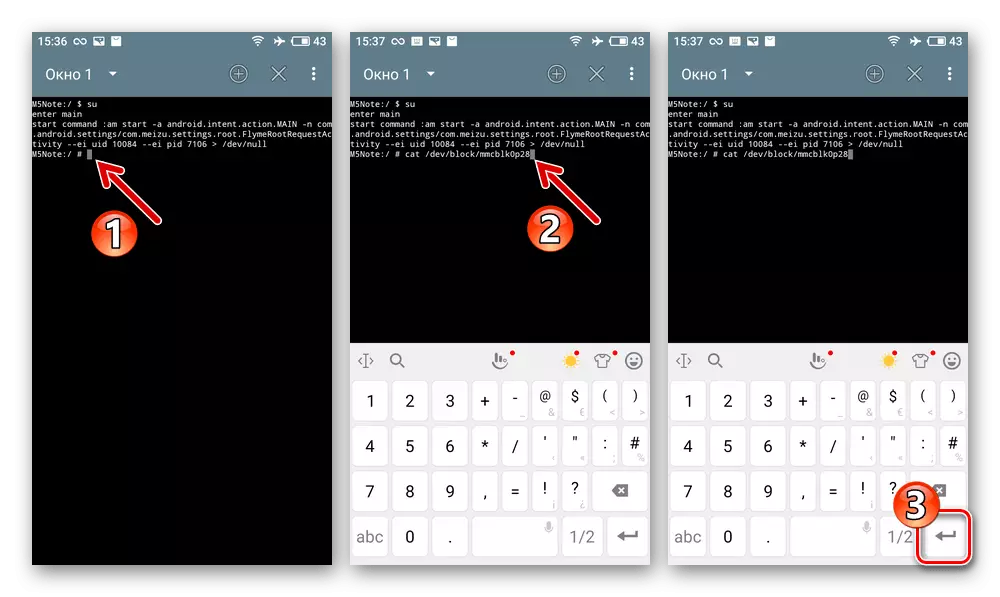
Kot rezultat, bo "terminal" vrnil odgovor v obliki:
Osem_tile_m5note.
- Niz številk, ki so pojasnjeni v prejšnjem koraku - in obstaja identifikator pametnega telefona, ki se razlaga na naslednji način: \ t
- 62101002., 62101001., 62101005. - Kitajska ID (lahko namestite sistem A);
- 62151001. - Globalni ID (lahko namestite g-sklop OS).
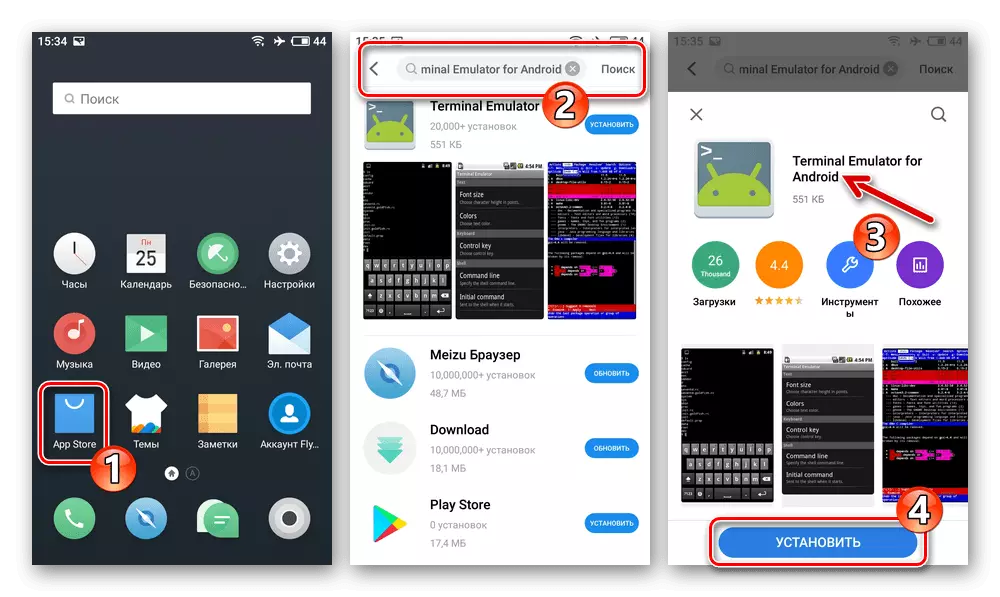
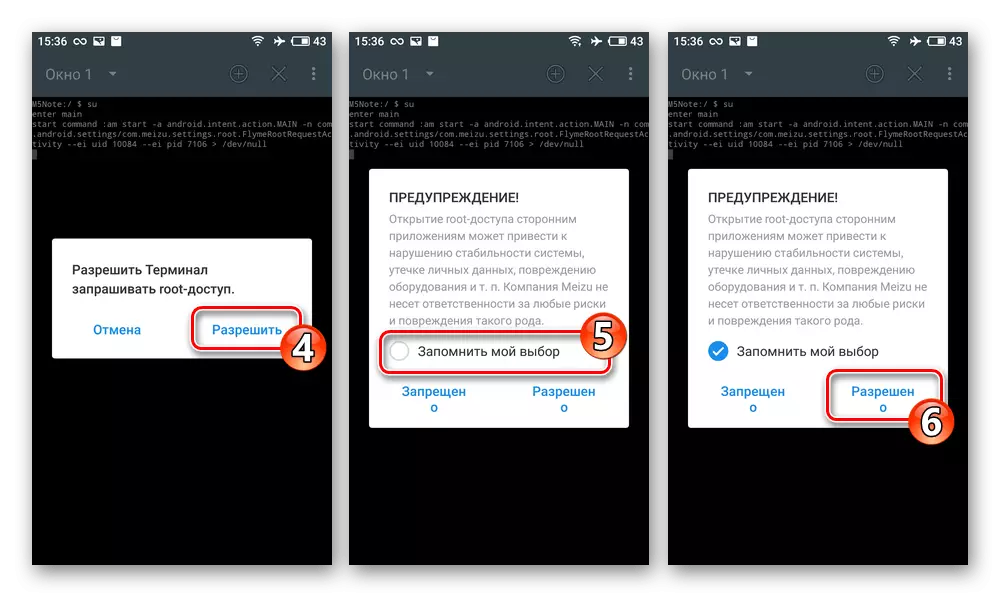
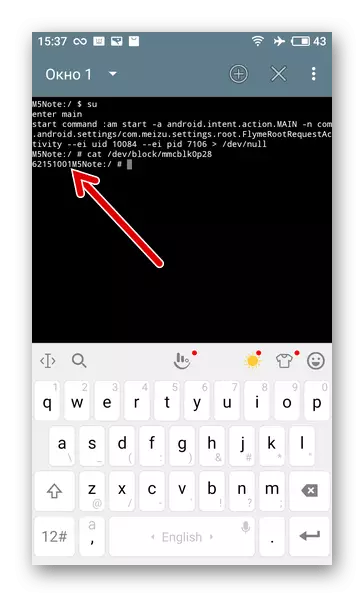
Flyme račun.
Za dostop do proizvajalca M5 noto, predvideno v okviru M5 Opomba Ecosystem (zlasti vzpostavitev informacijske varnostne kopije je eden od najpreprostejših v primeru modela metod) in, kar je najpomembneje, možnost aktiviranja korenske privilegije v Flyme OS okolje, boste morali račun Meizu. Zato, ko se pripravlja na firmware naprave, je priporočljivo, da skrbijo za prisotnost dostop do določenega profila vnaprej, se prijavite v njej iz telefona.
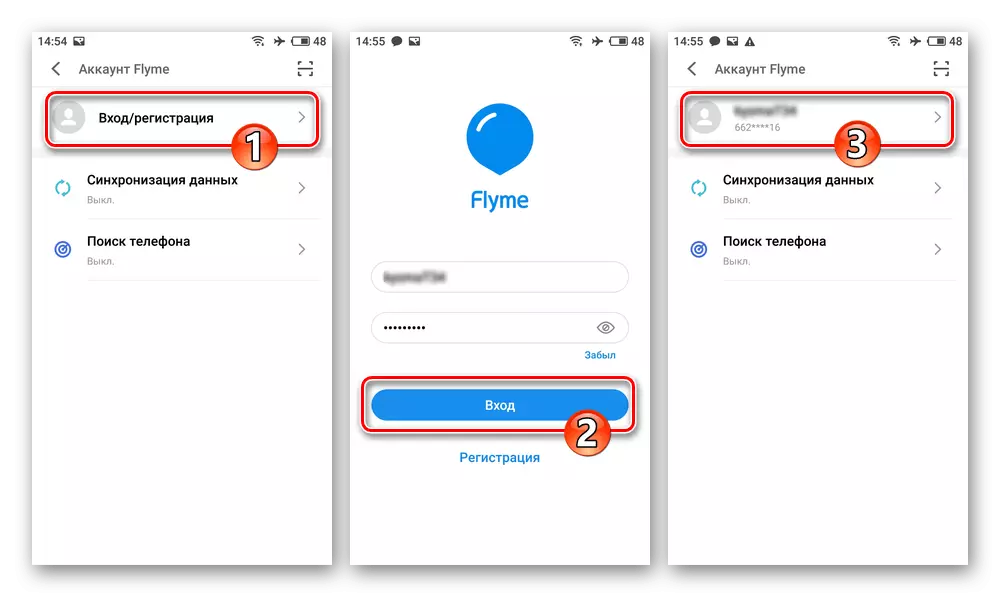
Če še niste ustvarili računa in ne vem, kako to storiti, se nanašajo na naslednja navodila:
Preberite več: Ustvarjanje računa Flyme in dovoljenja v njej na Meizu pametni telefon
Varnostna kopija podatkov
Da bi se izognili izgubi laptop shranjeno na mease M5 in pomembnih podatkov za vas z spremlja praktično vsak možnost, da ponovno namestiti pomnilniške naprave OS, pred vsakim posegom v sistem, sistem na napravi je obvezno in v vseh razpoložljivih način, izdelavo varnostnih kopij podatkov, pomembnih za vas..
Preberi več:
Načinov za ustvarjanje varnostnih kopij podatkov iz naprave Android pred firmware
Ustvarjanje lokalno varnostno kopijo podatkov o Meizu pametni telefoni, ki jih Flyme OS
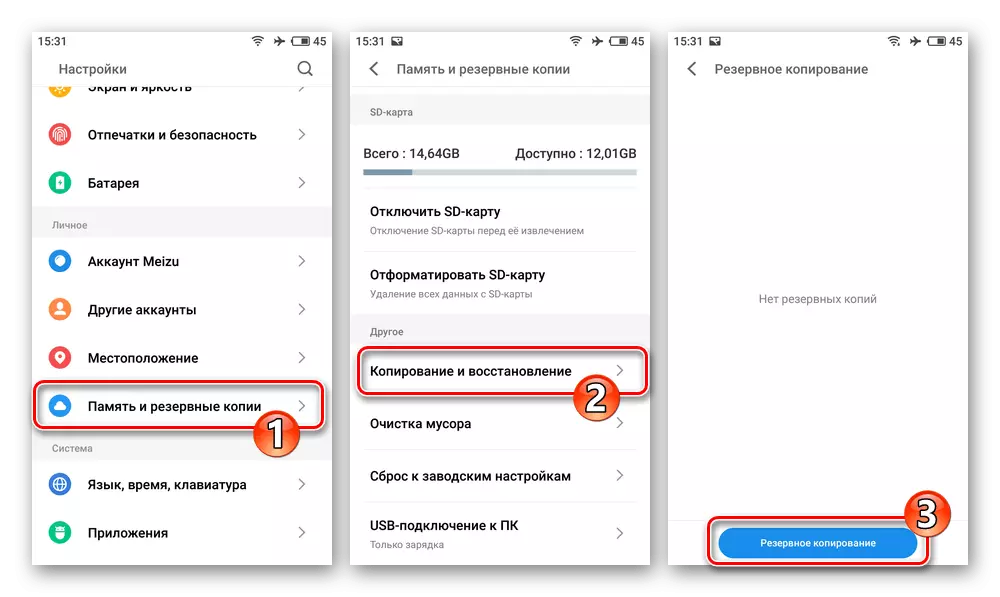
Poleg varčevanja uporabniške datoteke, za pozavarovanje od neželenih posledic neuspešnega firmware, je zelo priporočljivo, da shranite odlagališč iz oddelkov sistema naprave "NVDATA", "PROINFO", "NVRAM". Takšna backup je mogoče storiti s pomočjo SP Flash orodje, in / ali s pomočjo okrevanja po meri za Android TeamWinRecovery (TWRP) - navodila so predstavljeni v tistih, ki opisuje delo na teh sredstev iz tega člena.
Rut-Right.
Na splošno so privilegiji superuporabnika ni potrebno igrati Meizu M5N v splošnem primeru, vendar je njihovo aktiviranje bodo morali pridobiti sposobnost, da izvede številne non-sistemskih razvijalcev programske opreme, vendar je potrebno v nekaterih primerih postopkov.
Kako začeti z enim od naslednjih navodilih, Opomba: Ko je aktivirano temeljnih pravic, je nemogoče prejemati OTA posodobitve Flyme OS; Izklop privilegiji superuporabnika se izvede le s popolnoma utripa stroj s čiščenjem svoj spomin!
Standardna metoda (na primer Flyme 6.3.0.0g):
- Pojdite na "Nastavitve" na pametni telefon. Če tega ne boste storili že prej, se prijavite v Flyme račun.
- Iz naprave nastavitve blok, premik v kategoriji »grafike in varnost". Pomaknite se po seznamu funkcij, ki so na voljo tukaj, pipe "root-dostopa".
- Preberite pojasnila za odpiranje sistema. V skladu z besedilom, nastavite oznako bližini opcijo "Sprejmi" in nato "OK".
- Vnesite geslo iz računa Flyme in pipo "OK" v prikazanem oknu. Kot rezultat, bo M5 Opomba ponovno zagnati, in na koncu boste prejeli sistem z aktiviranih koreninskih pravic.
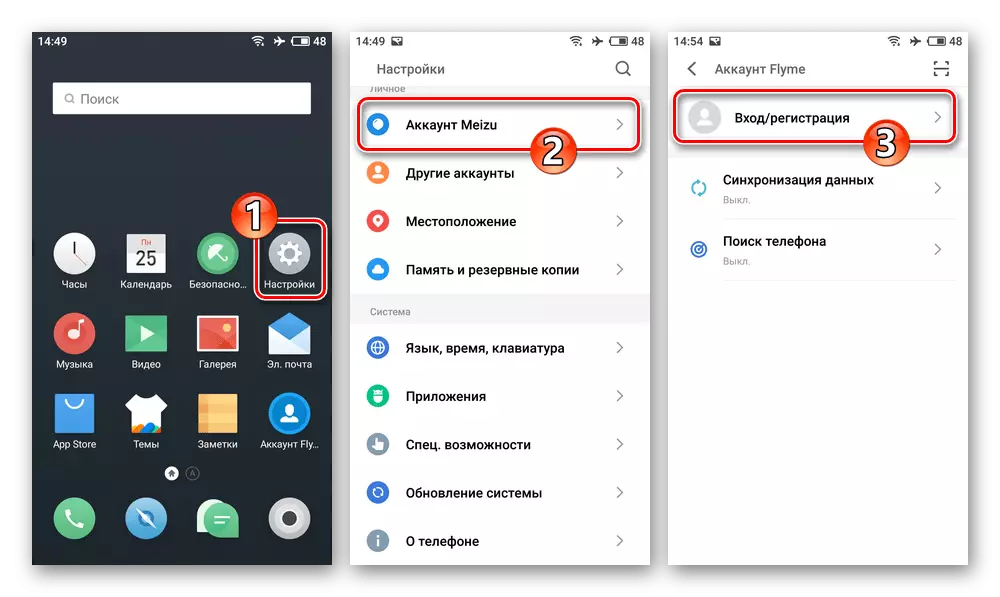
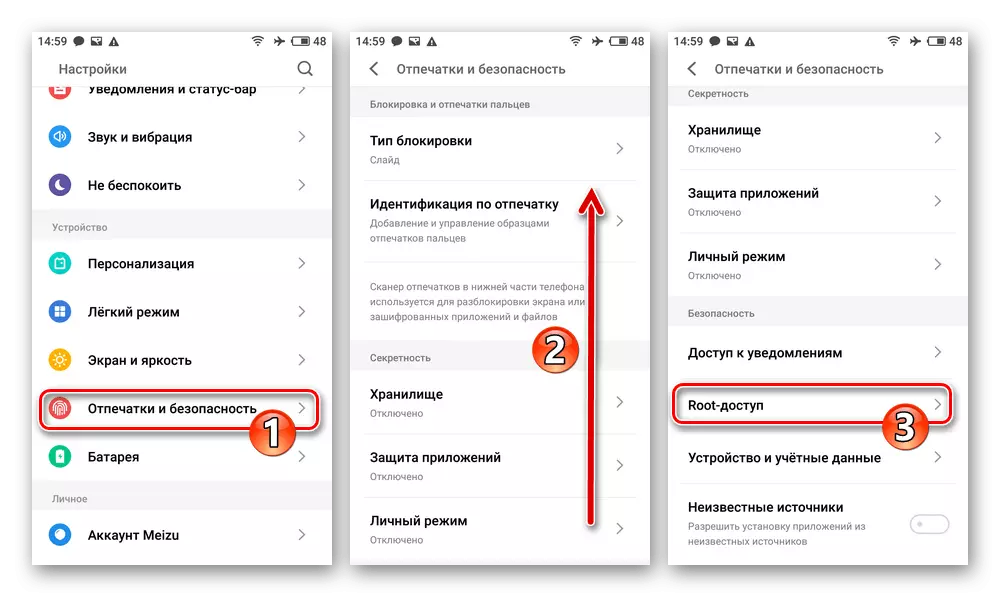
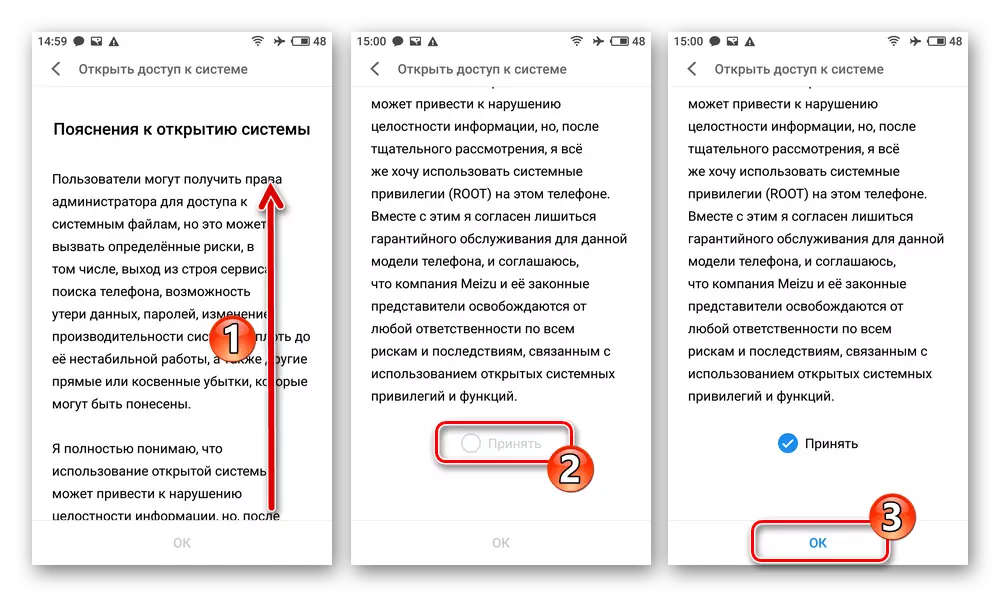
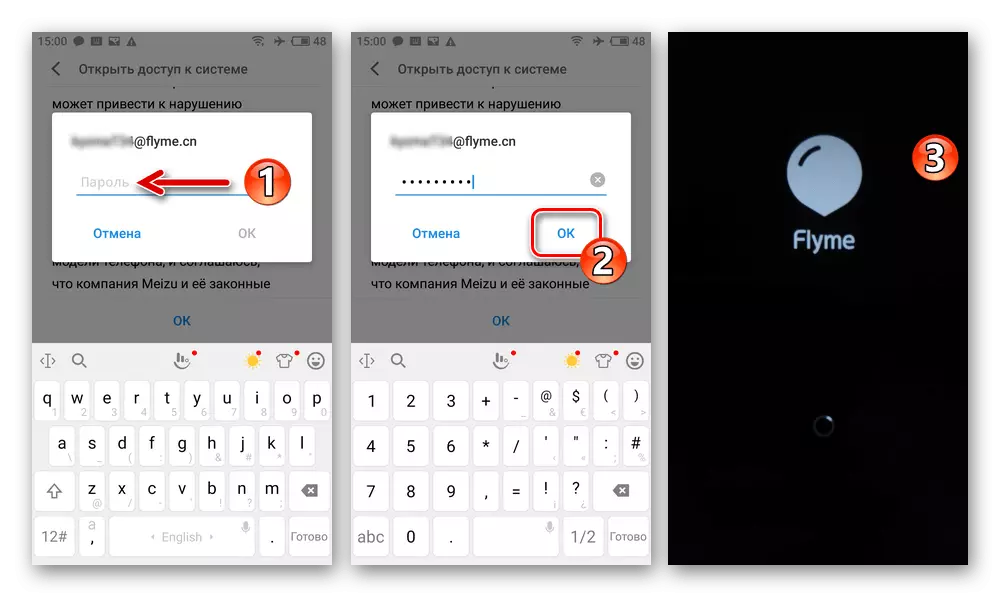
Vozniki
Načrtovanje utripa M5 M5 Mase s PC / Laptop, kakor tudi priprave za izvedbo (potrebna veliko bolj pogosto kot celoten ponovni modela Mobile OS na ta način) postopke v zvezi, da bo zagotovo zaprt z voznikom za voznike da se zagotovi vmesnik računalnika in mobilne naprave v vseh možnih stanj (načini delovanja) slednjih.načini delovanja Smartphone
Naslednja faza priprave M5 M5 laptop na firmware vključuje pridobivanje znanja o tem, kako spremeniti mobilno napravo v različnih državah, kakor tudi preverjanje pravilnosti voznikovega dela na PC manipulacije.
Okrevanje
Glavni interakcija z noto sistema Meizu M5, vključno s ponastavitvijo strojne opreme, in ponovno namestite Flyme OS, ki se izvaja prek okolja za oživitev (obnovitev) na napravi. Klicanje to programsko opremo modul se izvaja s pritiskom na kombinacijo strojne gumbov za invalide pametni telefon:
- Izklopite napravo v celoti, pritisnite in držite gumb "Volume +", potem clamp "moč".
- Ko boste čutili vibracijo telefona, ustaviti vpliv na gumb "Power". Kot rezultat, bo meni dveh postavk, ki se prikaže na zaslonu pametnega telefona, - po tem, ustavi učinek na "Volume +".
- Za izhod okrevanje ne opravlja nobenih dejavnosti in zagon Android-školjke, tapnite na gumb "Prekliči".
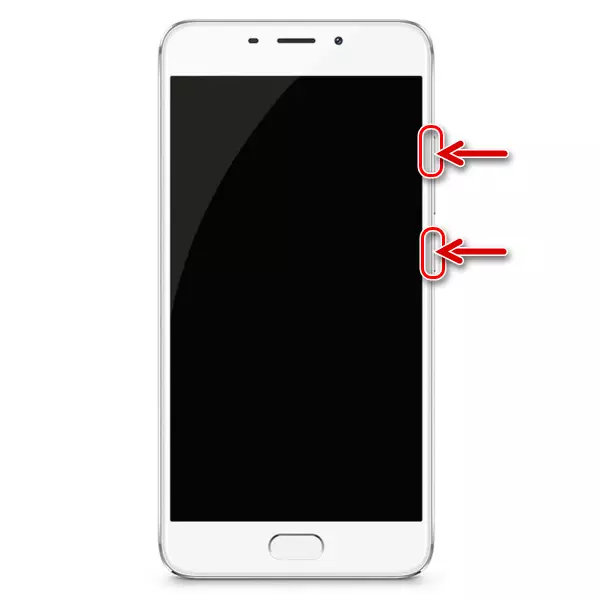
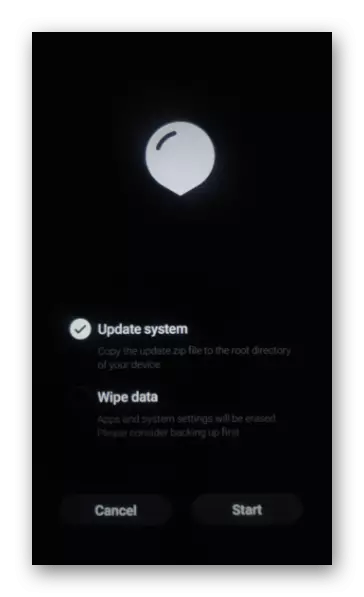
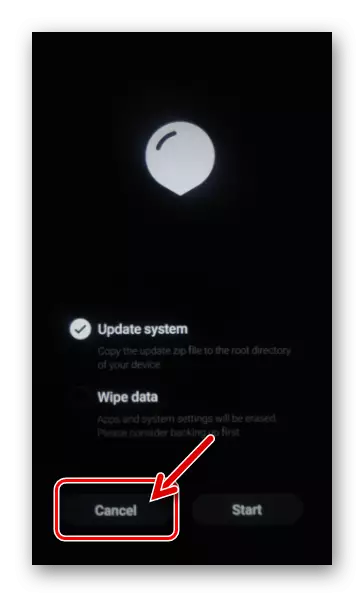
USB razhroščevanje
Nekatere od osebnih računalnikov v zvezi z delovanjem M5 M5 MAZ M5 zahteva seznanitev z namizja in pametni telefon prek Android Debug Bridge (ADB), ki postane mogoče po aktivaciji "USB debugging" možnost na pametni telefon (v Flyme 6):
- Odprite "Nastavitve" o poslovanju, pojdite na "Na telefonu«.
- V presejalnega zaslonu, našli postavko "Firmware verzijo" in nenehno ga dotaknete 5-krat. Kot rezultat tega je obvestilo: "Zdaj v načinu za razvijalce", se bo pojavilo na dnu kratkem času.
- Vrnite se na glavni seznam "Nastavitve", pojdite na "MPETS. Značilnosti, kliknite "za razvijalce".
- Premaknite stikalo, ki se nahaja v prostoru za odpravljanje napak, na "omogočeno", potrdite zahtevo, prejeto od sistema, ga dotikajte, da "dovolite".
- Da bi preverili učinkovitost voznika ADB na PC, zaženite Device Manager Windows, povežite telefon z "odpravljanje napak" s priključkom na namizju USB.
Preberite več: Kako odpreti Upravitelj naprav v sistemu Windows
- Posledično mora "Upravitelj naprav" prikazati kategorijo "Android Phone" in v njem "Android ADB vmesnik".
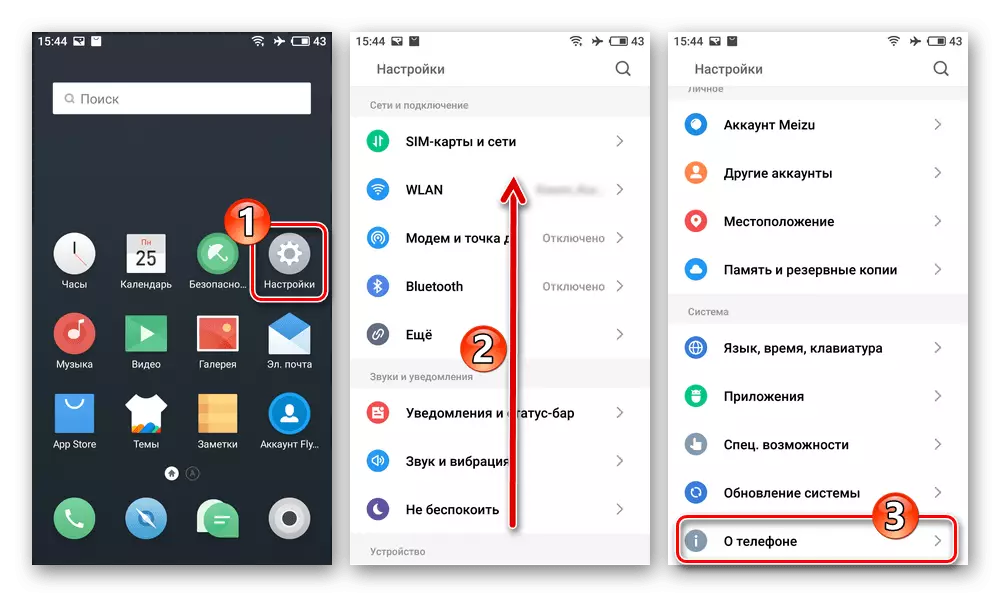
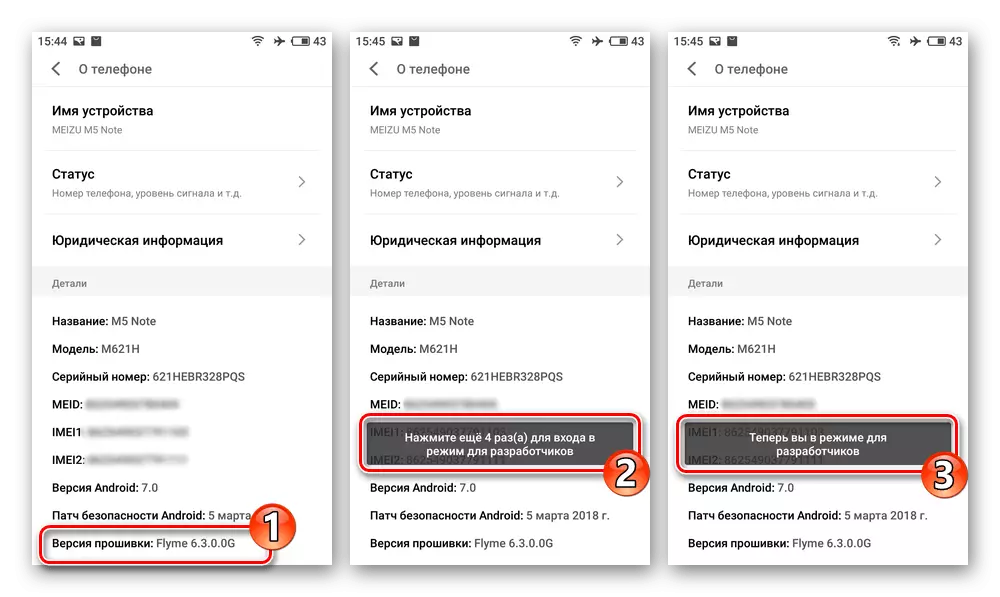
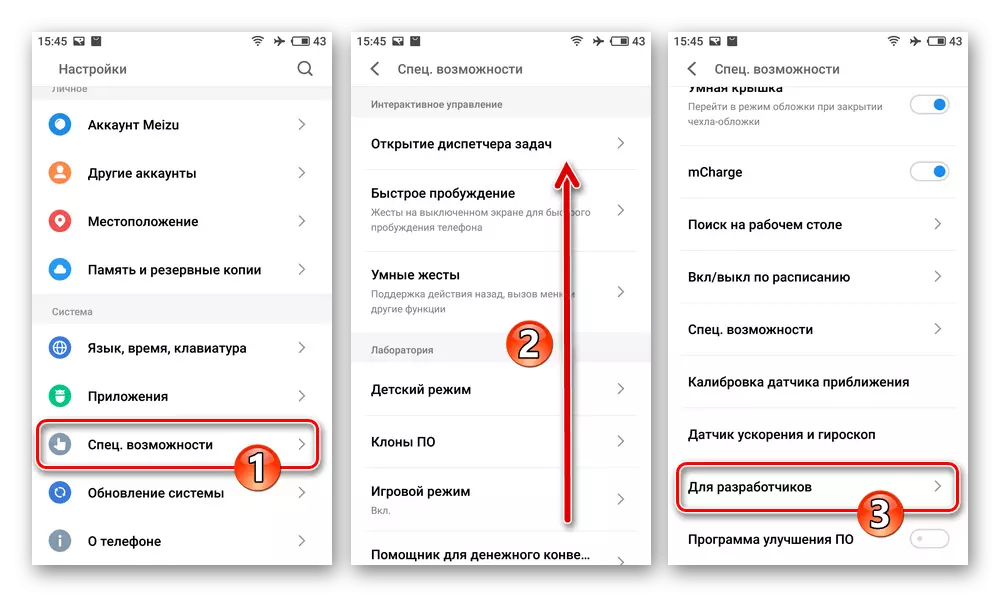
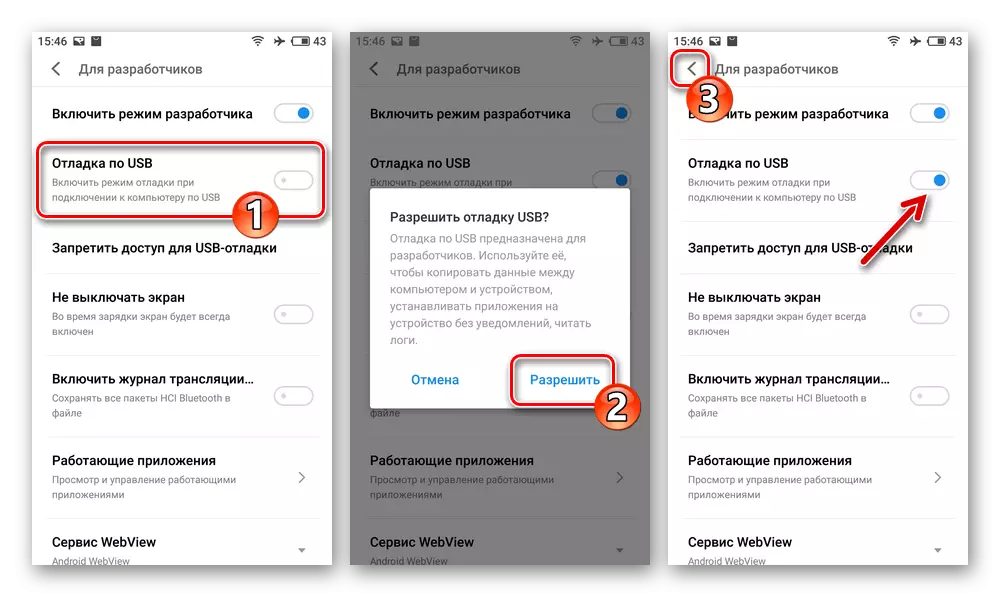
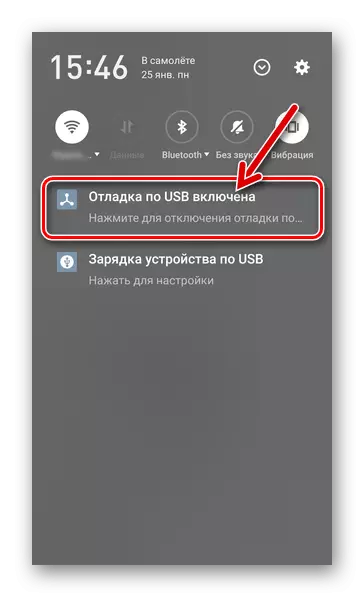
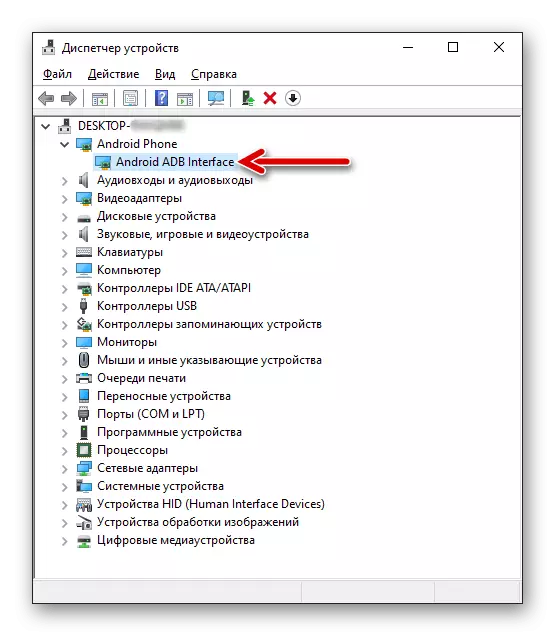
MTK Preloader.
Telefon in PC interoperabilnost prek sistema Windows Software SP Flash orodja se izvede v posebnem "storitvenem" načinu delovanja prvega - "MTK Preloader". Rahlo stikalo Meizu M5 Opomba na podano stanje, ki ga ne boste potrebovali - naprave Android na platformi MediateK vedno samodejno pojdite nanj, takoj po napajanju, ki se napaja dobavi vašemu procesorju. Nato se začne z naslednjimi fazami uvajanja naprave, ali pa »prevzame« program, ki se izvaja v operacijskem sistemu Windows, in ostane v obravnavanem načinu, dokler ni prisiljena prisilna prekinitev matične plošče.
Tako je vse, kar je treba storiti pri pripravi telefona, da opravlja operacije na njem z računalnikom prek bliskovnega pogona, je, da preverite delovanje voznika:
- Zaženite Windows "Upravitelj naprav", izklopite telefon, počakajte približno 10 sekund. Opazovanje razdelka "COM in LPT pristanišča" v oknu "Du", priključite kabel z YUSB priključkom namizja na M5.
- "Dispečer" v podanem razdelku, nekaj minut bo prikazal vnos "Mediatek Preloader USB VCOM" - v tem primeru vse, kar je za izvedbo operacij prek orodja SP Flash v zvezi s pametnim telefonom Ni ovir.
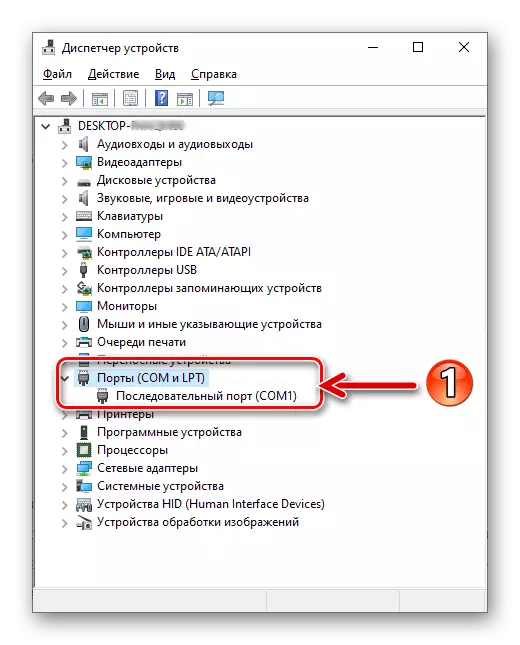
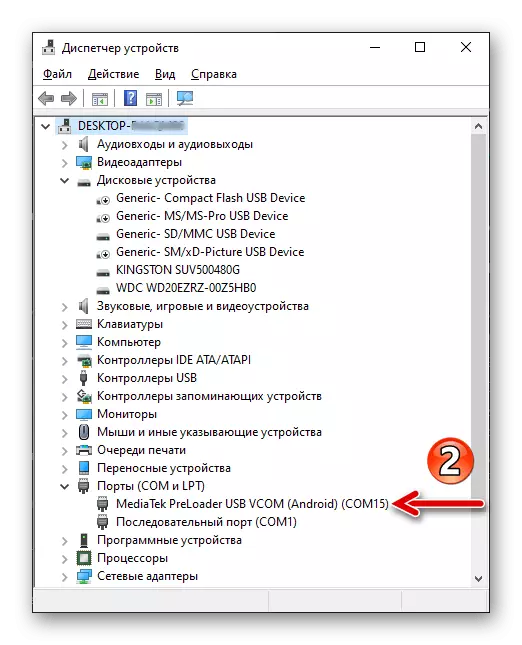
Windows-Soft.
Za izvedbo skoraj vse možne in opisane v tem članku, manipulacije, povezane z namestitvenim / obnovitvijo Flyme OS na MEIZU M5 Opomba in osebnih računalnikov, je potreben program SP FlashTool program, ki je že omenjen.
- V zvezi s telefonskim modelom različice telefona je V5.1632. Ta sklop lahko prenesete s sklicevanjem:
Prenesi SP FlashTool V5.1632 Program za delo z Meizu M5 Opomba Pametni telefon
- Po prenosu, razpakirajte paket in postavite nastalo mapo v korenski imenik sistemske particije vašega računalnika.
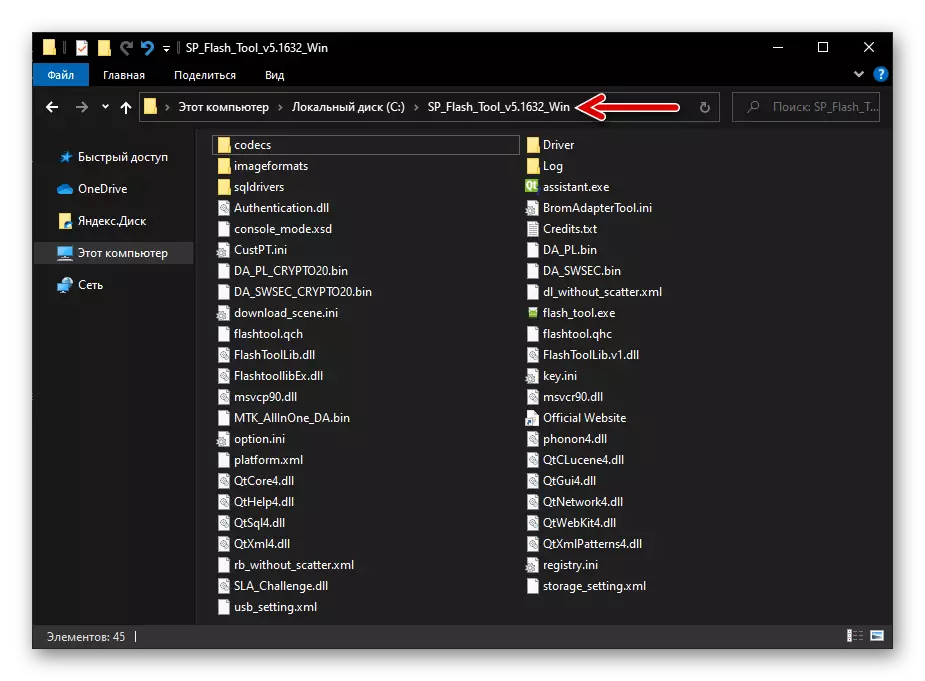
- Na tej programski opremi za vdelano programsko opremo naprave se šteje, da je odprtje programa izvedeno z izvajanjem datoteke v svojem imeniku Flash_tool.exe..
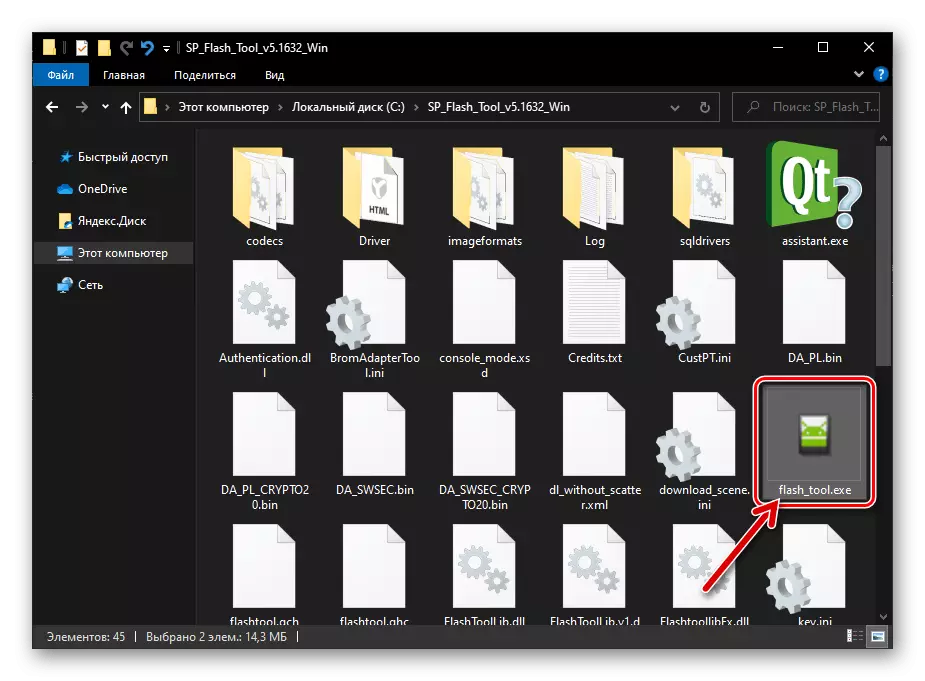
2. način: žica za obnovitev
- Premaknite Meizu M5N v način za obnovitev.
- Petkrat nenehno pritisnite "Volume +" gumb pametnega telefona in nato, brez premora, opravljajo podobne manipulacije z "zvezek -". Rezultat je treba prikazati na oblikovalskem napravi naslednje slike na zaslonu:
- Kliknite gumb "Clear". Nato pričakujte konec začetnega postopka za čiščenje skladišča naprave in vrnitev na "tovarno" stanje.
- Flyme OS je zaključen z avtomatskim zagonom Flyme OS - Pozdrav zaslon bo prikazan, iz katerega bo opredelitev glavnih nastavitev delovanja Android-Shell.
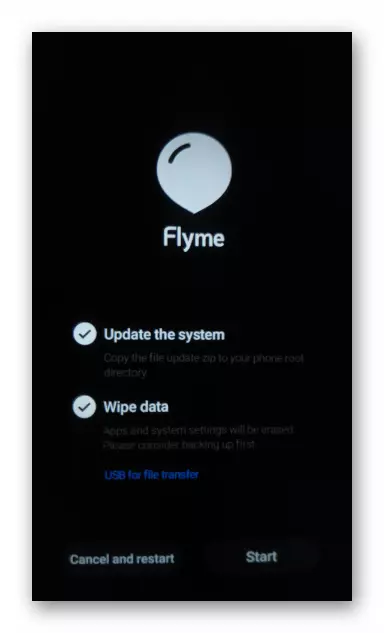
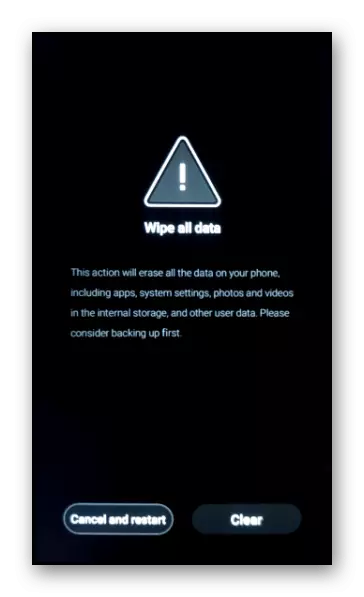
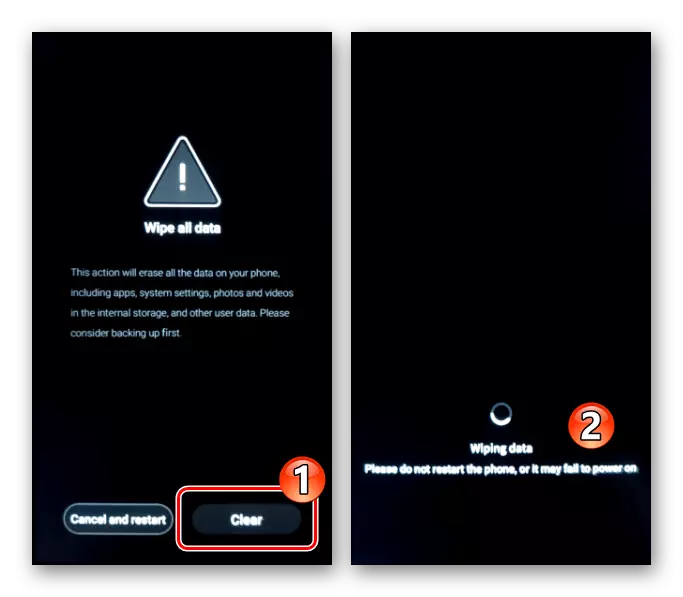
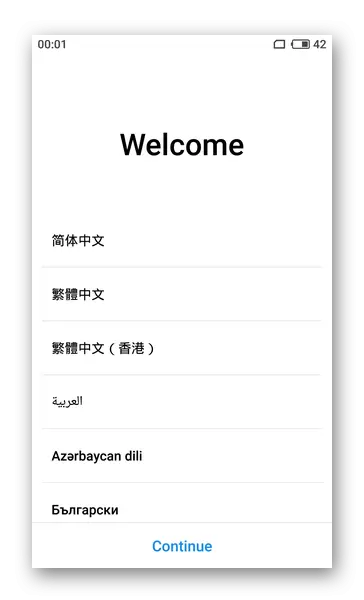
Firmware
Preden preklopite na postopek za ponovno namestitev prenosnega računalnika OS M5 M5 ali zamenjavo uradne programske opreme pametnega telefona s po meri, smo tudi močno priporočamo, da preberete vsa navodila naprej in nato začnite posegati v sistem v skladu z modelom. Ta pristop bo vam omogočajo, da pravilno izbrati najbolj primerno orodje za izvajanje svoj končni cilj, ocenjevanje moči in možnosti, preprečuje pojav kritičnih situacijah v neposredni firmware naprave.Metoda 1: Flyme OS Toolkit
Razvijalci nadzorni operacijskega sistema Meizu M5N če vsako različico različici na voljo za vzdrževanje sistema na napravi v tekočem stanju, kot tudi njeno ponovno namestitev, če je to potrebno izhaja iz uporabnika. Če je vaša kopija telefona na splošno operativna in ni treba spremeniti vrsto svojega OS, je priporočljiva ena od obeh opisanih rudarskih metod Flyme OS, ki se priporoča predvsem.
Posodobitev sistema
Za reševanje pridobitve naloge na obravnavanem telefonu, najnovejša različica FlyMe OS na začetku kontaktirajte sistem za pridobitev OTA-posodobitve v sistemu:
- Povežite pametni telefon z omrežjem Wi-Fi, nato pa pojdite na "Nastavitve" v letečem OS. Na dnu seznama nastavitev in odsekov sistemske parametre, se postavka »System Update« vlije - kliknite nanj.
- Dotaknite se gumba "Prijava" na zaslonu, ki se odpre - to se bo takoj začeti postopek za iskanje posodobitev za nameščeni operacijski sistem na strežnikih Meizu. Če imate možnost, da dobijo novejšo različico Flyme OS na napravi, več kot nameščene v tem trenutku, na zaslonu je na voljo za namestitev sklopa se prikaže številka.
- Z pripravljenost za prenos datoteke, ki jih potrebujete za posodobitev, se dotaknite "Download Now" gumb. Dodatne Počakajte paket posodobljenih komponent operativnem bo naložen v pomnilniku pametnega telefona. V procesu, lahko nadaljujejo z uporabo funkcije naprave.
- Ko je posodobitev prenese in preveri, pritisnite gumb "Update Now" pojavil na zaslonu.
- Kot rezultat, bo Meizu M5 Opomba ponovno zagnati in samodejno vključi posodobljene dele svojega sistemske programske opreme.
- Po zaključku vseh postopkov v posodobitev sistema, slednji bo samodejno zažene. Dejstvo, da je postopek prehoda na posodobljeno različico Flyme OS uspešno in učinkovito bo pozvala ustrezno obvestilo.
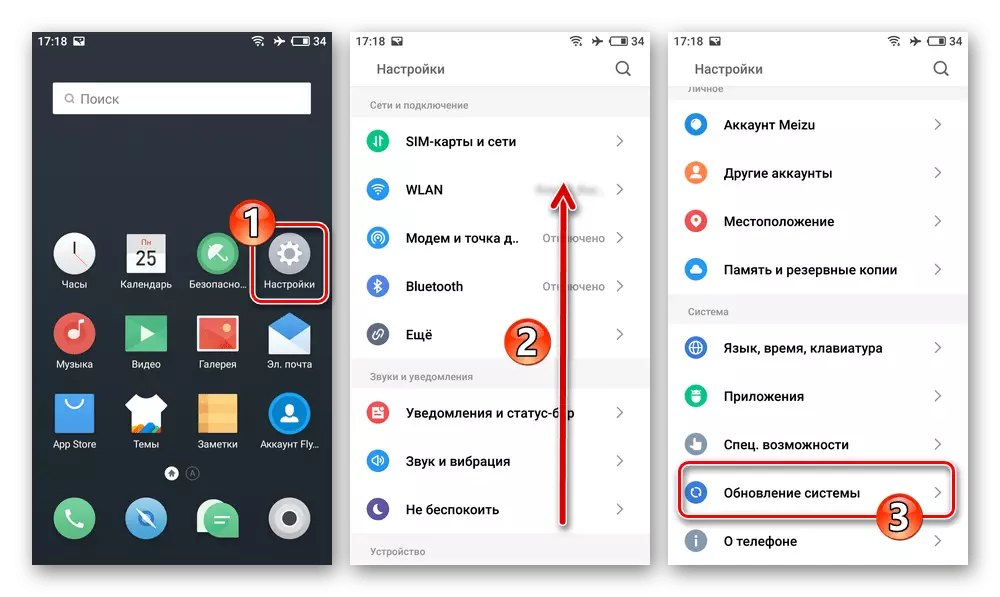
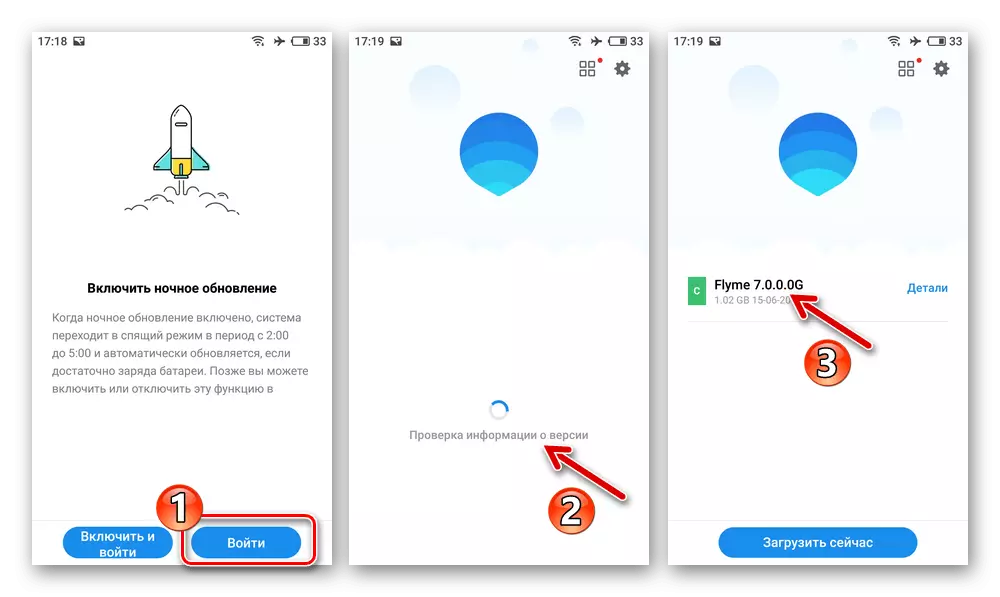
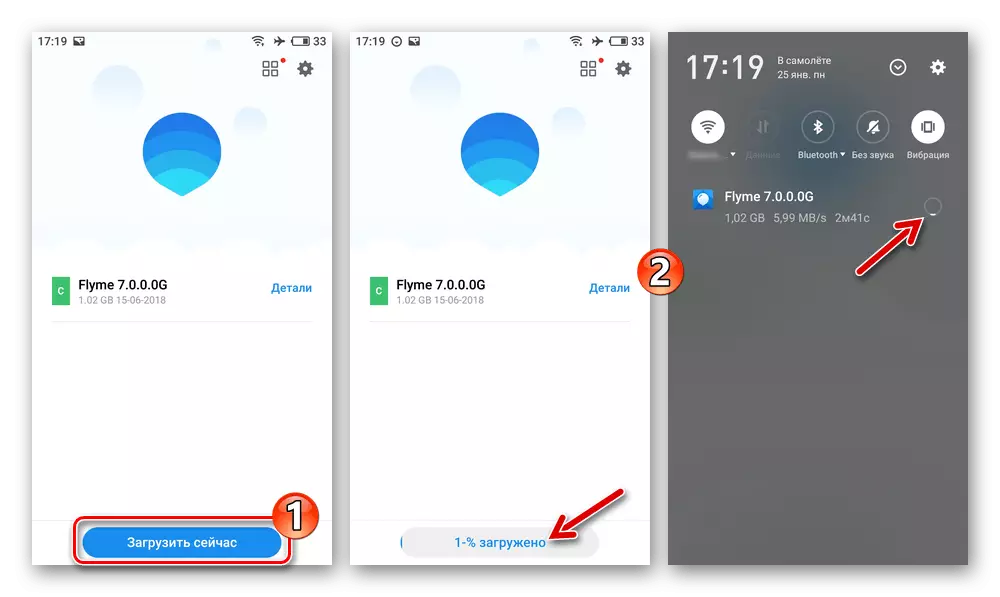
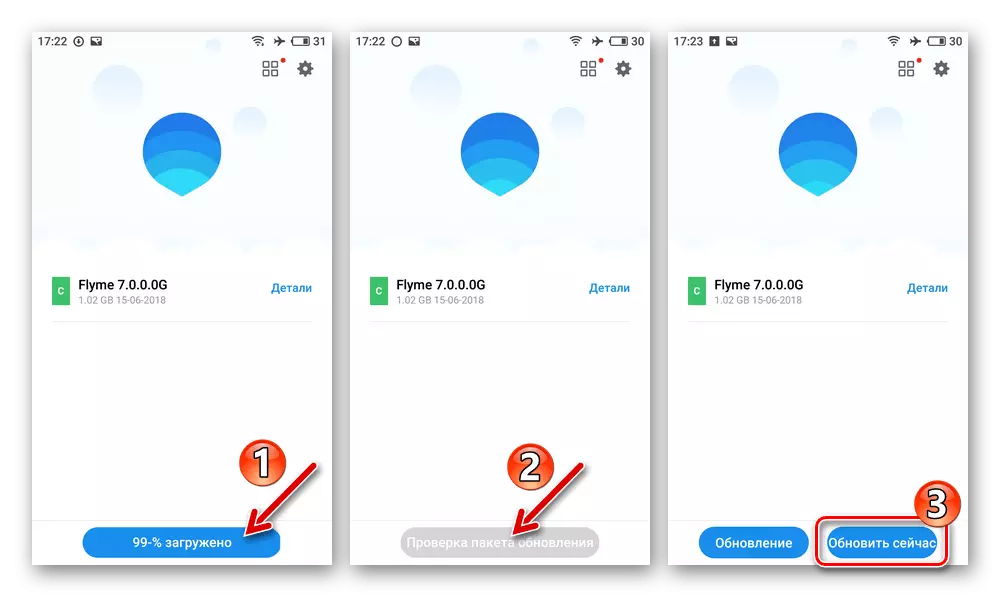
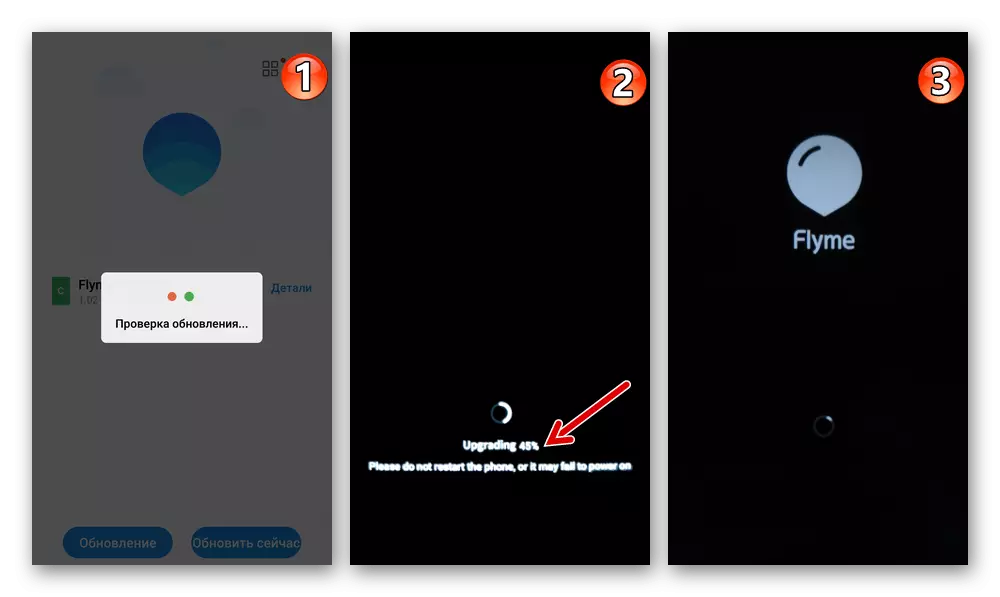
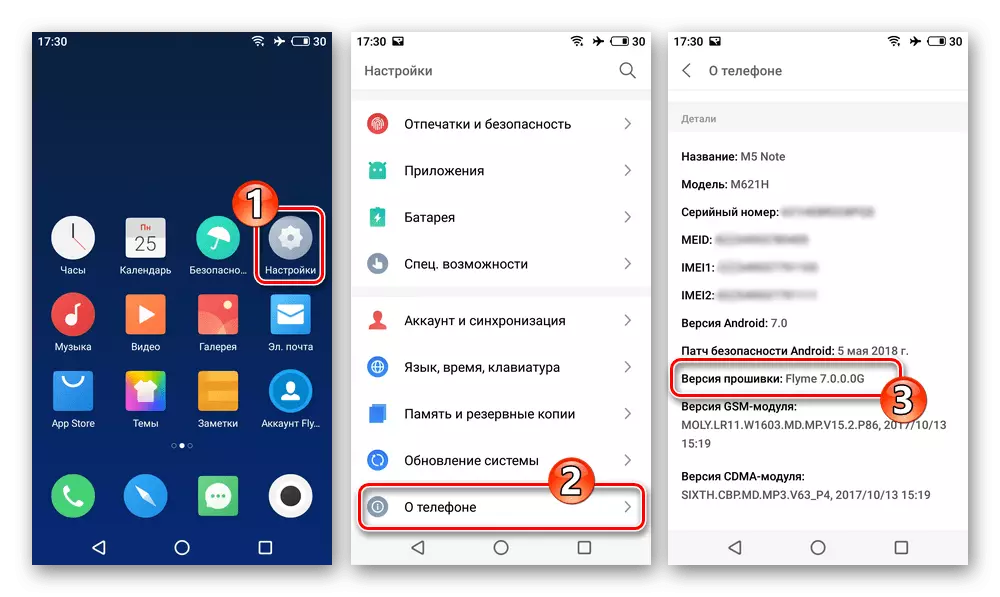
Namestitev za obnovitev OS paket
Poleg tega, v resnici, samodejna namestitev najnovejših eno od možnosti M5 MAZ M5 je neobvezno OS, njegova sredstva pa je mogoče začeti postopek za uvajanje katerega koli prenesli iz omrežja v obliki zip-arhiv sistema sistemske programske opreme (v tem primeru - Flyme 6.3.0.0G.).
Naložite firmware Flyme 6.3.0.0g pametni telefon Meizu M5 opombo
- Po prenosu zip-paket Flyme OS iz interneta želeli namestiti različico, jo postavite v notranjem pomnilniku Meizu M5N.
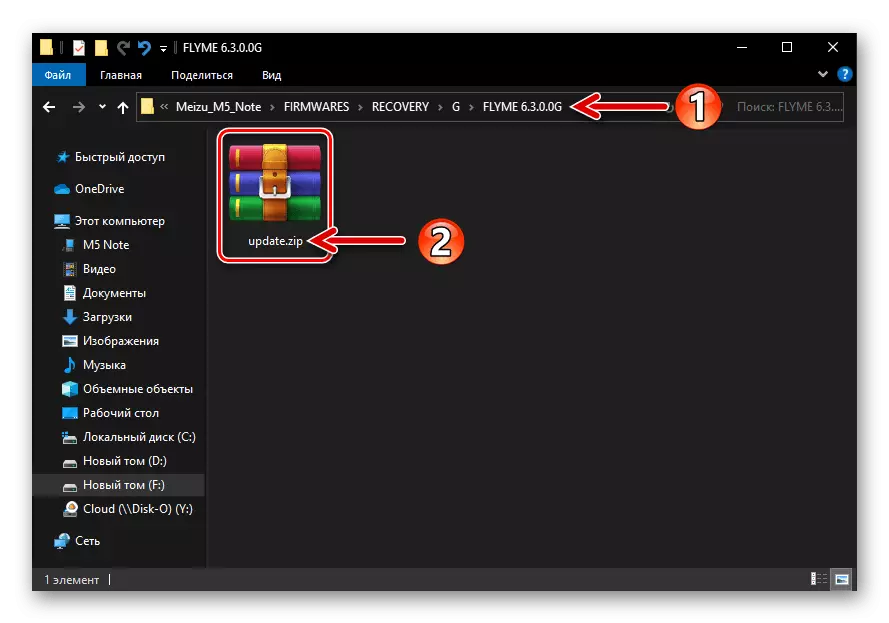
Izberete lahko katero koli mapo, vendar ne bi smeli preimenovati sklopa datoteke OS - njegovo ime mora biti Update.zip..
- Napravo priključite na Wi-Fi ali mobilnega interneta (bo potrebno preveriti "namestitev" OS datoteko). Zaženite aplikacijo Explorer iz kompleta Flyme OS, odprite firmware mapo, kliknite na njeno ime.
- Posledično se bo začela postopek preverjanja celovitosti in naknadno preverjanje, uporabljene datoteke, razporejene na napravi. Počakajte, da se postopek dokonča, nato pa se prikaže namestitev OS FlyME OS. Nastavite oznako v krogu Preverite "Clear Data", nato tapnite "Update zdaj".
- Nato ne boste potrebovali nobenega posredovanja, preprosto pričakujete namestitev mobilnega operacijskega sistema. Pametni telefon se bo samodejno znova zagnal, bo vseboval vse možnosti manipulacije, potrebne za uvajanje letala in nato škornji v nameščen sistem. Če želite, da greste na delovanje reflaktine naprave, ostanejo samo izbrati osnovne parametre svojega delovanja.
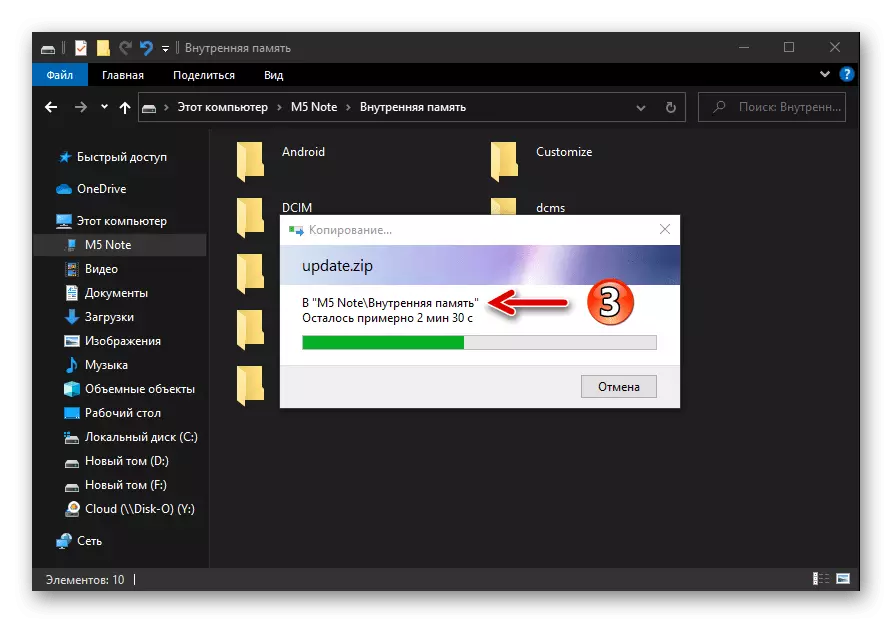
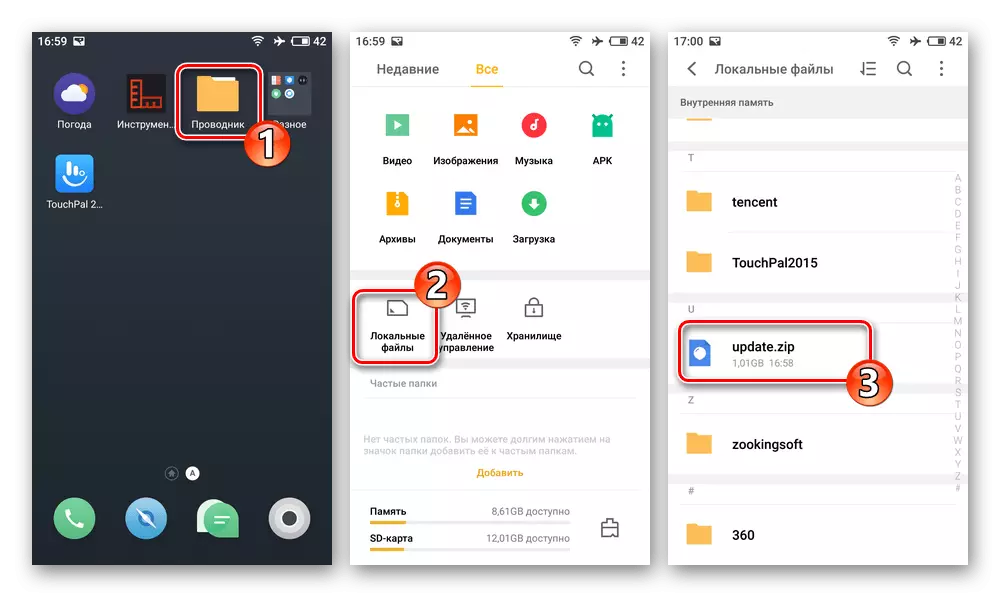
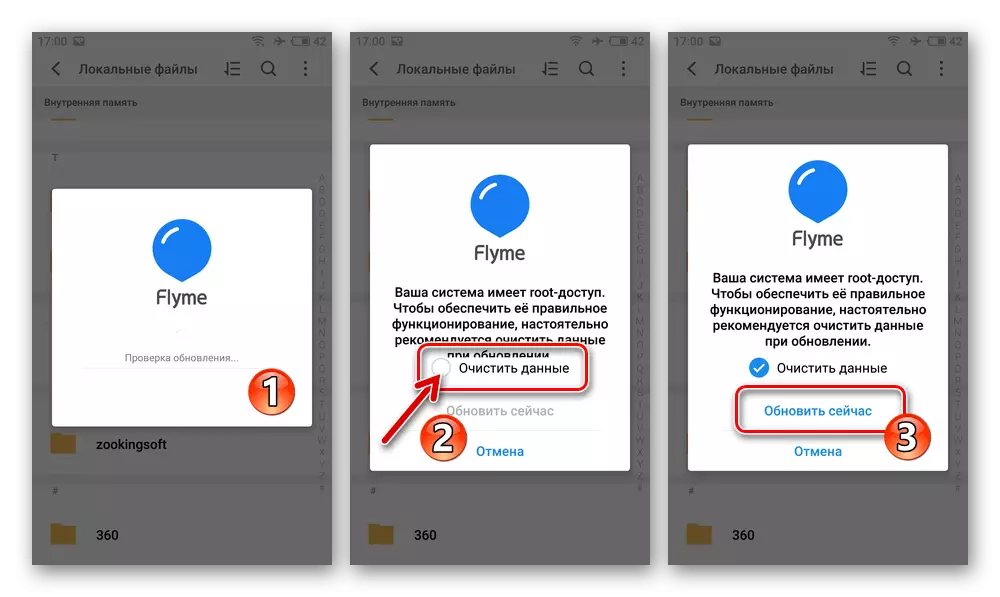
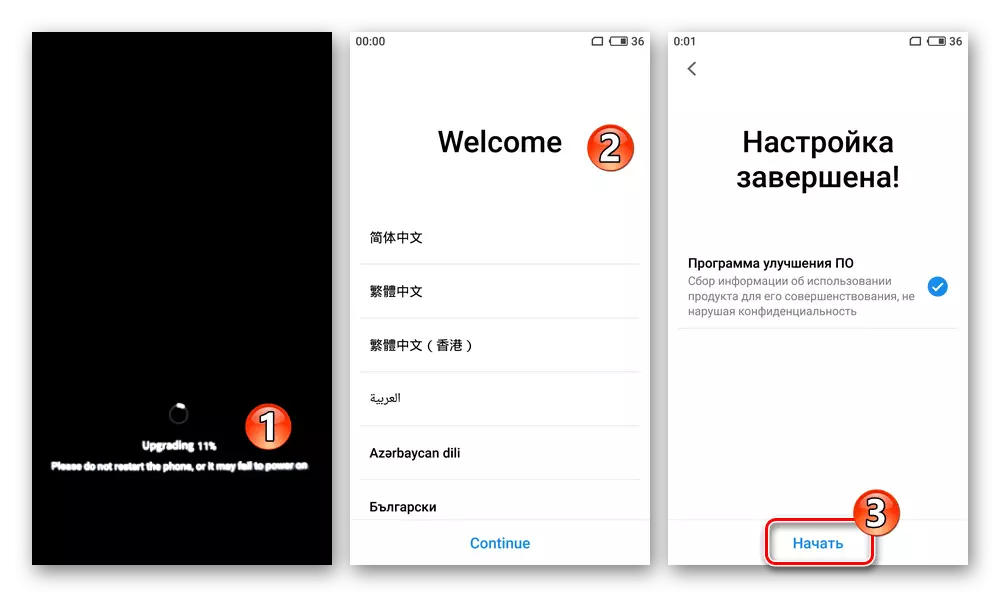
Metoda 2: okrevanje Meizu
Sposobnost vključevanja v vse primere Obnovitve M5 M5 MA5 Okolje, ki omogoča, brez posebnih težav, namestite na napravo, ki ustreza svoji identifikatorju z montažo regionalnega Flyme OS za vse različice. Med drugim, okrevanje vam omogoča, da umaknete pametni telefon iz cikličnega registra ponovnega zagona in se znebite situacije, ko se začetek operacijskega sistema ustavi na zagonskem logotipu.
Prenesi Recovery Firmware Flyme OS 7.1.0.0G za Meizu M5 Opomba Pametni telefon
Možnost 1: Ko se Android začne
- Prenesite arhiv datoteke želenega montaže letenja, preverite in, če je potrebno, preimenujte - ime paketa mora biti Update.zip..
- Kopirajte namestitveno datoteko v notranji pomnilnik telefona ali na njenem odstranljivem pogonu.
Z vsako možnostjo izberete različico prevoznika Update.zip. Bodite prepričani, da greste v korenski katalog skladišča!
- Preverite napravo v način obnovitve.
- V meniju obnovitvenega okolja tapnite "Obrišite podatke" (potrditveno polje se prikaže v potrditvenem polju), nato tapnite gumb "Start".
- Nadaljnje pričakovati - vsi potrebni sistem manipulacij bo nastopal samostojno. Upoštevajte, da je nemogoče vmešavati v postopek, ki proizvaja kakršne koli ukrepe s telefonom, v nobenem primeru!
- Ponovna namestitev / obnavljanje M5 M5 Mase Mase po okrevanju se šteje, da je končano, ko se prikaže pozdravni zaslon Android-shell, kjer si lahko izberete jezik vmesnika - to storiti, in nato določite druge parametre funkcije telefona.
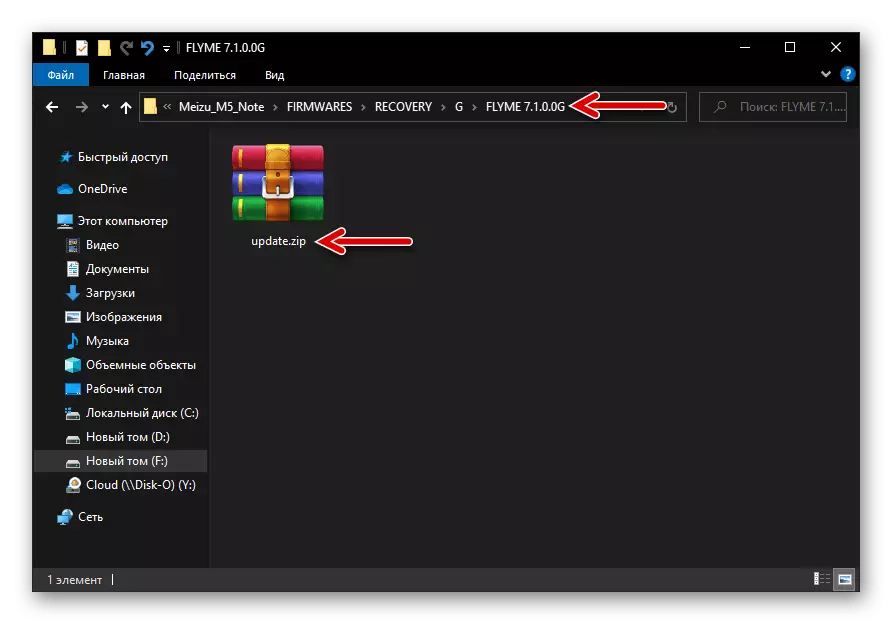
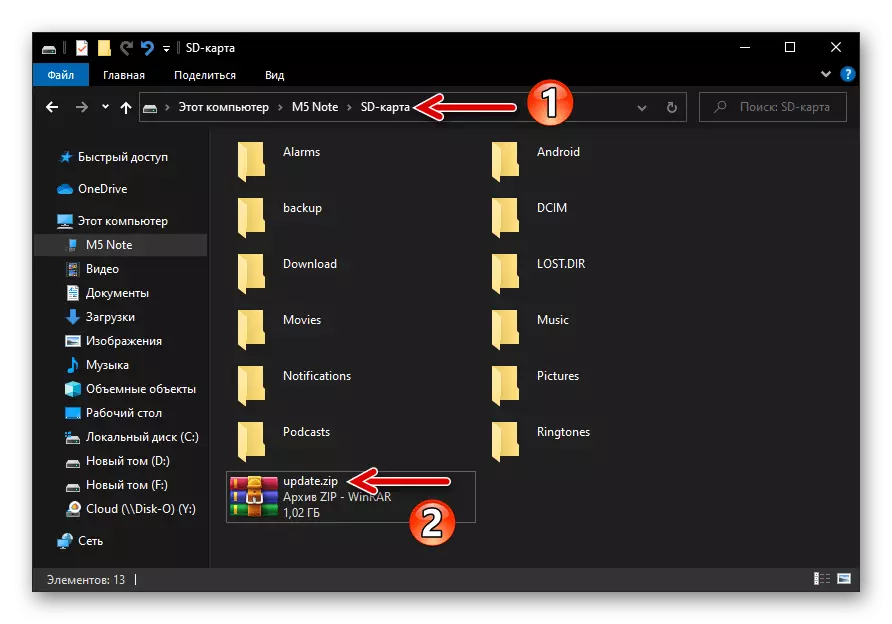
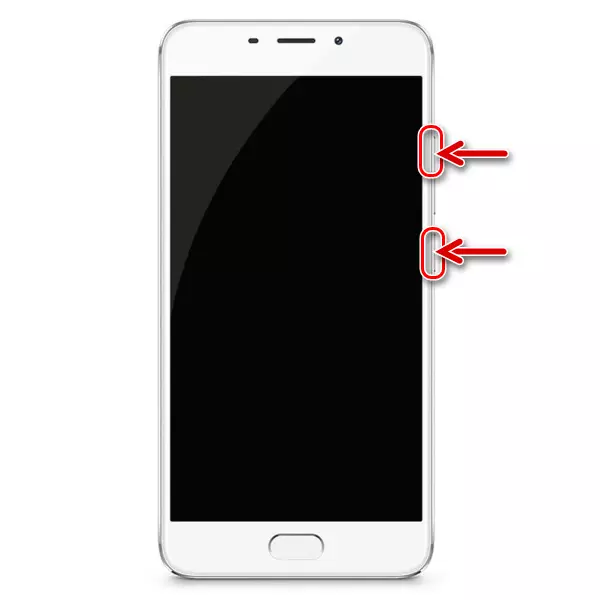
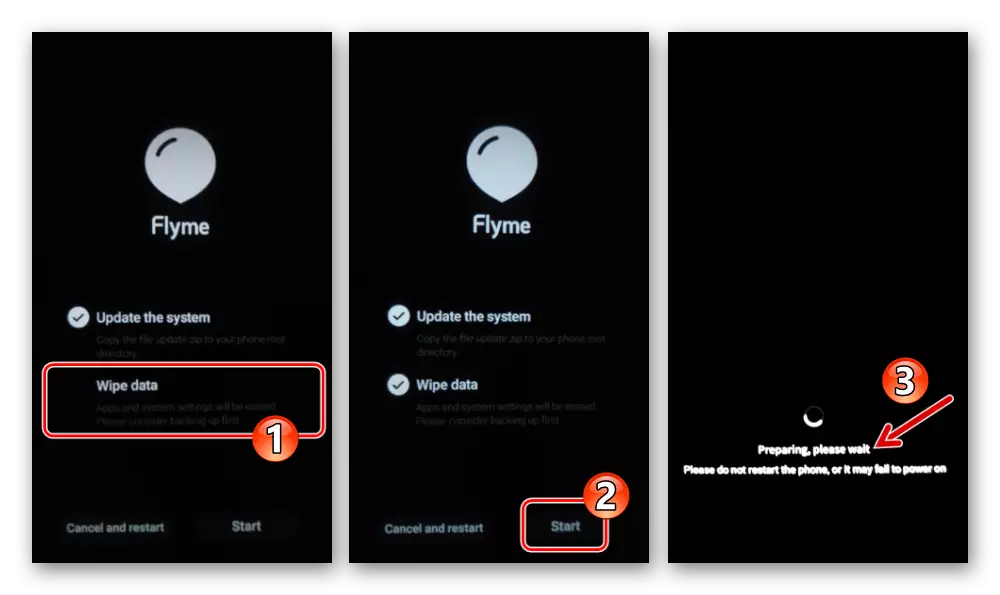
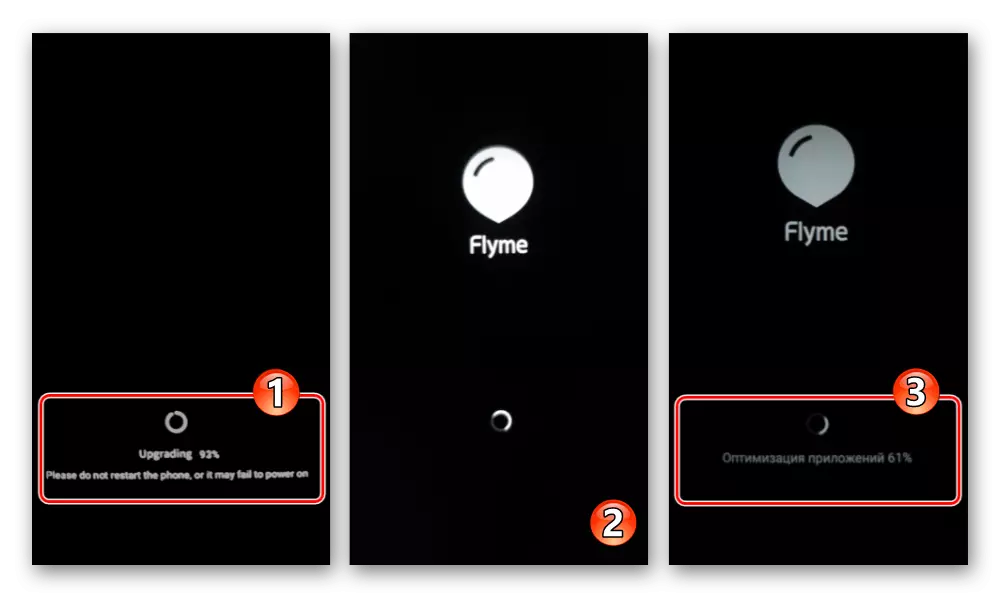

Možnost 2: Če Android ne zažene
Če je OS OPOMBA MEIZU M5 padel sposobnost zagona, ki vam ne bo omogočil kopiranje vdelane programske opreme v njegovo notranje pomnilnik, in tudi ni pomnilniške kartice, na katero lahko postavite paket OS za vgradnjo, naredite naslednje:
- Prenesite zip-paket, nameščen na M5 MASE MASE na disku PC. Če je ime datoteke drugačno Update.zip. Preimenuj.
- Odprite obnovitev na pametnem telefonu in jo priključite na računalnik. Po rezultatu take konjugacije v Raziskovalcu je prikazan odstranljiv disk za obnovitev.
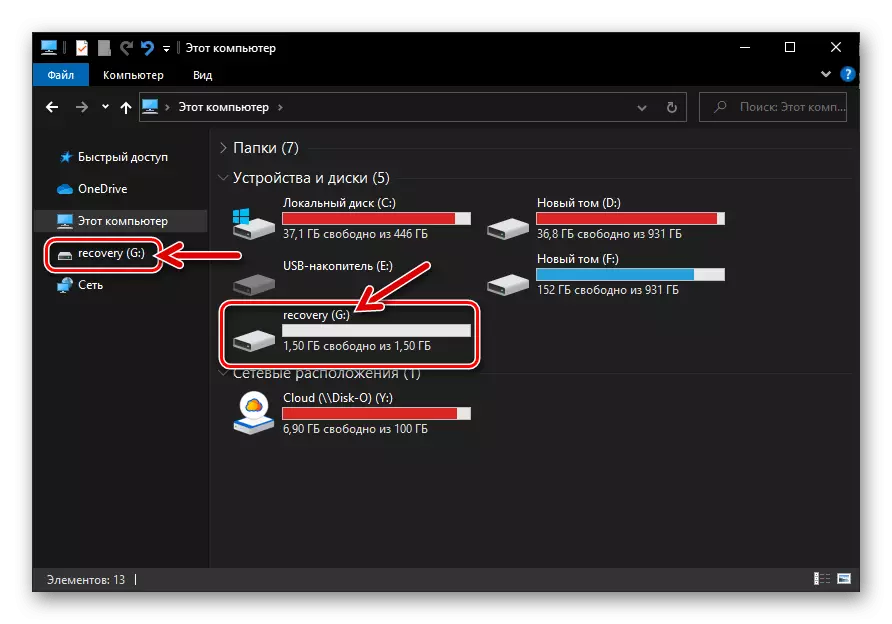
Kopirajte paket na ta pogon Update.zip..
- Odklopite kabel USB iz M5N in nato izvedete prejšnje navodila številka 4-6 iz tega materiala.
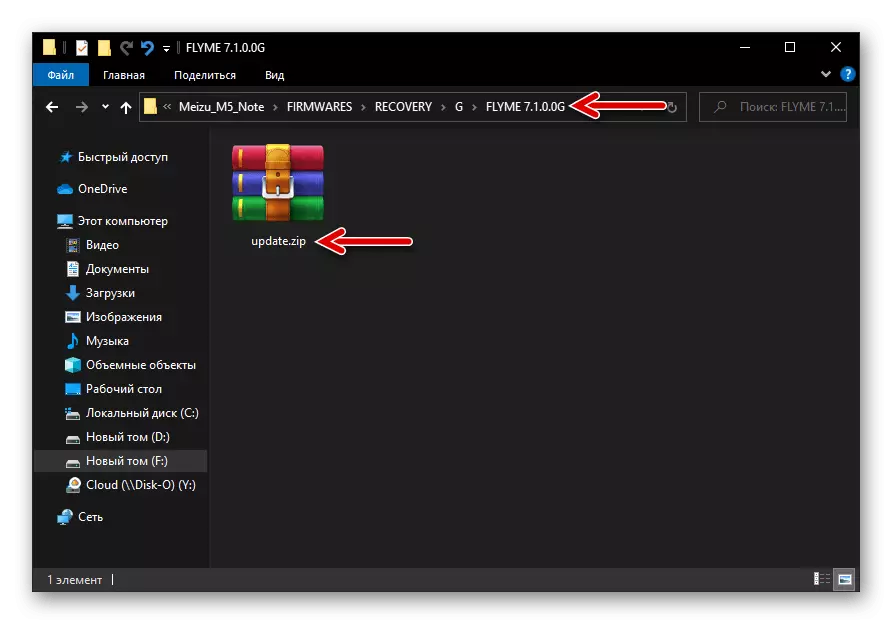
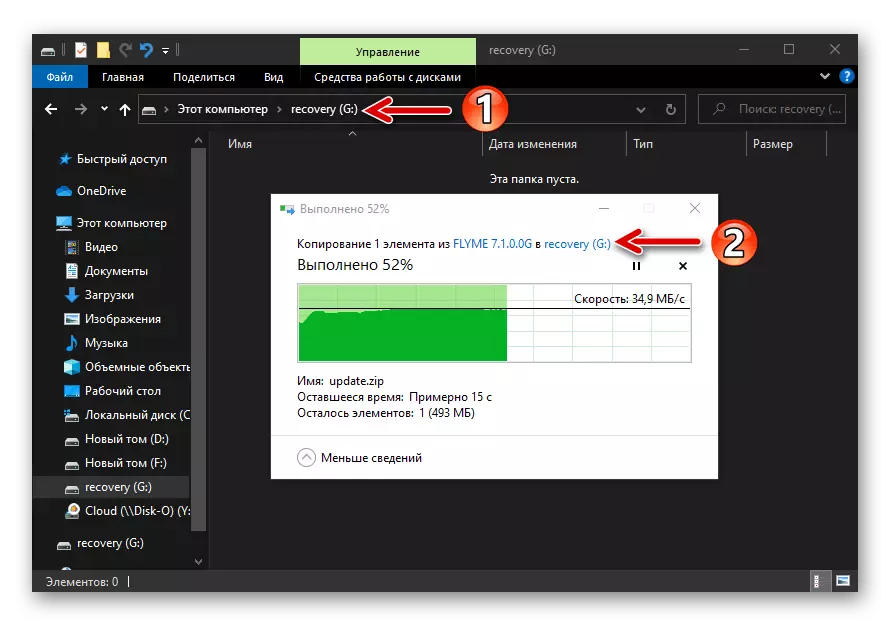
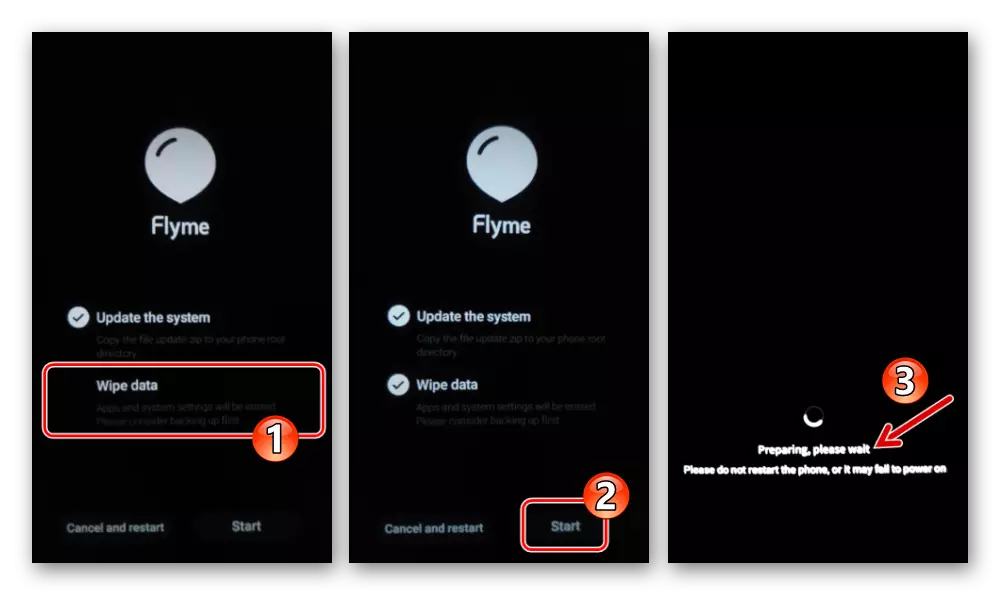
Metoda 3: SP FlashTool
Zaradi široke funkcionalnosti programa SP Flash Tool, postane mogoče, poleg postavitve mobilnega OS, izvedbo število operacij, ki omogočajo in so potrebne za pridobitev na Meizu M5 Opomba koli prilagojen graditi za to uradno Flyme OS, namestitev po meri firmware, obnovitev delovanja priložnost za izvajanje primerkov modeli.
Rezervni sistemski oddelki "NVDATA", "PROINFO", "NVRAM".
Kot je navedeno zgoraj, če nameravate izvesti resne motnje v sistem na telefonu, je zelo zaželeno, da se odlagališča pomembnih sistemskih področij mobilnega pomnilnika naprave. S pomočjo SP FlashTool je ta vrsta varnostne kopije ustvarjena na naslednji način:
- Prenos, ki vsebuje zbirko datoteke in Arhiv modela Preloader za naslednjo povezavo spodaj, jo razpakirajte na ploščic PC in se spomnite lokacije nastale mape "M5Note_scatter_preloader".
Prenesite datoteke za ustvarjanje MEIZU M5 OPOMBA Smartphone Backup Via SP Flash Tool
- Zaženite SP FlashTool.
- Na zavihku prenosa programa kliknite na desno stran gumba Edlaad Agent.
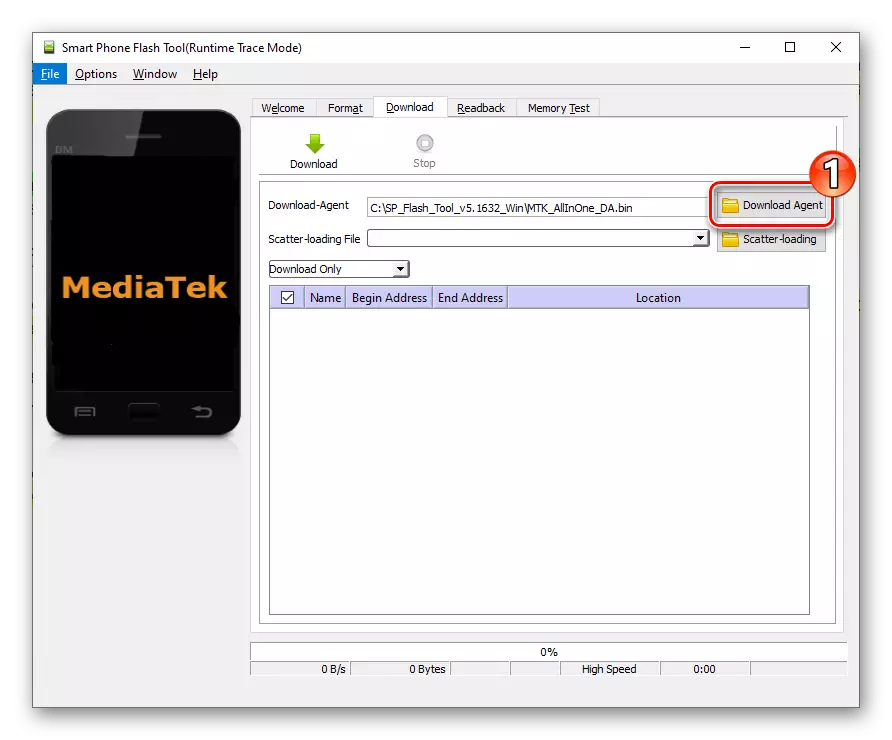
V oknu, ki se odpre in prikazuje vsebino mape programa, izberite datoteko "DA_PL.BIN", kliknite »Odpri«.
- Kliknite "Raztreseni-Nalaganje" na desni strani v drugo polje na vrhu okna,
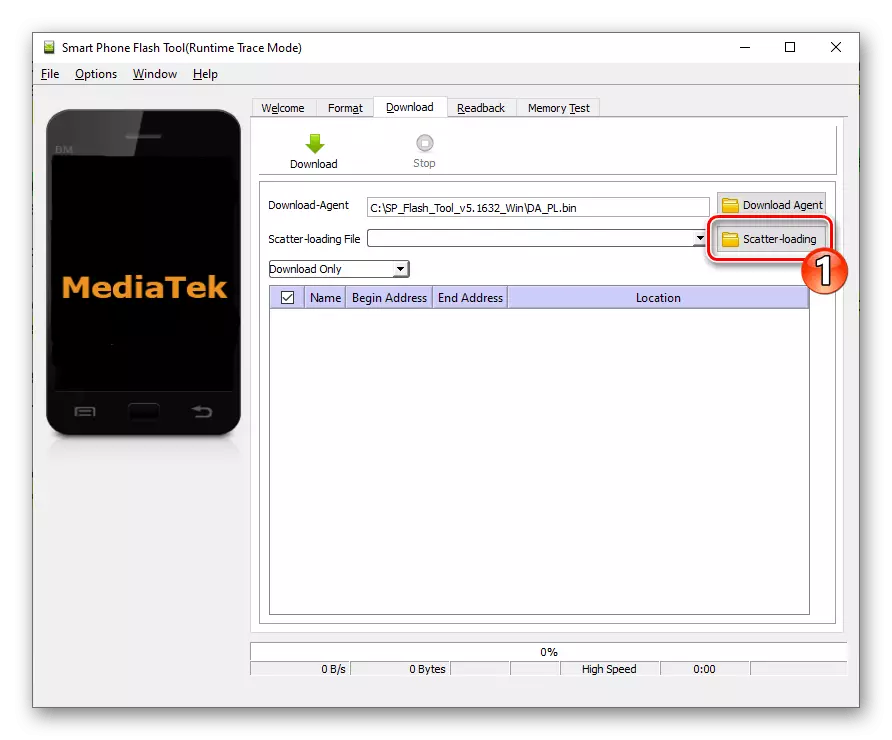
Premik na "M5NOTE_SCATTER_PRELODER" imenik, dvokliknite ime "MT6755_Android_scatter.txt" datoteko.
- Prepričajte se, da je prenos okno izgleda kot na sliki spodaj (med drugim, v polje ob "preloader" ime v tabeli particije, je treba namestiti kljukica, če ne, set), nato pa pojdite na " Readback "zanka.
- Nato določite program naslov spomin blok, so podatki, iz katerih želite, da odbije in shranjevanje:
- Trikrat, kliknite na gumb »Dodaj« -
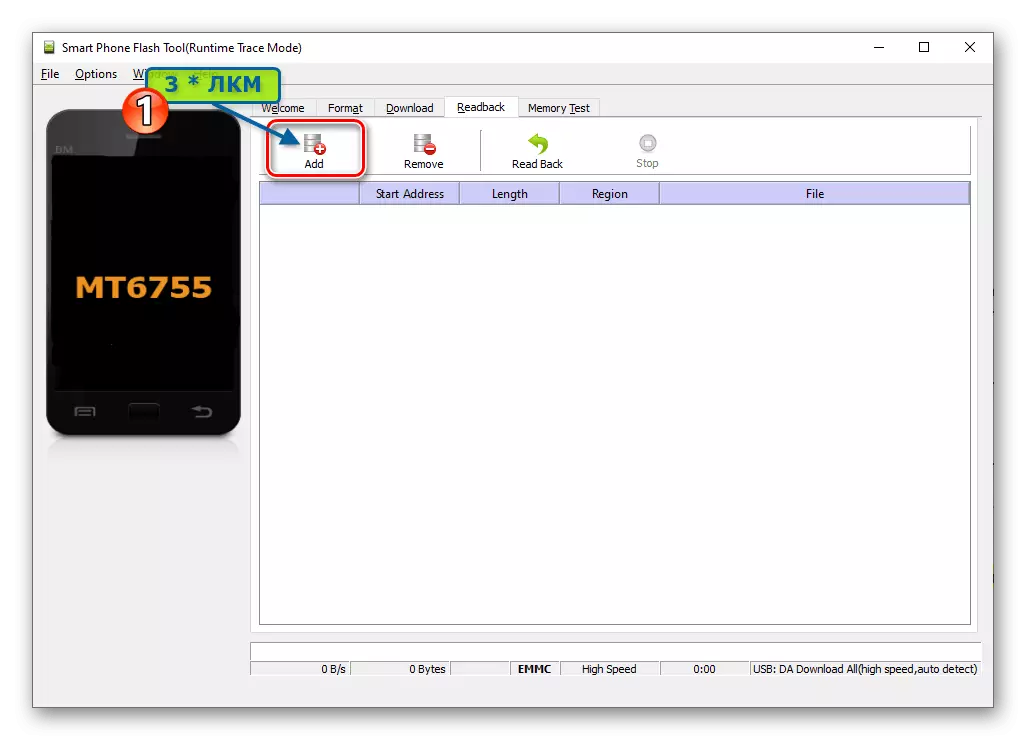
To bo pripomoglo tri vrstice na glavno površino okna firmware.
- Dvakrat kliknite na prvem oknu prikaže v glavnem prostoru
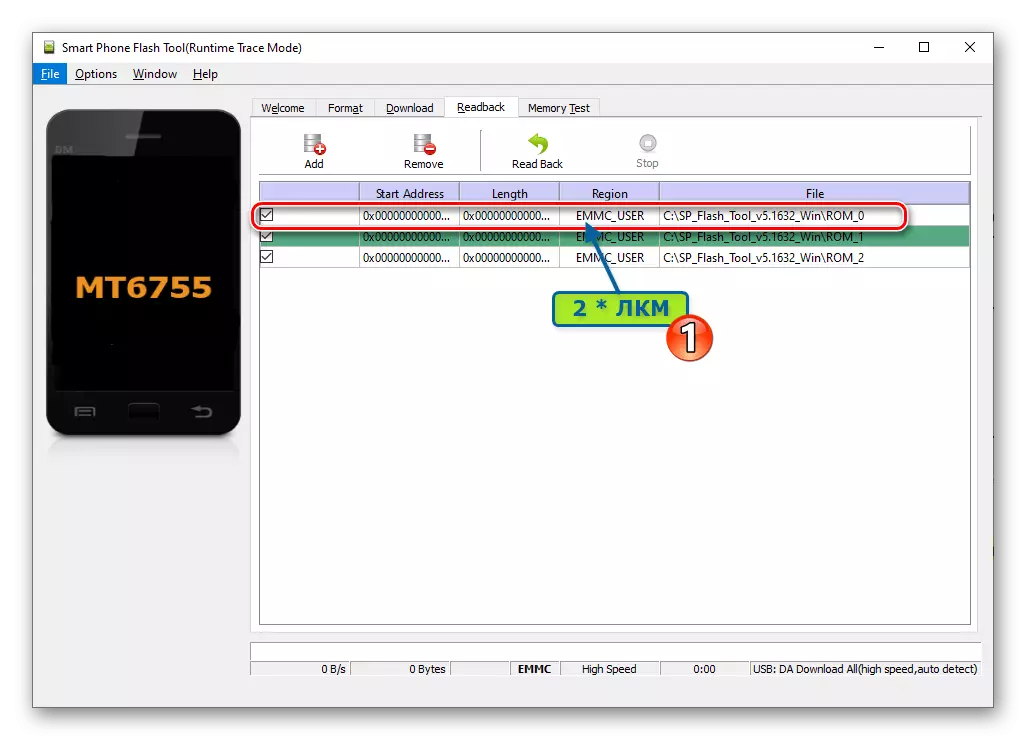
Pokličite »Save File" okno.
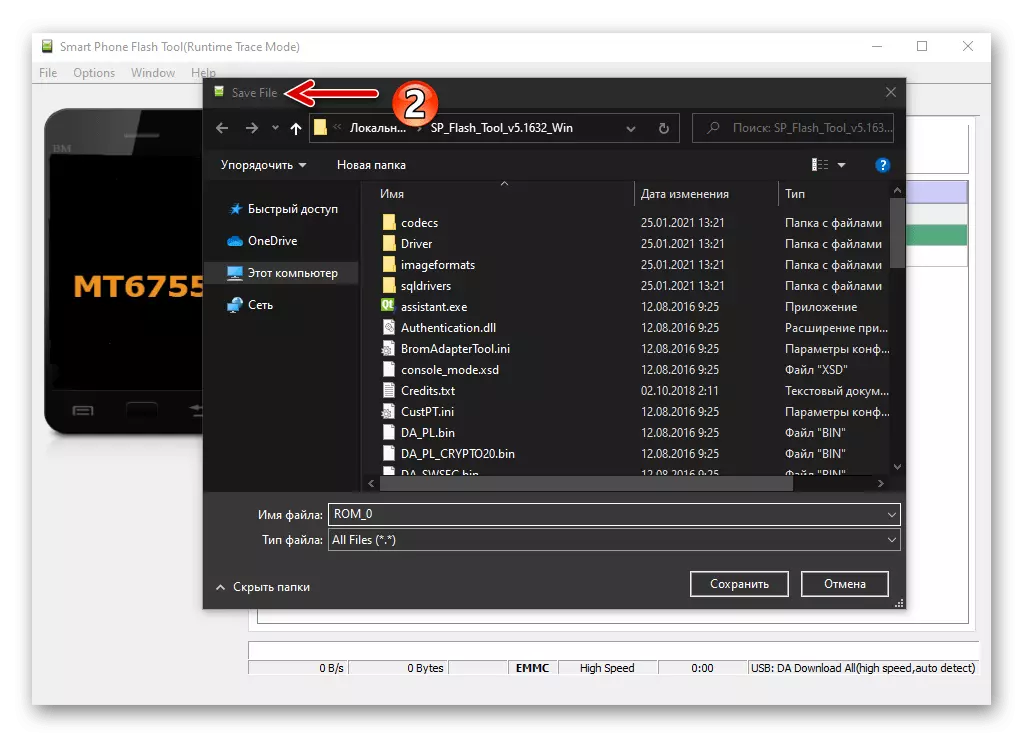
Pojdi z njim na poti, kjer nameravate shranjevanje datotek za izvoz, pisanje v polje Ime datoteke nvdata.bin. . Kliknite »Shrani«.
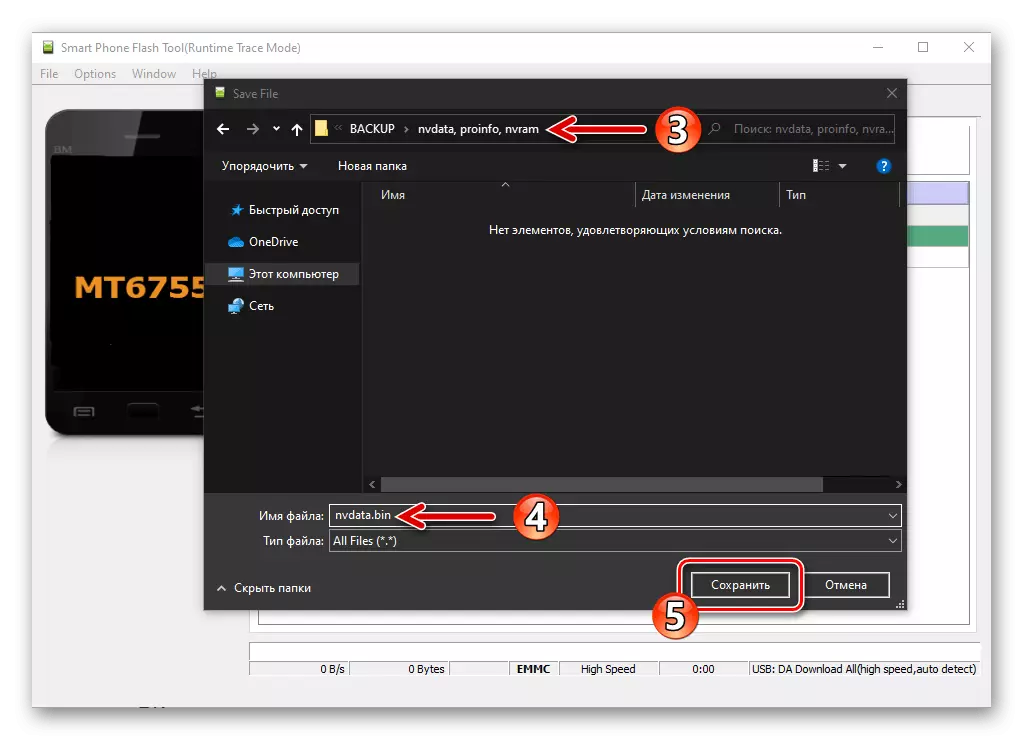
Na področju "Readback Block Začetek naslov" področja z istim imenom
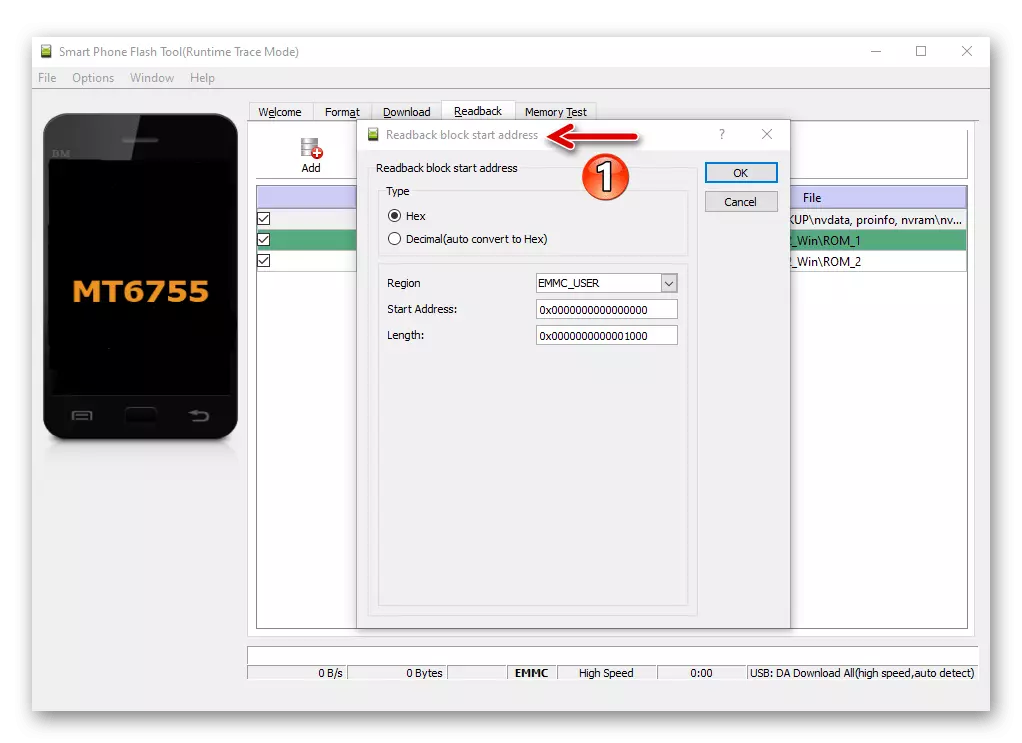
Naredite naslednje podatke in kliknite na gumb "OK":
"Začetni naslov": 0x22BC8000
"Dolžina": 0x2000000
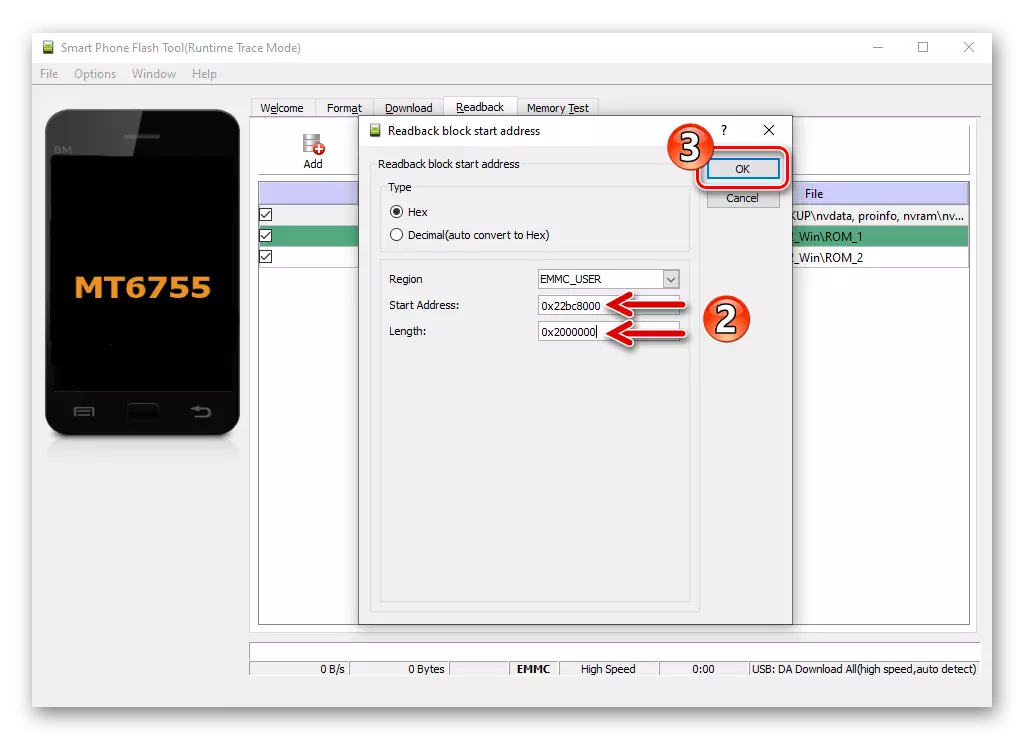
- Dvakrat kliknite na sekundo na rezultat v oknu Flashtool,
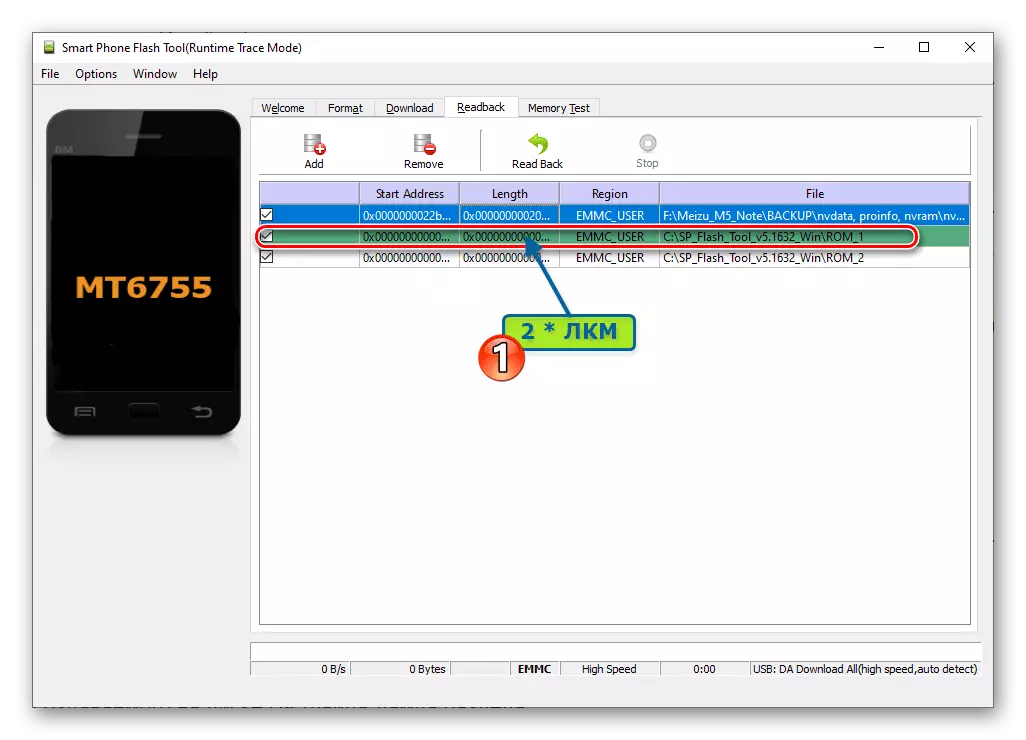
Write. proinfo.bin. V polje "Ime datoteke", okna odprta, kliknite »Shrani«.
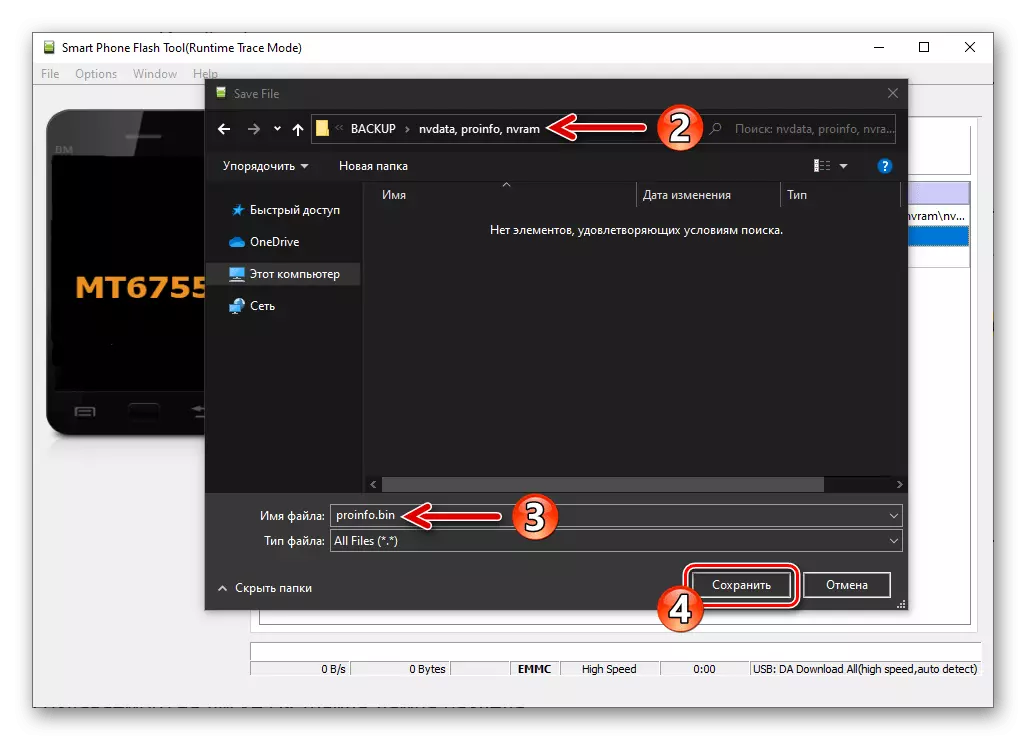
V naslednjem oknu vnesite naslov začetnega bloka pomnilniškega prostora Proinfo in njegove dolžine, kliknite "OK":
"Začetni naslov": 0x24BC8000
"Dolžina": 0x700000
- Kliknite dvakrat na tretji vrstici v oknu firmware,
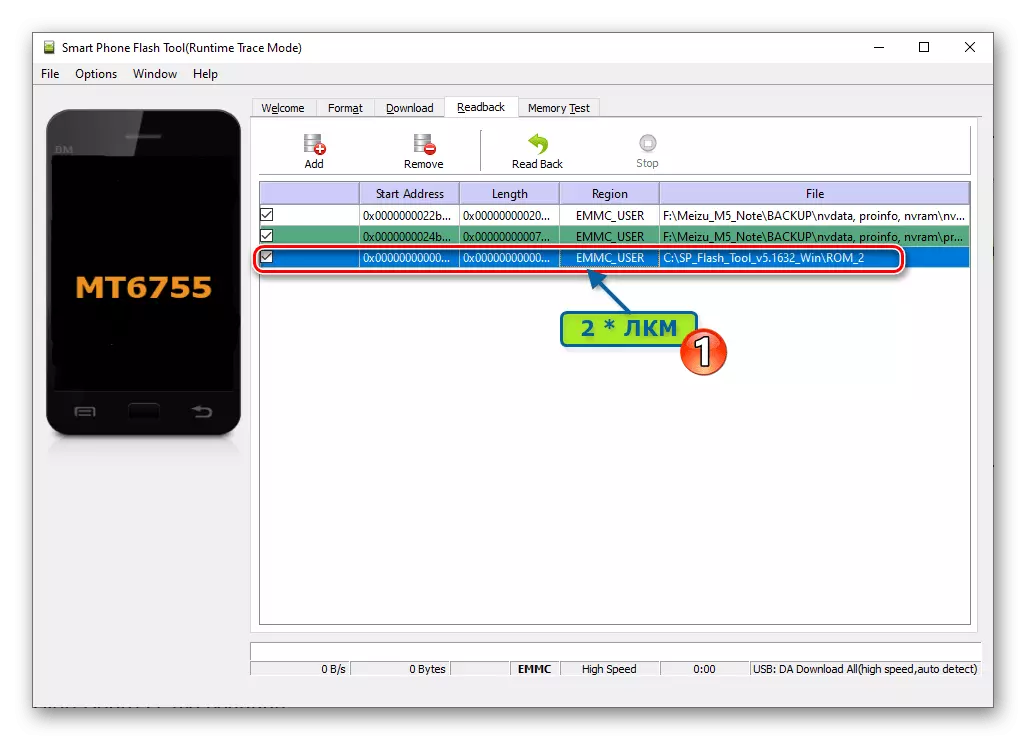
Navedite nvram.bin. Kot ime datoteke datotek smetišče, ki nastajajo na disku.
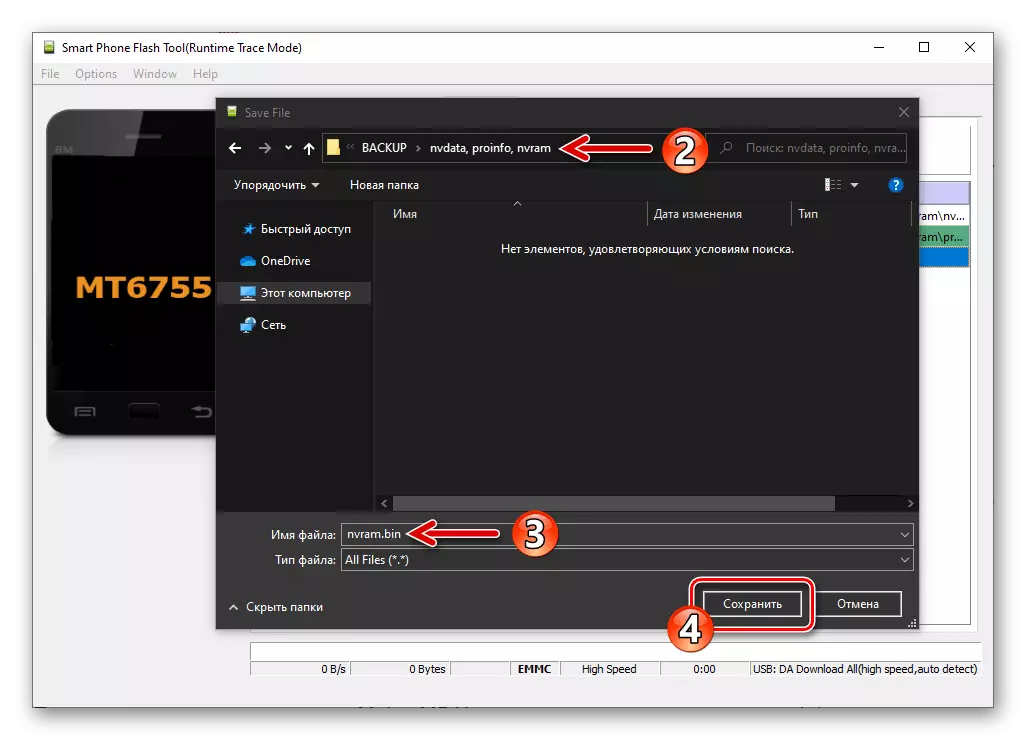
V oknu »Brand Block Block Start«, naredite take podatke:
"Start Naslov": 0x2cc00000
"Dolžina": 0x500000
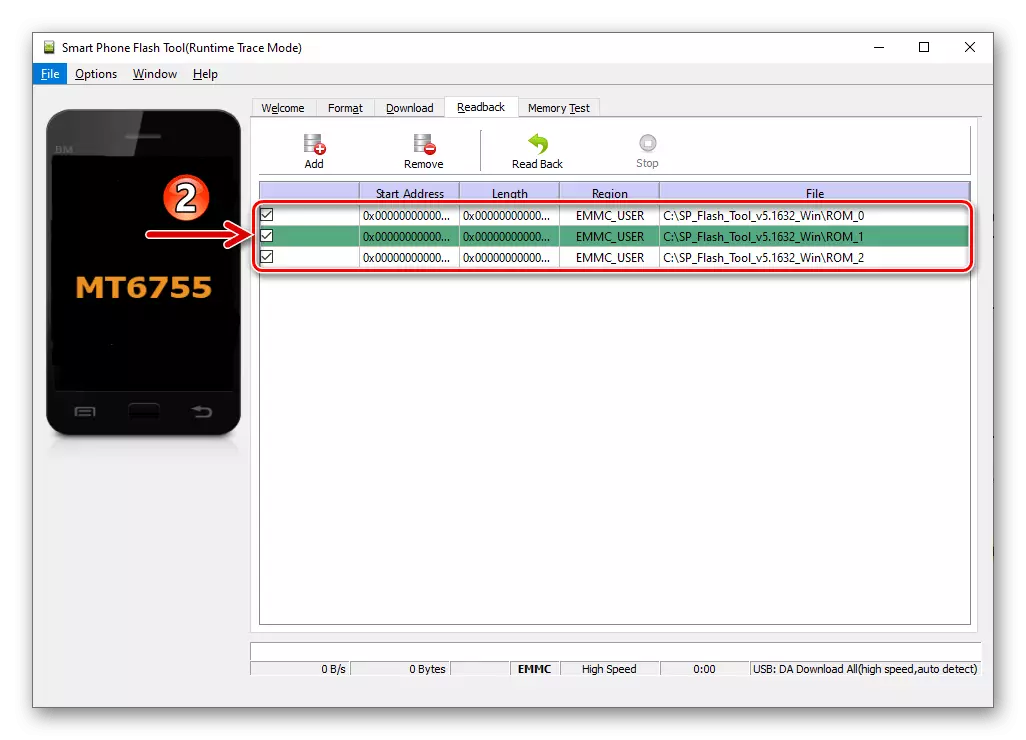
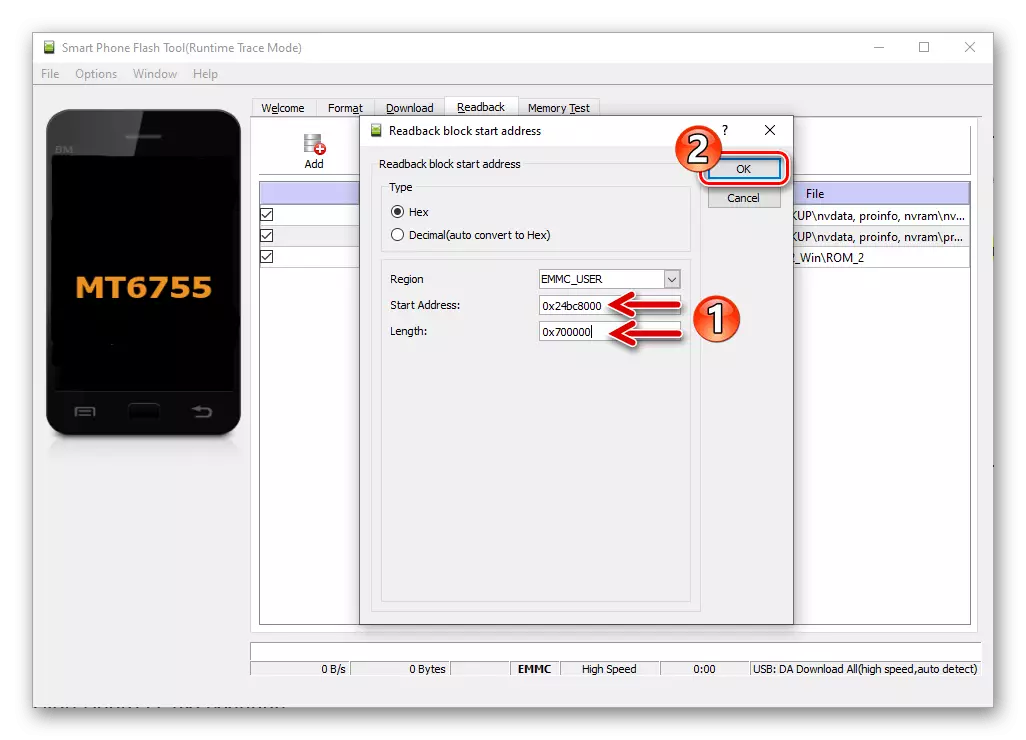
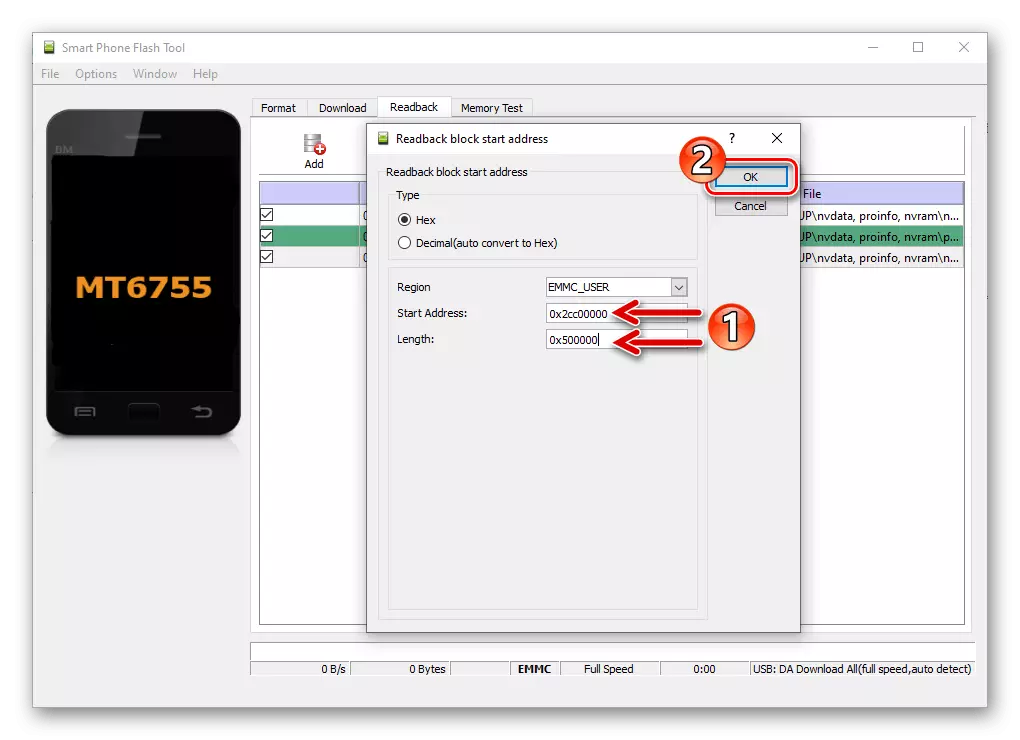
- Trikrat, kliknite na gumb »Dodaj« -
- Oglejte si nastavitve v oknu Flash Tool, zajeto na naslednji zasloni, kliknite gumb »Branje«.
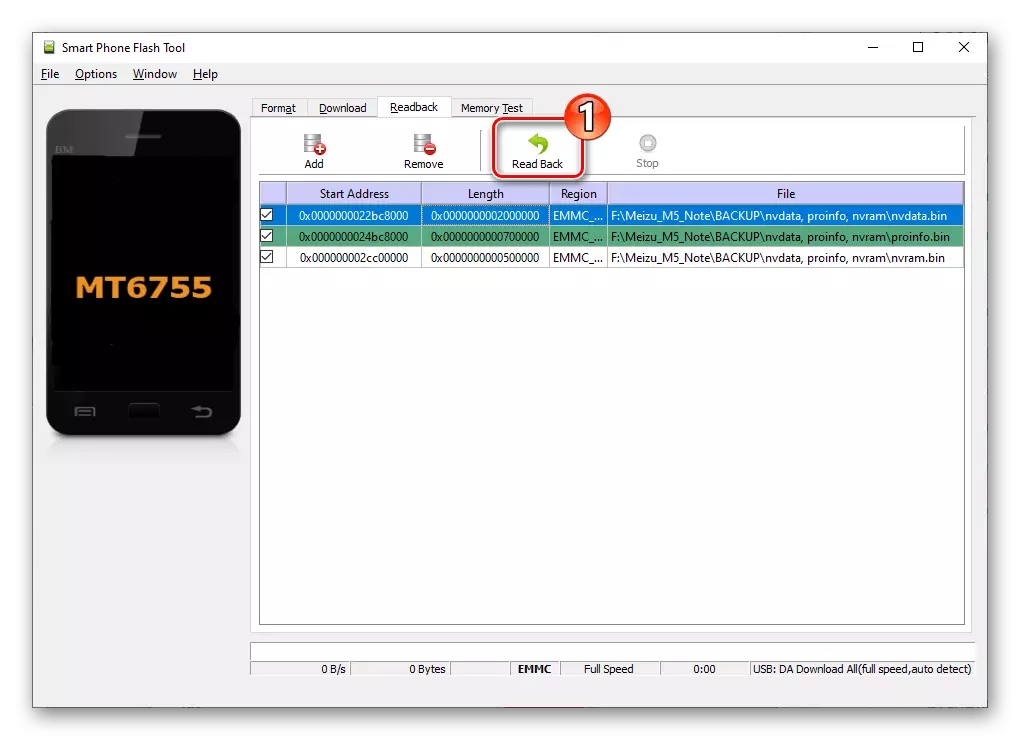
Telefon priključite telefon na priključek USB računalnika.
- Počakajte malo, da dokončate odbitek podatkov, zaradi katerega se prikaže okno »Branje ok«.
- Po tem lahko iz računalnika odklopite beležko MEIZU M5 in preverite učinkovitost manipulacije - tri datoteke za bin je treba namestiti v katalog, ki je določen, da shranite.
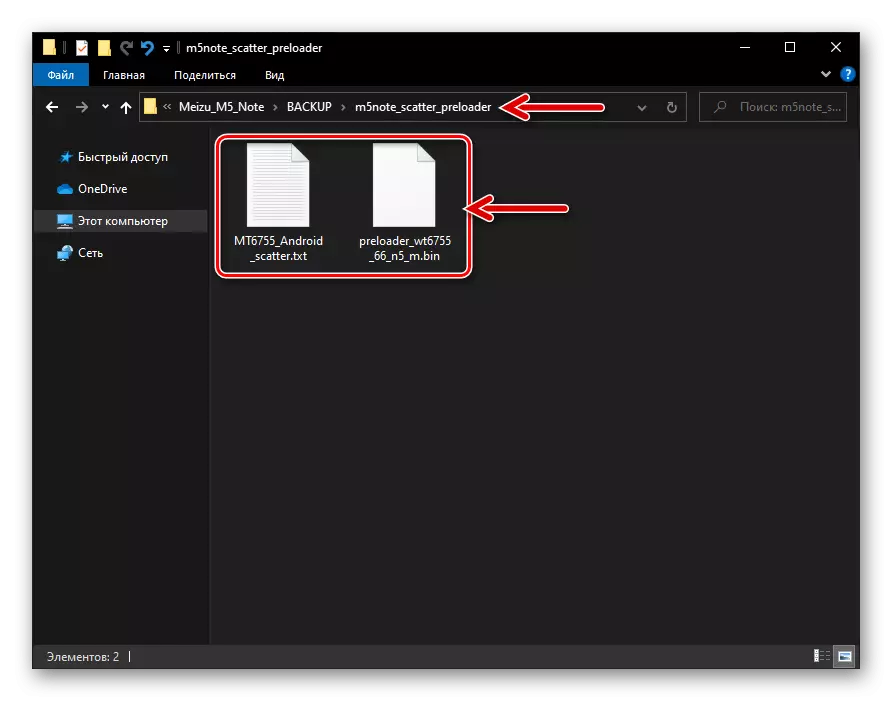
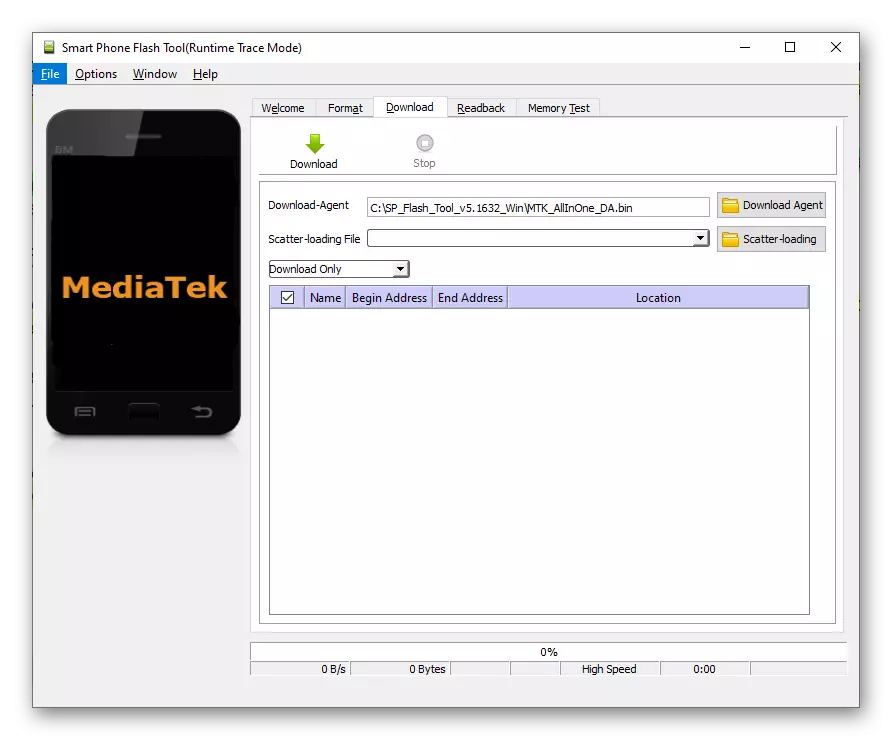
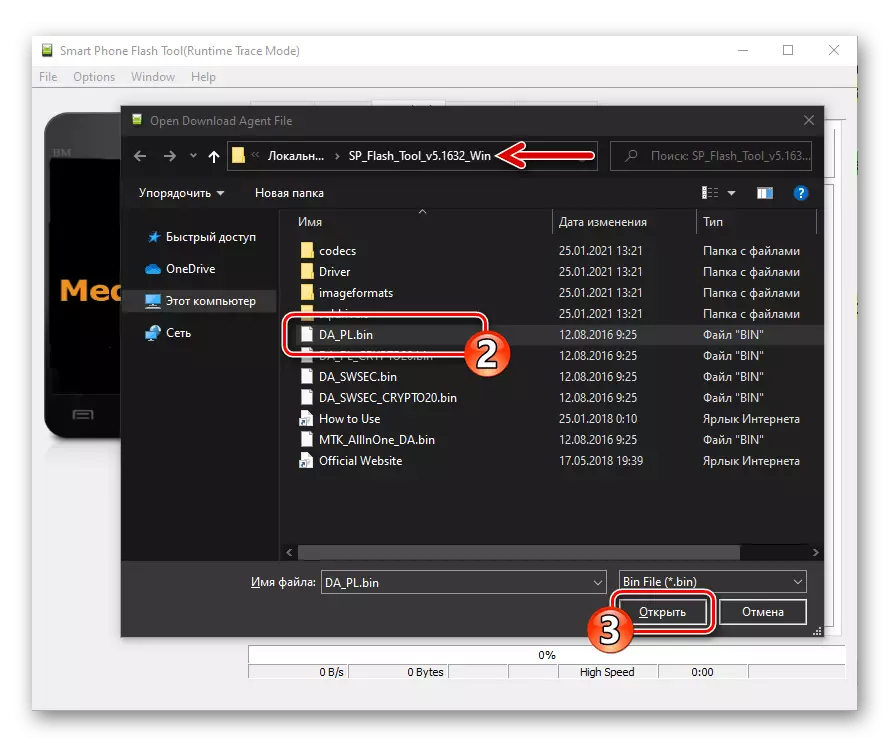
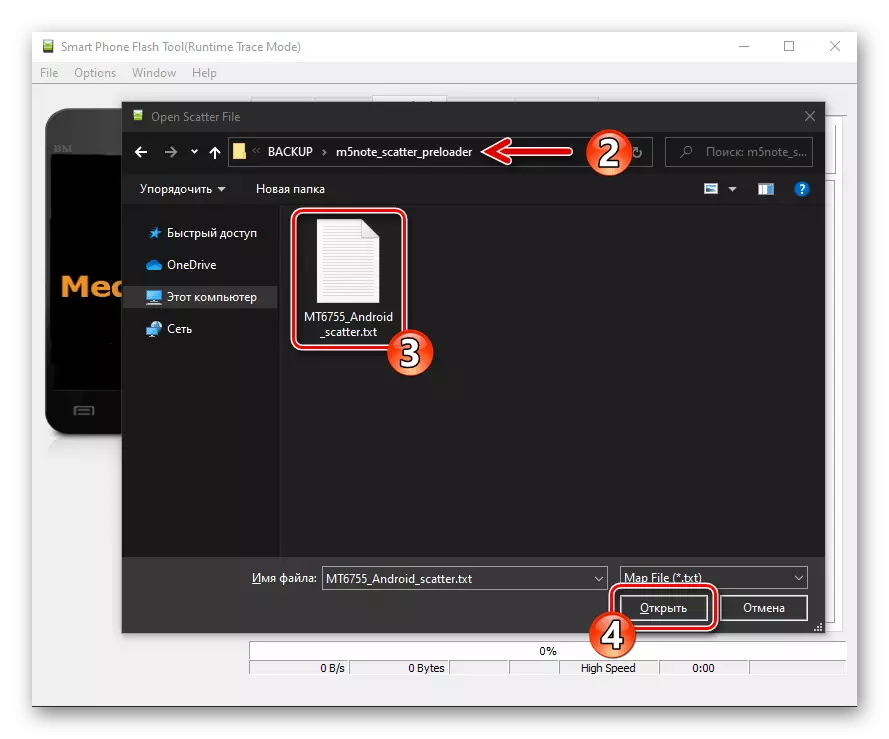
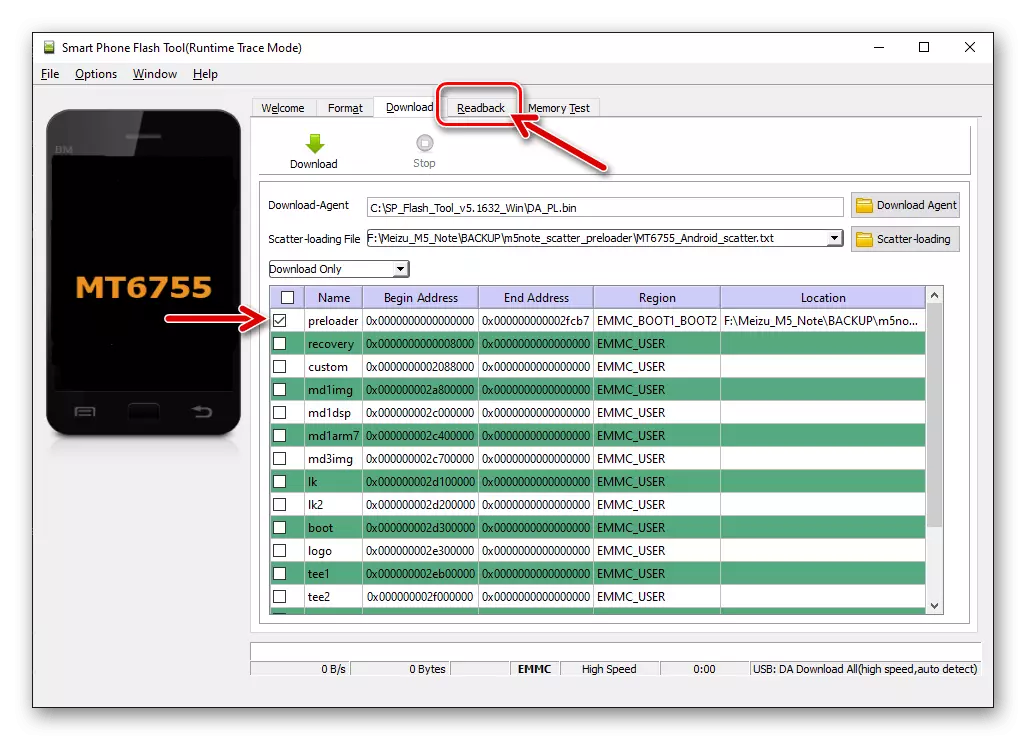
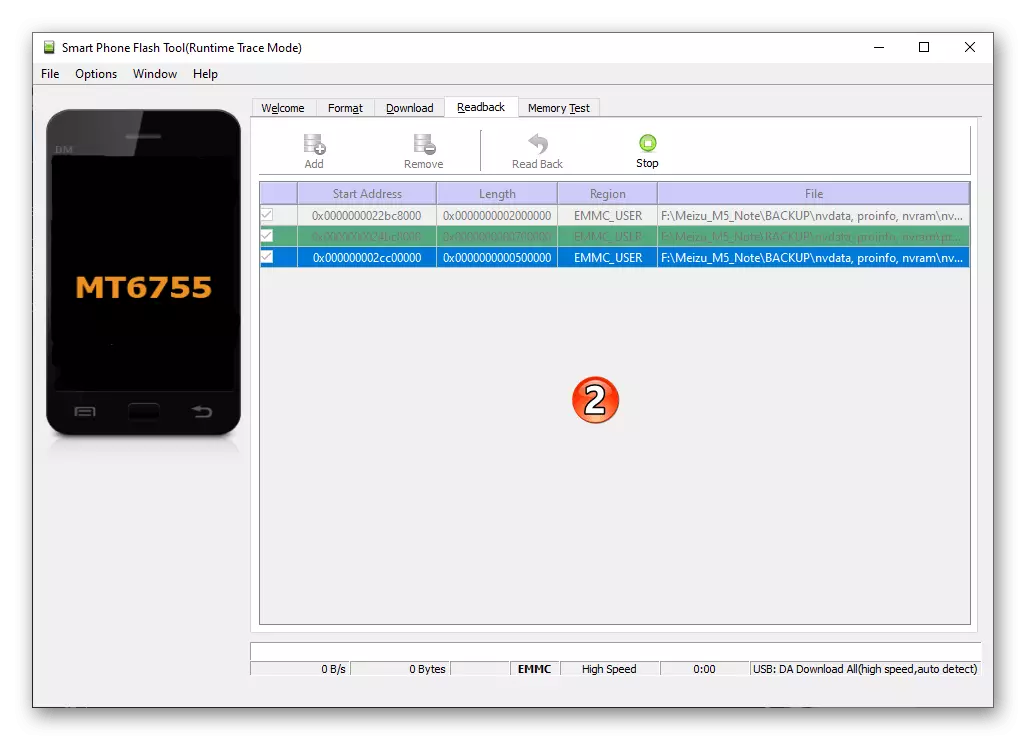
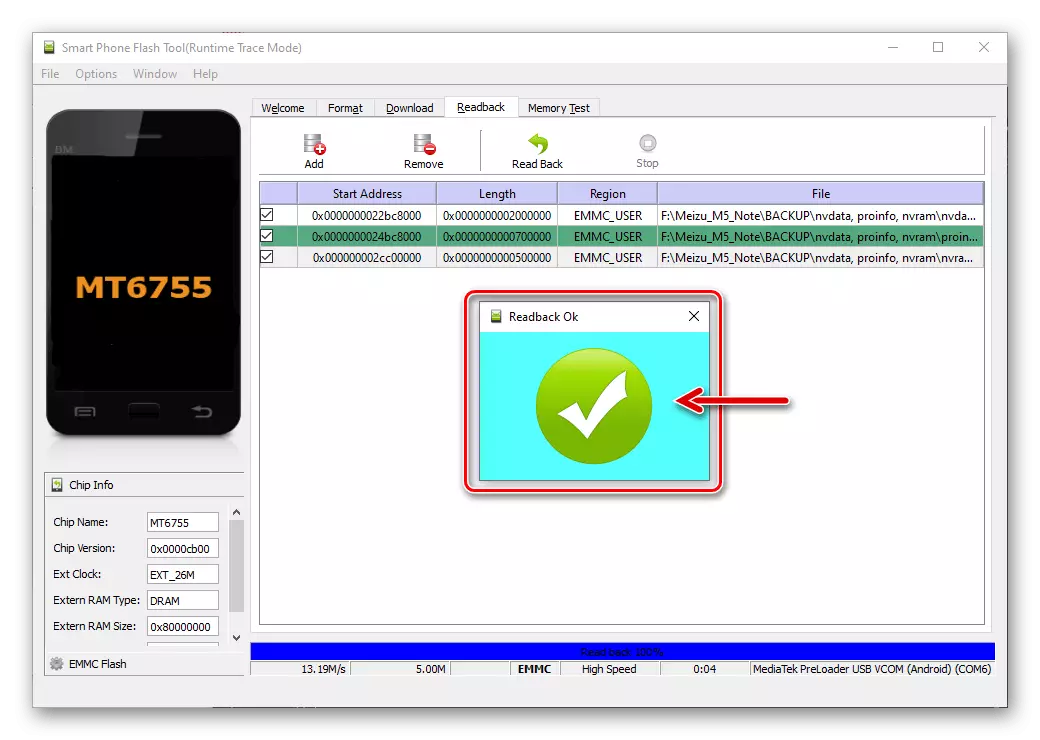
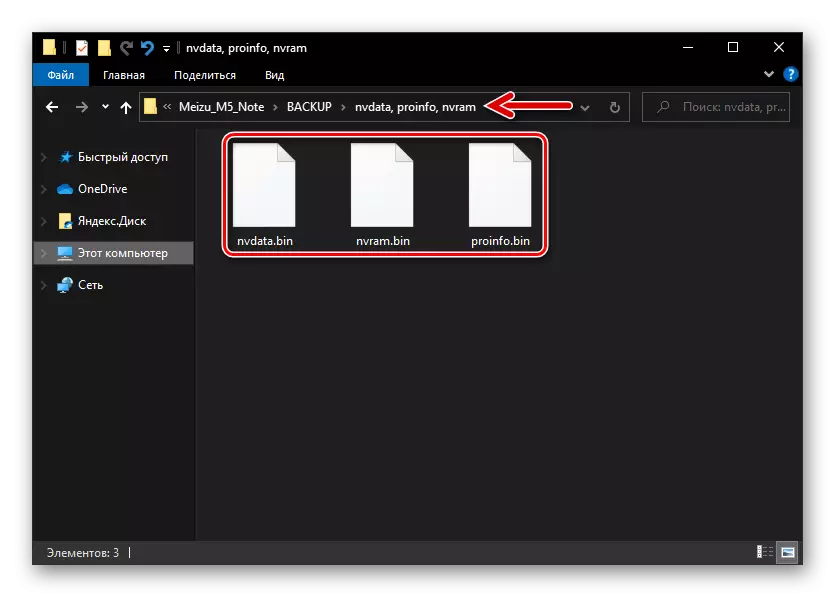
Obnova (IMEI in uspešnost komunikacijskih modulov)
Če se boste morali soočiti s potrebo po obnovi IMEI, ki vsebuje, naslov WiFi-MAC, serijsko številko naprave in zgrešil na priporočilih nad spominskimi odseki MEMO M5N, deluje na naslednji način.
- Iz prejšnjega navodila v tem članku izvedite odstavke 1-4.
- Na PC tipkovnici pritisnite kombinacijo "CTRL" + "ALT" + "V" - to bo preklopilo na program v naprednem načinu.
- Pokličite okno »okno«,
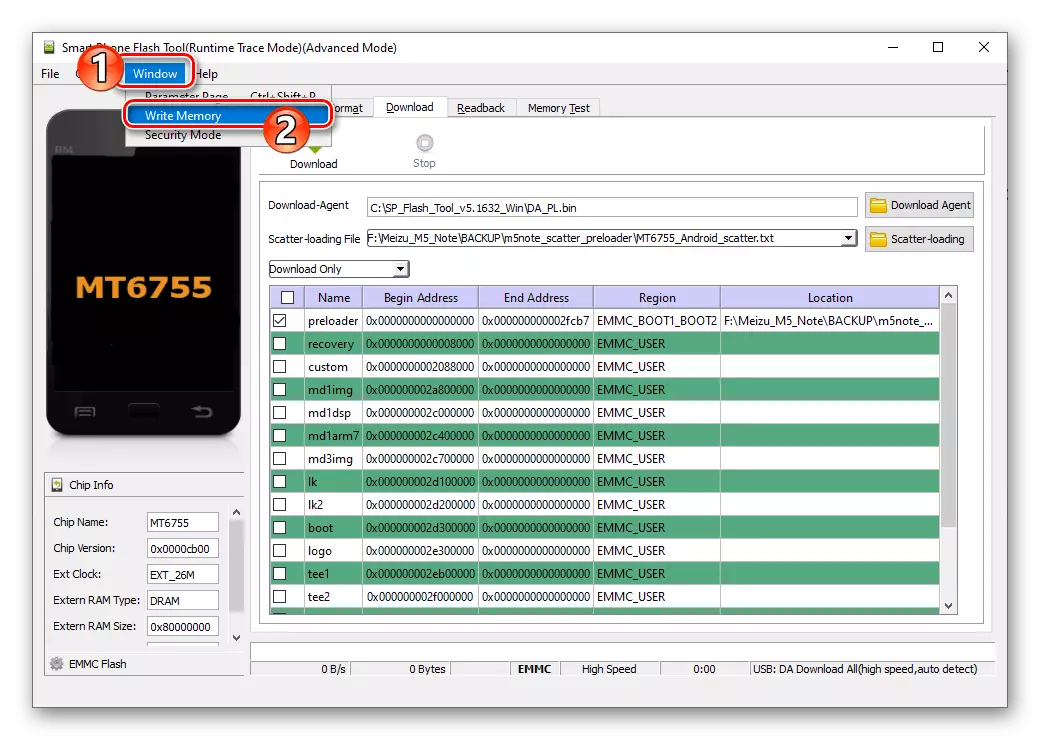
Izberite »Napiši pomnilnik«.
- Od odprtih zavihkov v zameno, preobremenjeno območje "NVDATA", "PROINFO", "NVRAM":
- Kliknite na gumb "Pregled" na desni strani "FilePath" polje,
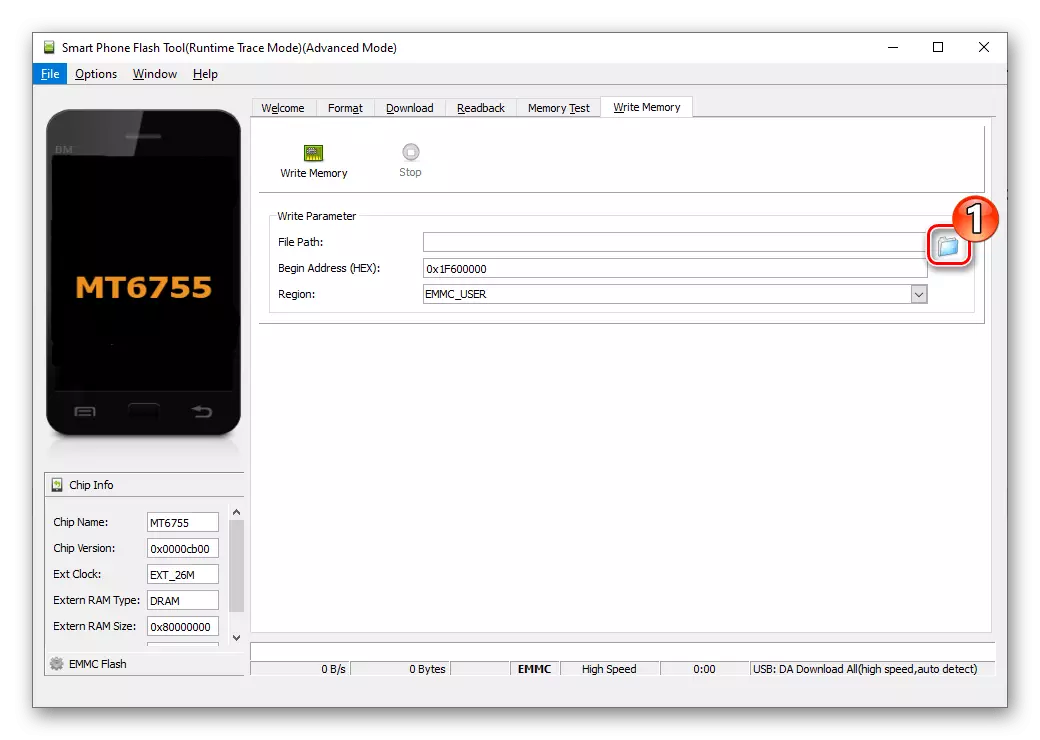
Izberite datoteko, iz katere boste prenesli na pametni telefon - nvdata.bin., PROINFO.BIN., nvram.bin. Iz kataloga z vašo varnostno kopijo.
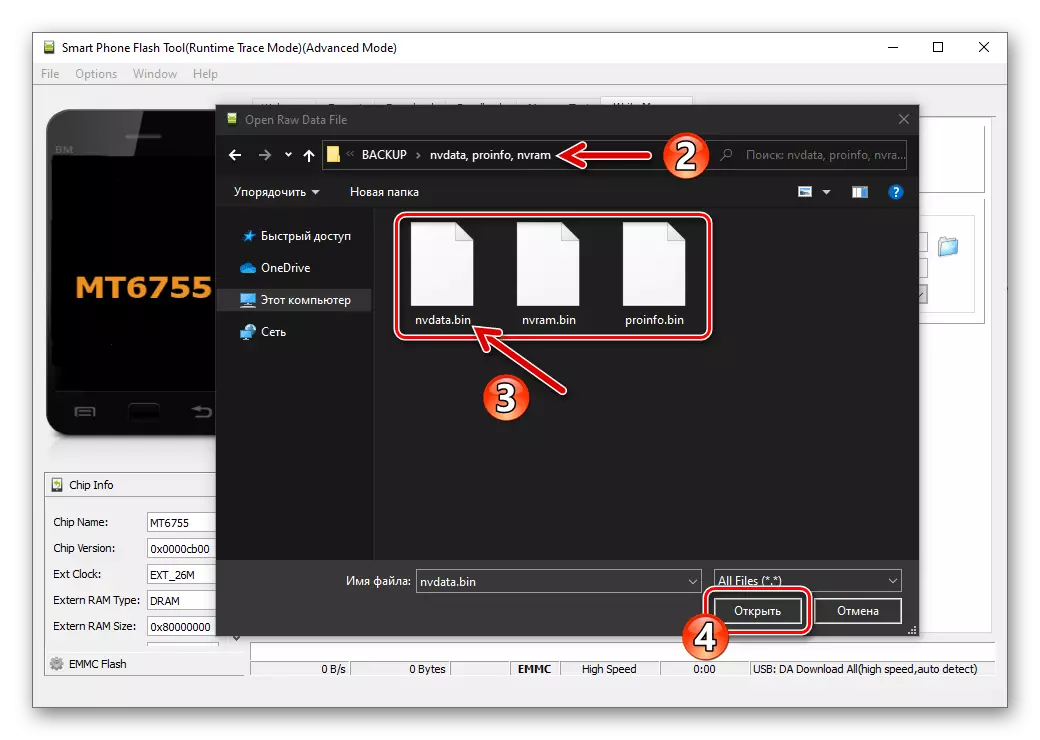
- Na polju "Začetek naslova (Hex)"
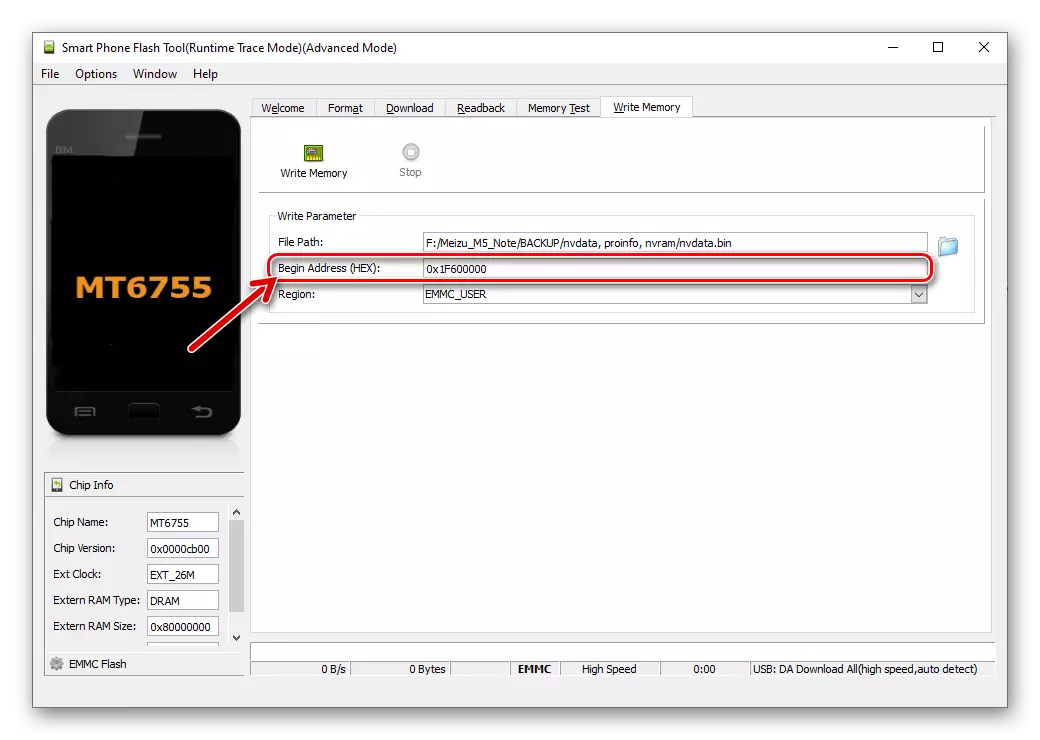
Vnesite, da je odvisno od območja, ki jih je mogoče obnoviti:
- "NVDATA" - 0x22BC8000
- "PROINFO" - 0X24BC8000
- "NVRAM" - 0X2CC00000
- Kliknite gumb Napiši pomnilnik,
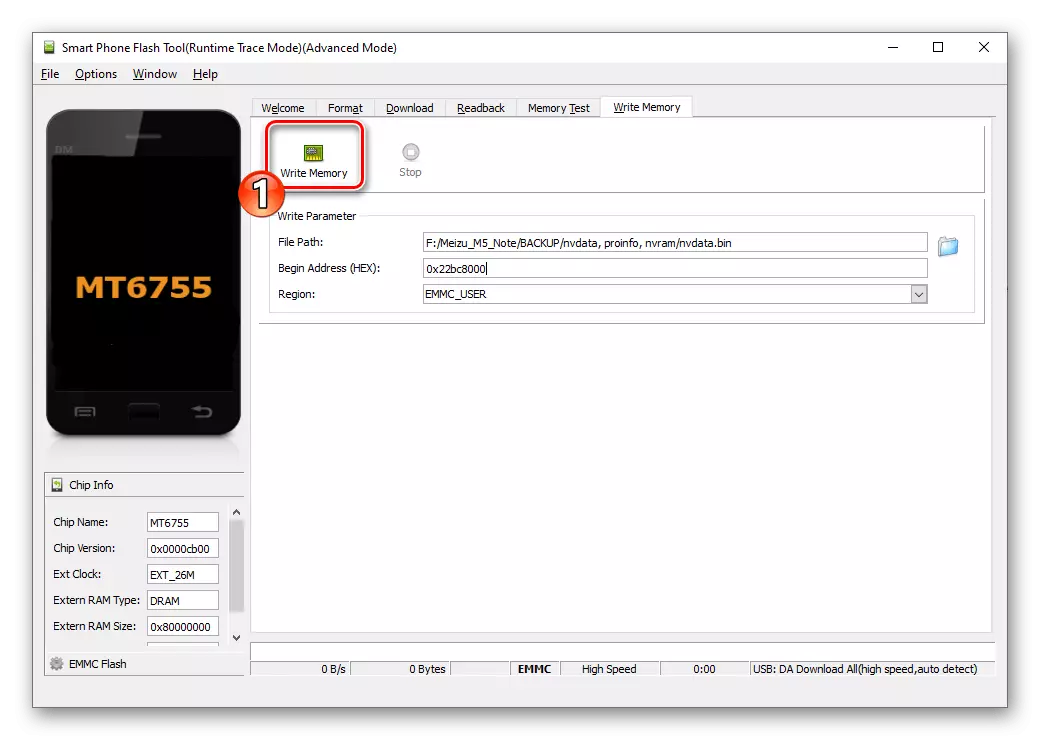
Povežite M5N izklopljeno na namizje USB vrata.
- Nekateri čakati na prepisovanje izbrane particije.
- Ko se pojavi okno za pisanje pomnilnika OK, ga zaprite in nato naredite zgornjo manipulacijo glede na naslednjo navzgor, da obnovite območje pomnilnika naprave.
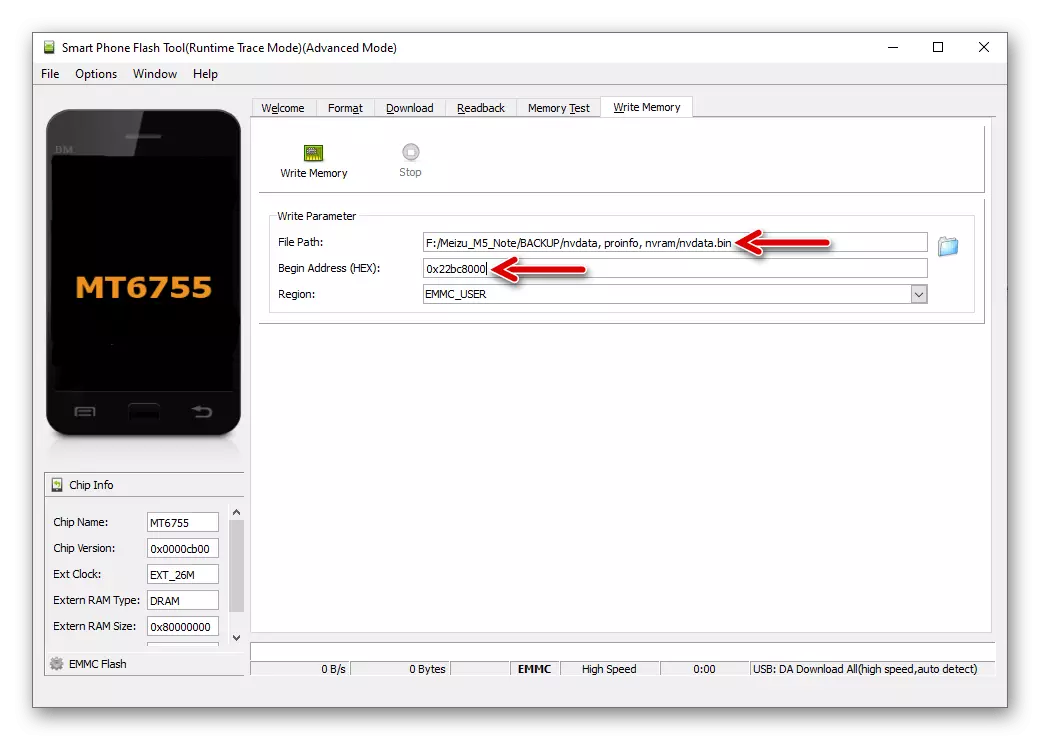
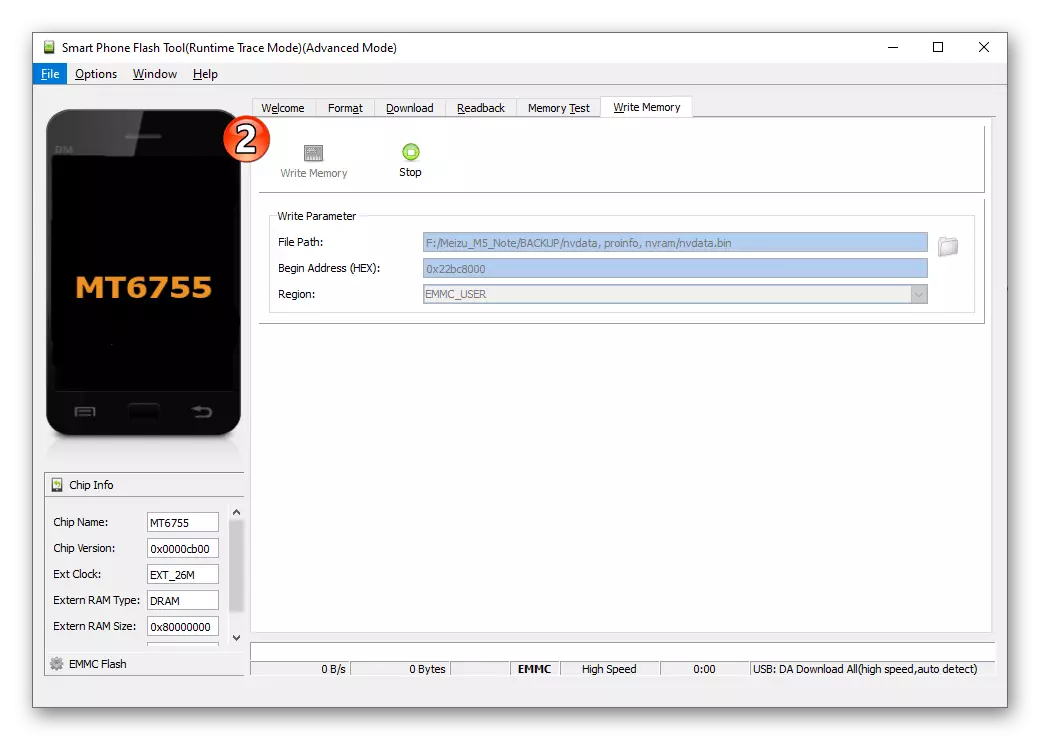
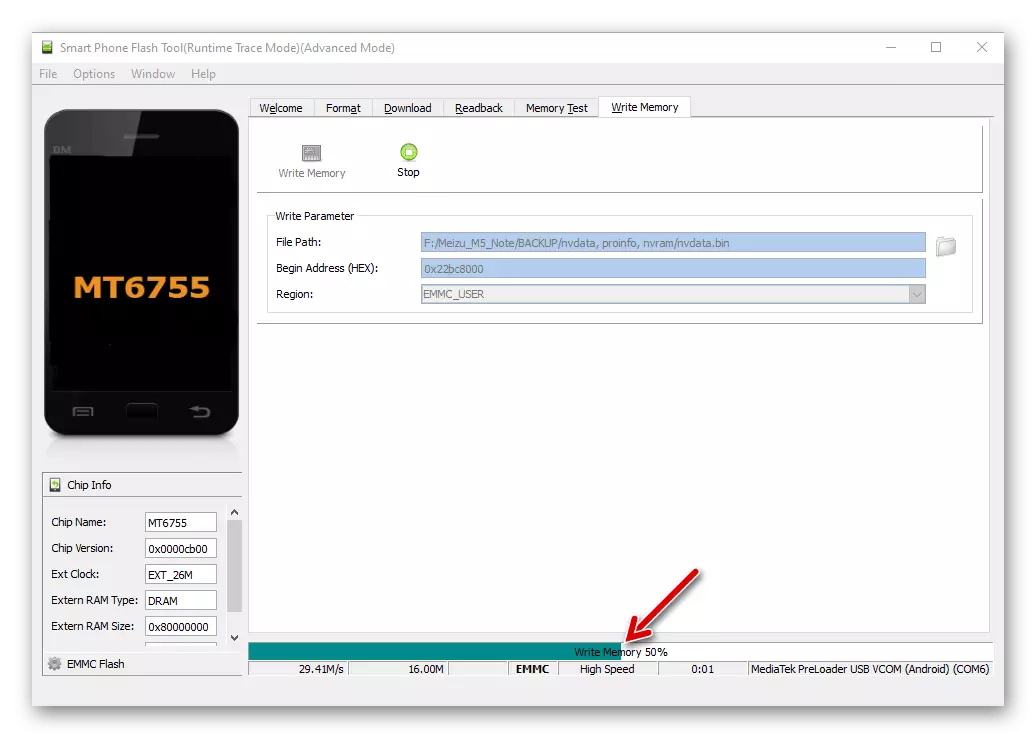
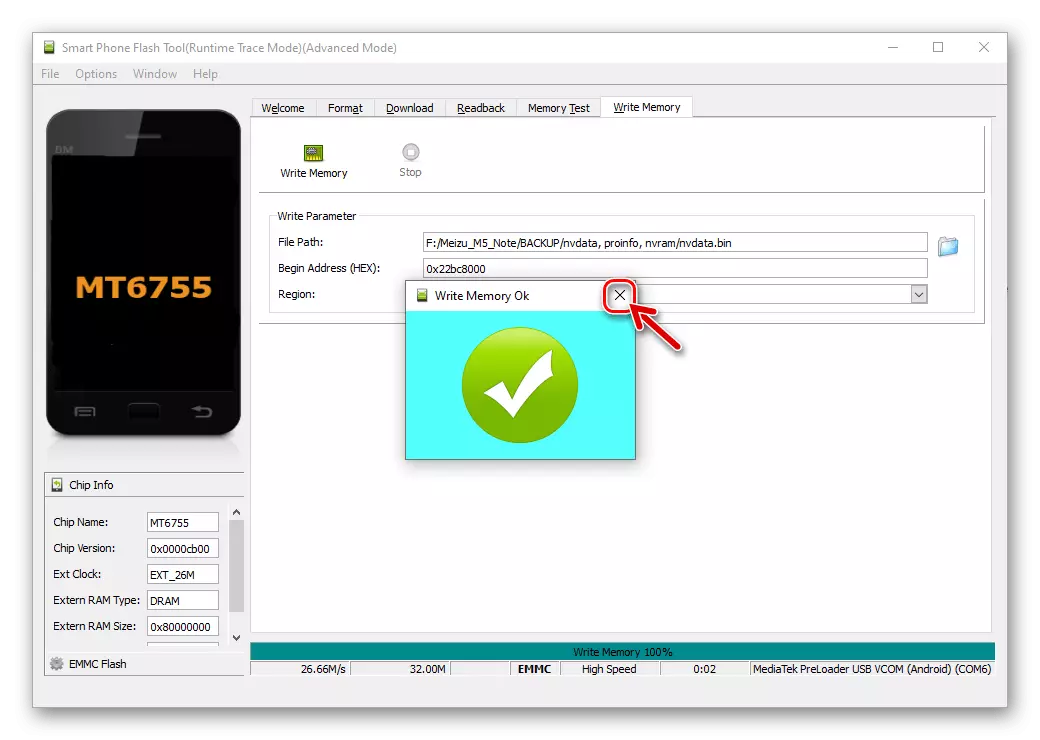
- Kliknite na gumb "Pregled" na desni strani "FilePath" polje,
- Po prepisu vseh treh območij sistemskih območij, odklopite telefon iz računalnika in ga zaženite - kot rezultat, bodo parametri delovanja komunikacijskih modulov obnovljeni, to je vrnitev v stanje v času ustvarjanja varnostne kopije.
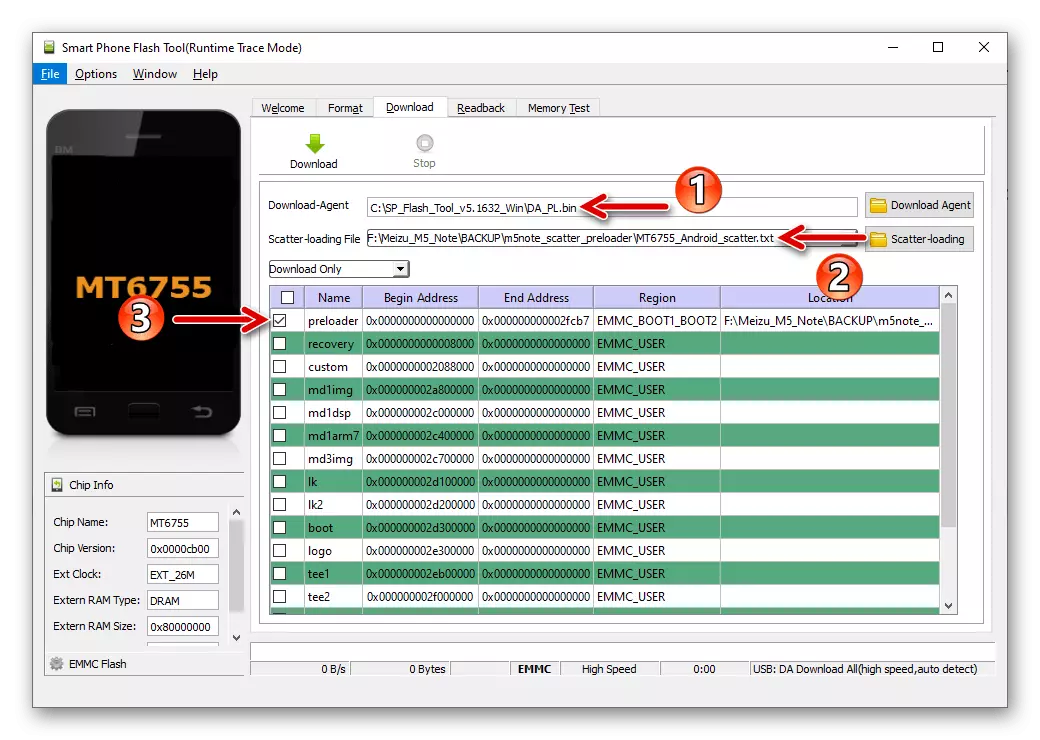
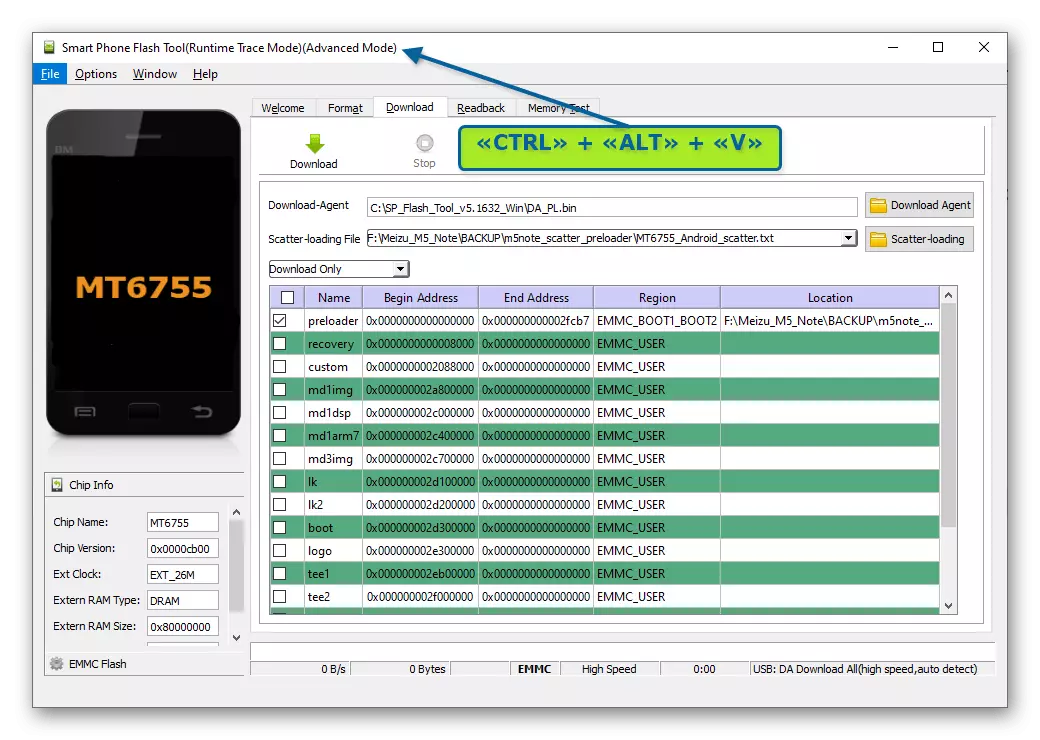
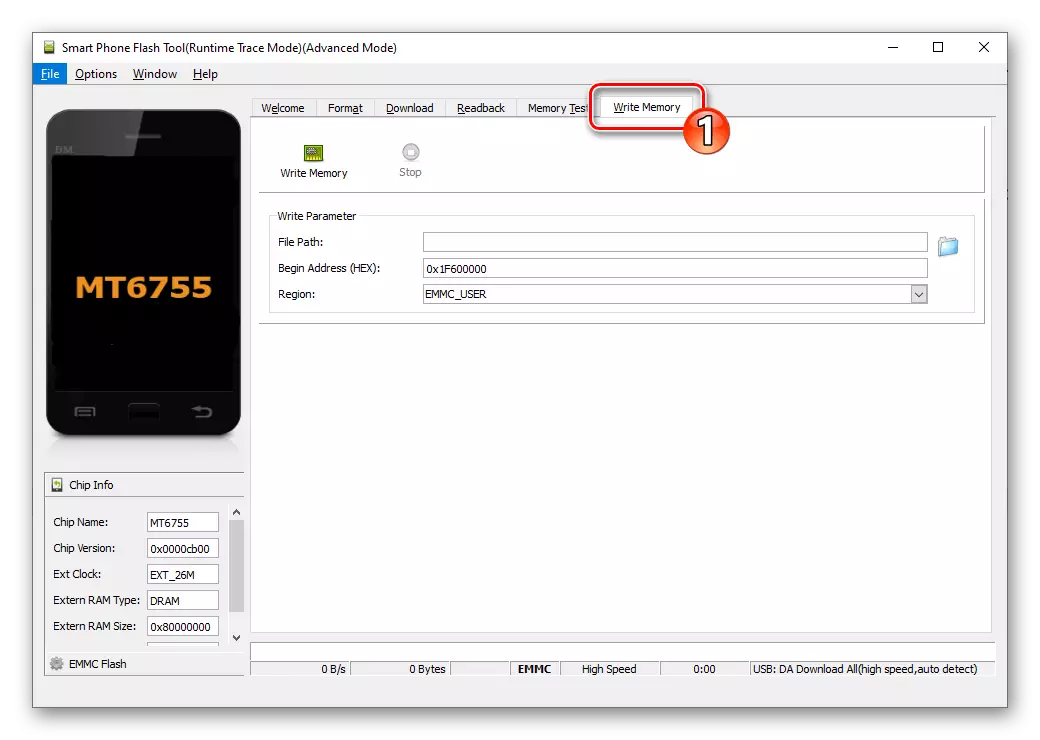
Sprememba regionalnega identifikatorja
Ker je bilo že večkrat omenjeno zgoraj, če želite vdelano programsko opremo namestiti z "A" indeksom "A" ali, na nasprotnem primeru, da dobite regionalni identifikator na "kitajski" stroj M5 M5. (Po tem, ki je prej, ki ne želi biti ustanovljena zaradi neskladnosti vrste programske opreme in sistem ID-ja naprave prek obnovitve, je nameščen brez težav).
- Prenesite naslednjo povezavo do arhiva diska PC, ki vsebuje datoteke, ki jih potrebujete za zamenjavo identifikatorja MEIZU M5N.
Prenesite datoteke za spreminjanje regionalnega ID-pametnega telefona Meizu M5 Opomba Via SP Flash Tool
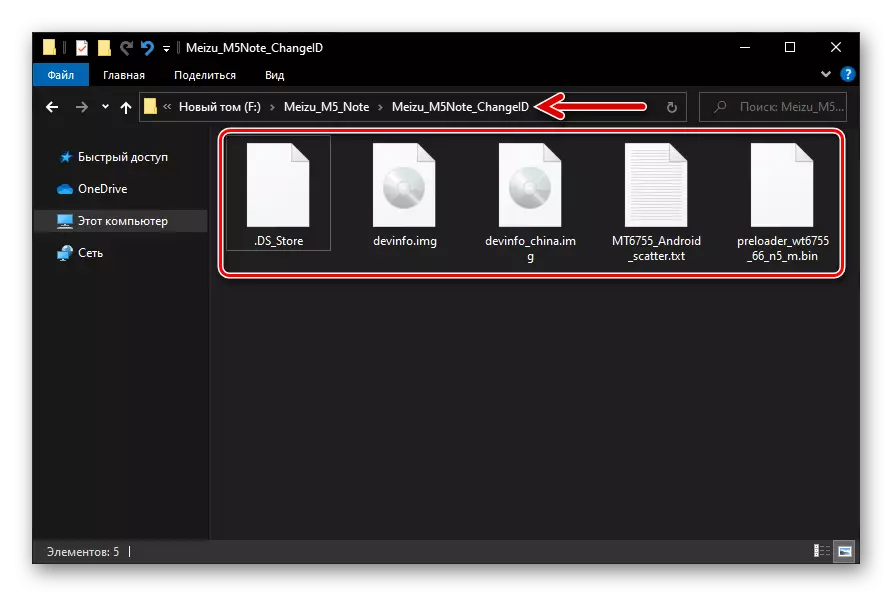
- Odprite Flash orodja SP, v polje Slup Agent na zavihku Prenesi v programu Prenesite datoteko. Da_pl.bin..
- Kliknite na gumb Scatter Datoteka, pojdite v mapo, dobljeno pri izvajanju elementa 1. Meizu_m5note_changeid. izberite v tem MT6755_ANDROID_SCOTT.TXT..
- Dvokliknite v "Lokacija" vrstica "Preloader",
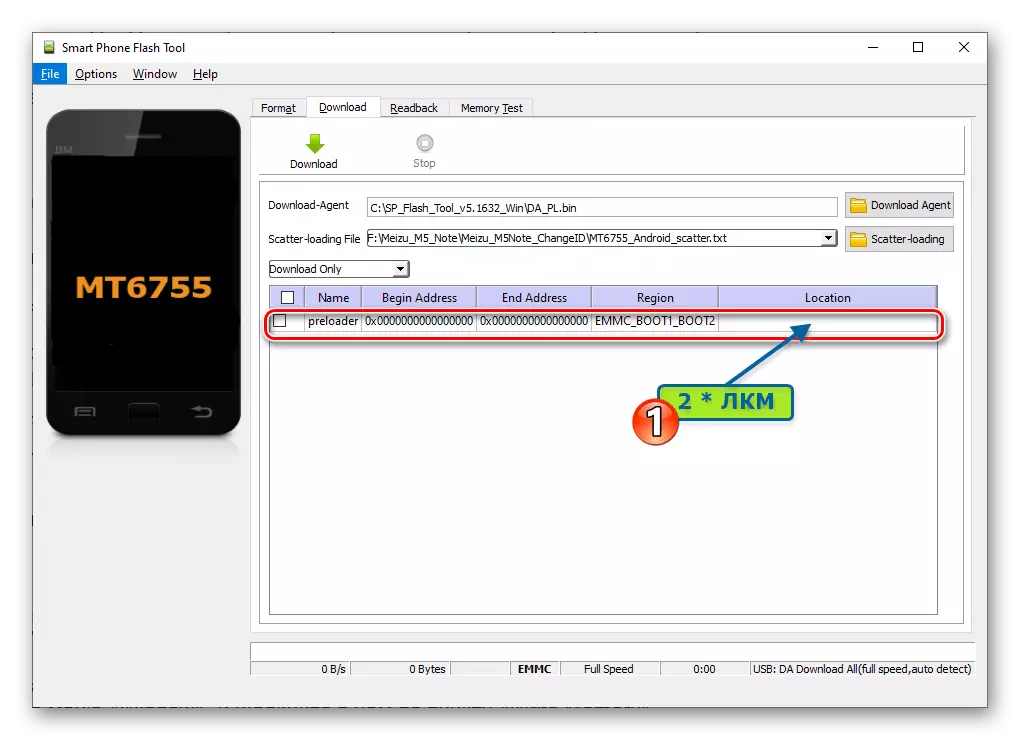
V oknu Explorer Odprite mapo Meizu_m5note_changeid. Izberite Datoteka preloader_wt6755_66_n5_m.bin. Kliknite »Odpri«.
- S pritiskom na kombinacijo tipk "CTRL" + "Alt" + "V", premaknite program na "napredni način", nato odprite meni "Okno" in jo kliknite na element "Napiši pomnilnik".
- Na kartici »Napiši pomnilnik« poleg polja datoteke poti kliknite gumb »Pregled«.
- V oknu Odprte neobdelane podatkovne datoteke izberite eno od datotek, ki se nahajajo v mapi Meizo_M5Note_changeid:
- DEVINFO.IMG. - če telefon prevede na "Global" ID;
- DEVINFO_CHINA.IMG. - Ko morate iti na "kitajski" identifikator.
- Na začetku naslova (hex) polje, da naslednje: 0x30800000.
- Preverite, ali je vse zgoraj navedeno natančno in pravilno, kliknite gumb »Napiši pomnilnik«, priključite M5 MASE SASE izklopljen v računalnik.
- Kot rezultat uspešnega prepisovanja območja "Devinfo", spomin na pametni telefon, se bo izšla pisava OK.
- Odklopite kabel USB iz telefona, ga vklopite in preverite učinkovitost manipulacije, ki se izvede z uporabo terminalnega emulatorja, kot je opisano v prvem delu tega članka.
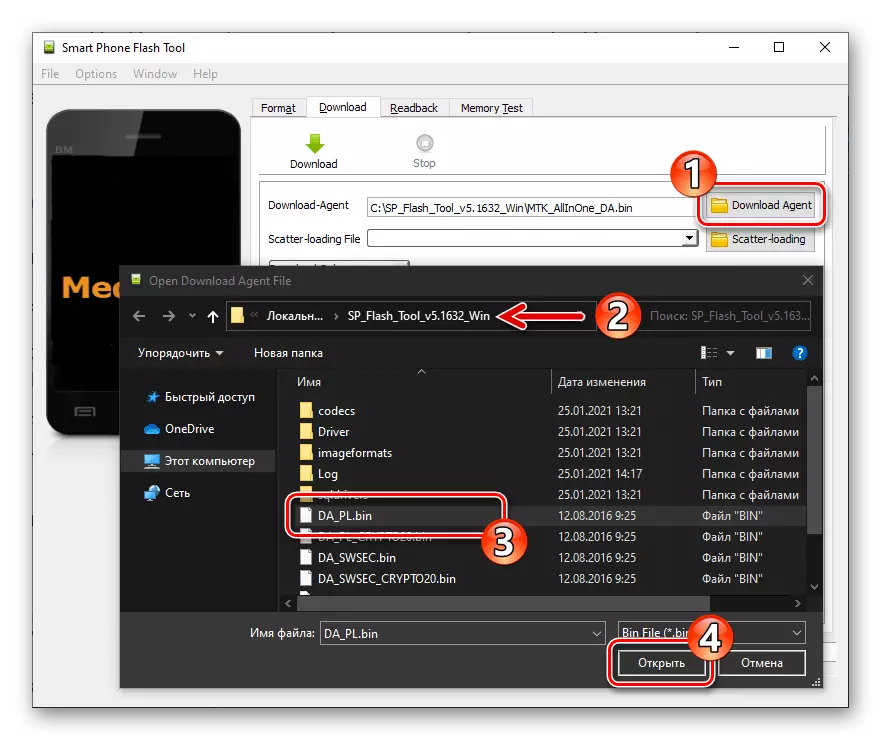
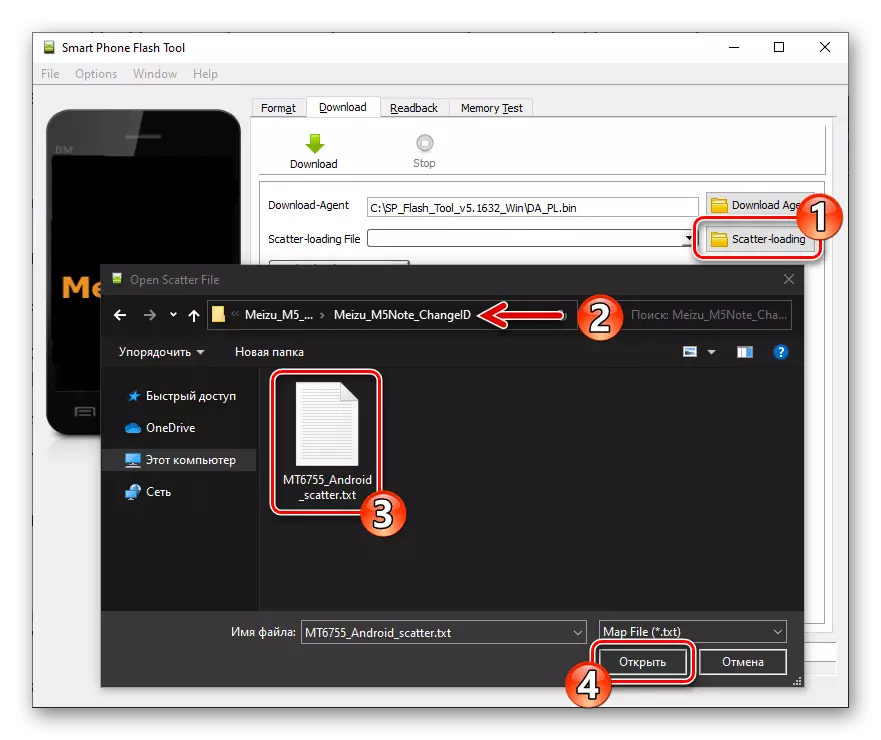
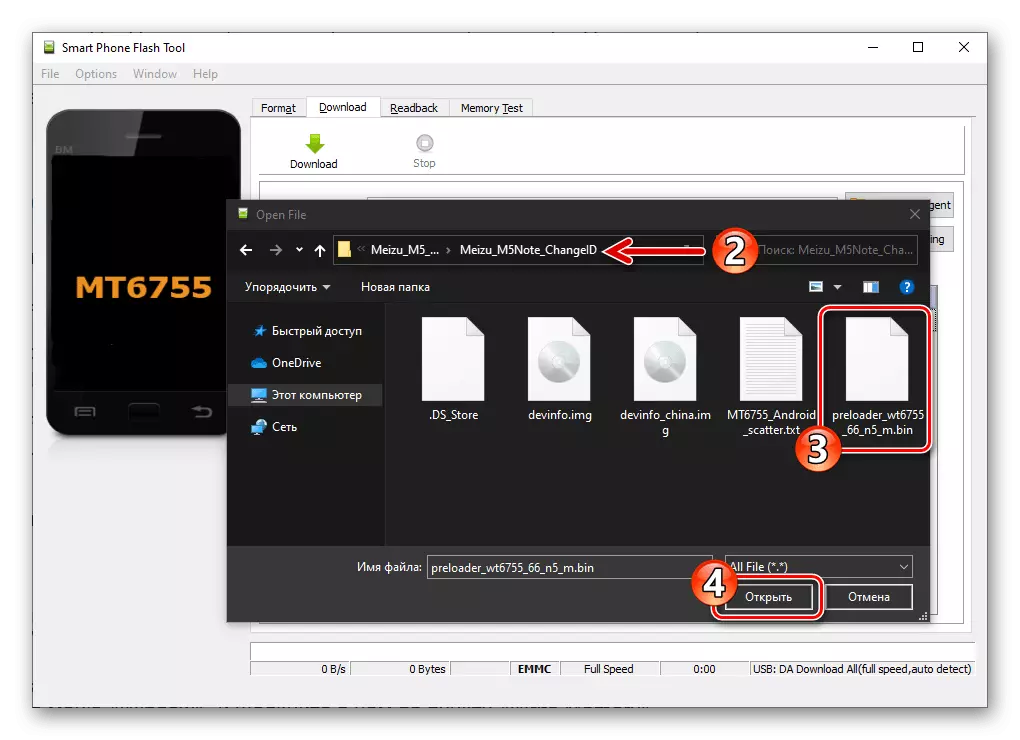
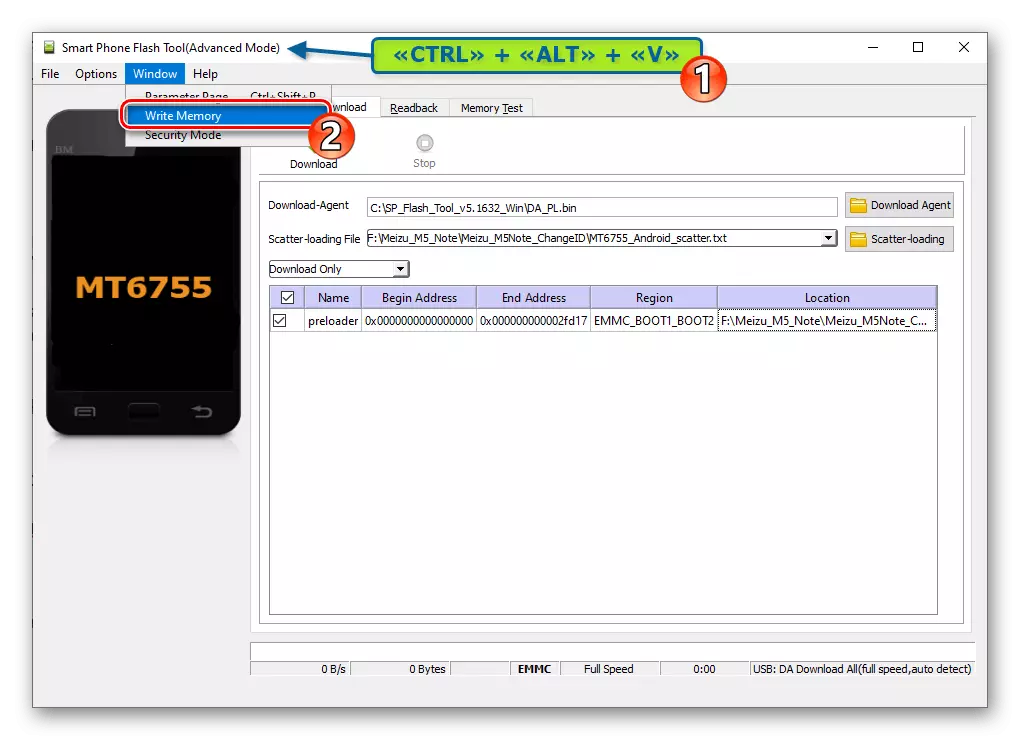
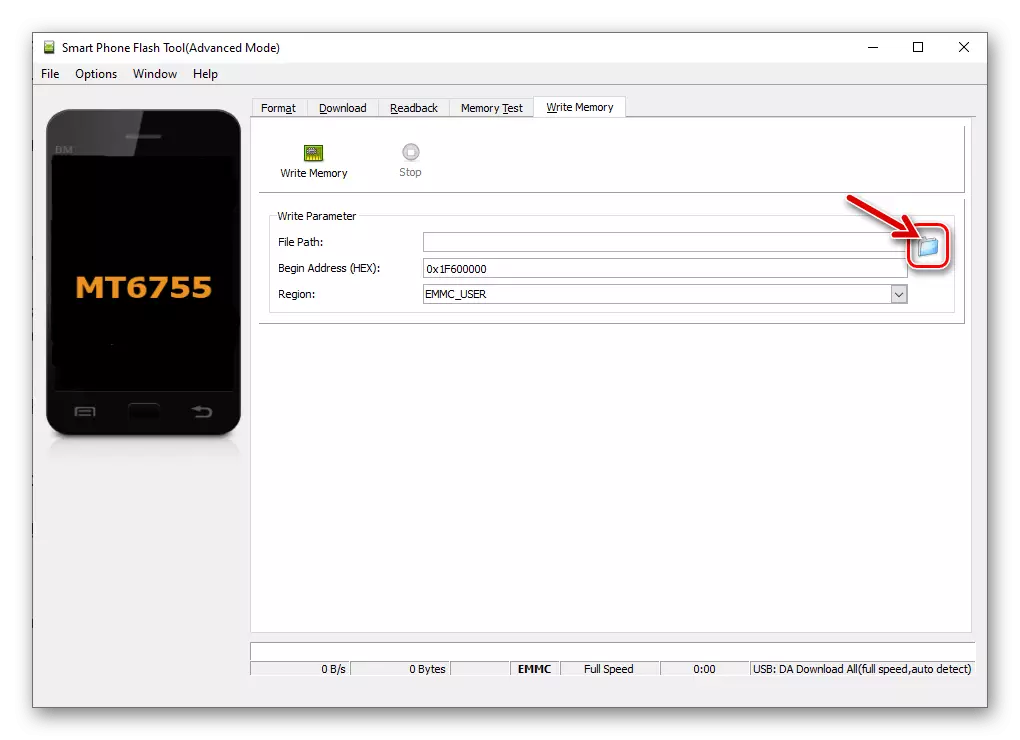
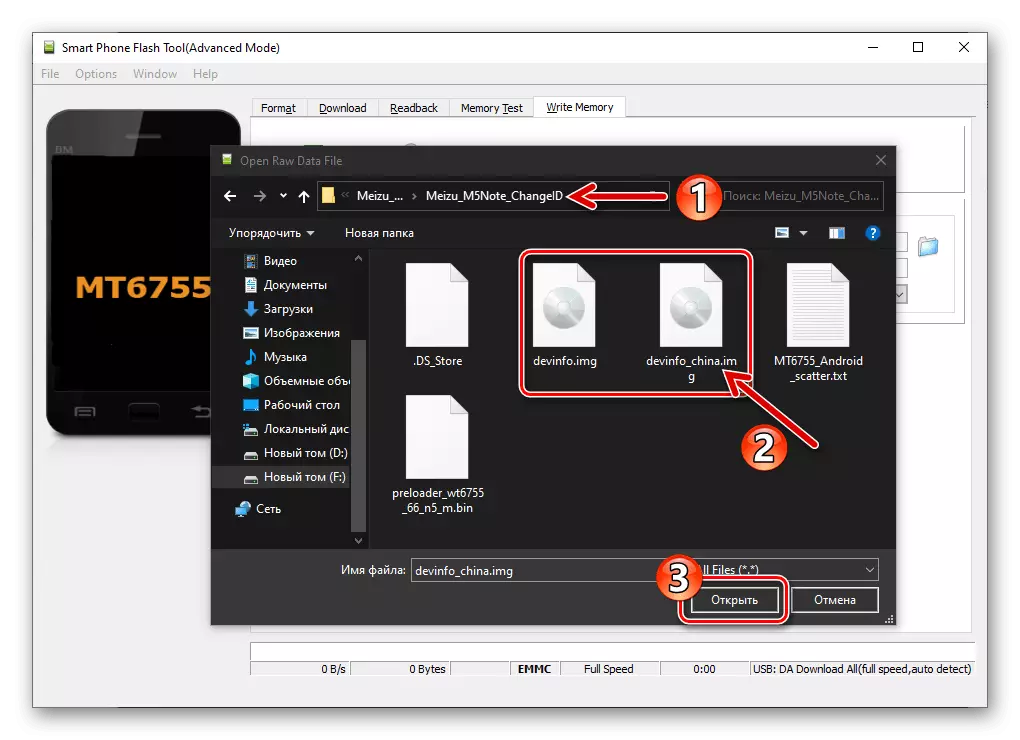
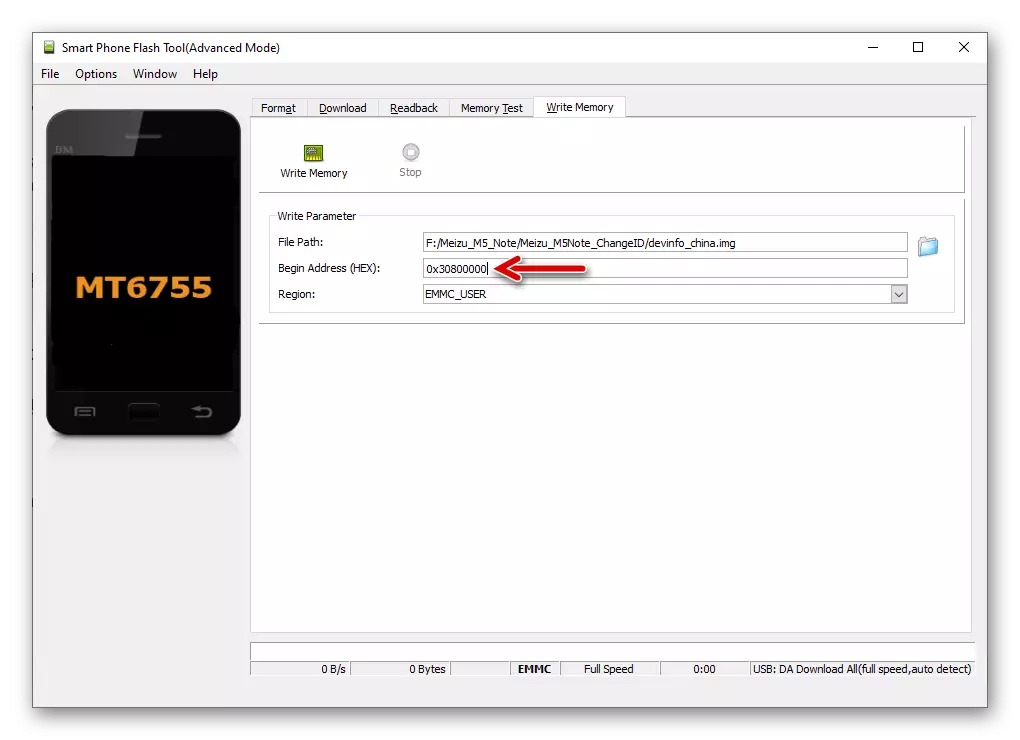
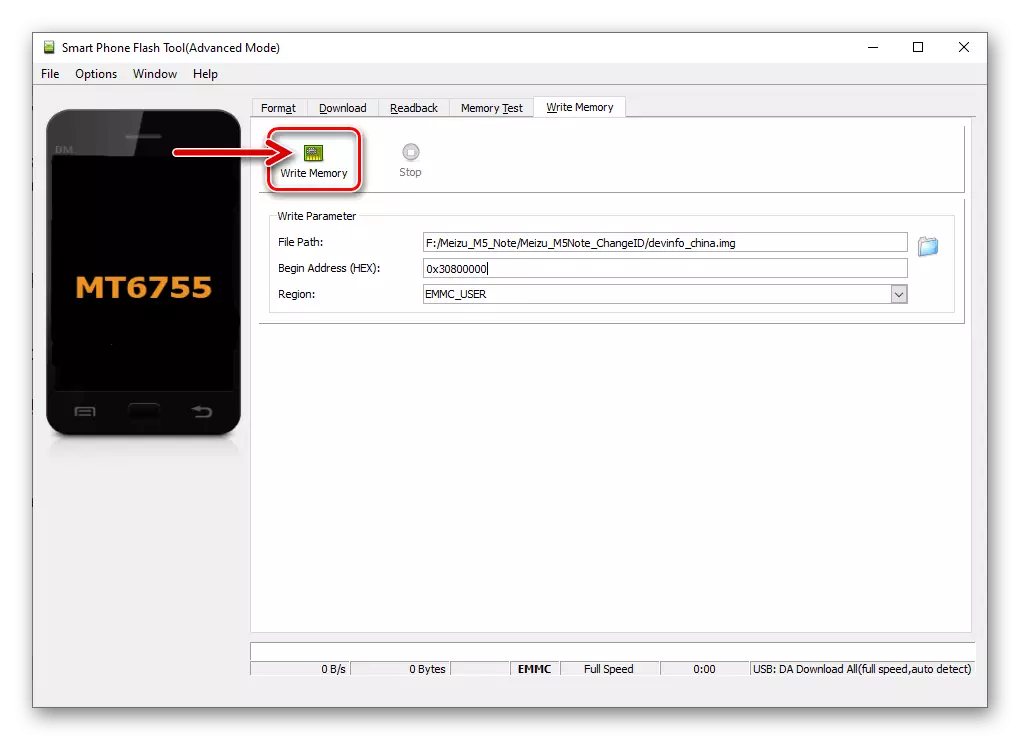
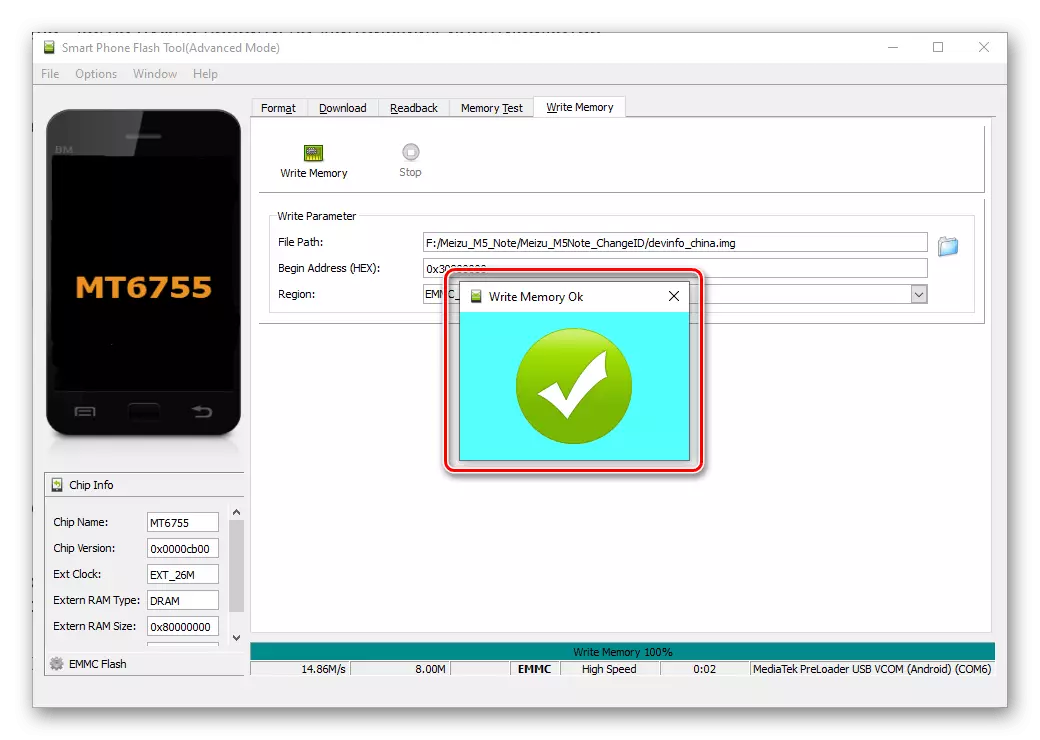
Namestitev vdelane programske opreme
Z velikim, celotno namestitev operacijskega sistema na napravi, ki se obravnava prek svetilke, smiselno le, če želite pridobiti sistematično montažo programske opreme (na primer vdelano programsko opremo, ki je v okviru zaprtega beta testa v omrežje) . Razmislite o primeru Flyme 6.7.11.21g..
Naložite Meizu M5 Opomba Flyme pametni firmware 6.7.11.21g za namestitev preko SP Flash Tool
Upoštevajte, da lahko namestite samo tiste različice ameriškega OS, ki so ustvarjene na podlagi iste različice Androida, ki trenutno izvaja napravo!
- Prenos prilagojen za uvajanje na mobilni napravi prek SP FlashTool Flyme OS OS paketa na PC Disk in Unzip It. Posledično je treba pridobiti naslednjo mapo tipa:
- Na pametnem telefonu deaktivirajte vse možnosti zaščite pred nepooblaščenim zaslonom za odklepanje. Prav tako zapustite račun Google Račun in Meizu. Izklopite mobilno napravo.
- Odprite orodje Flash SP, kliknite gumb »Download Agent«.
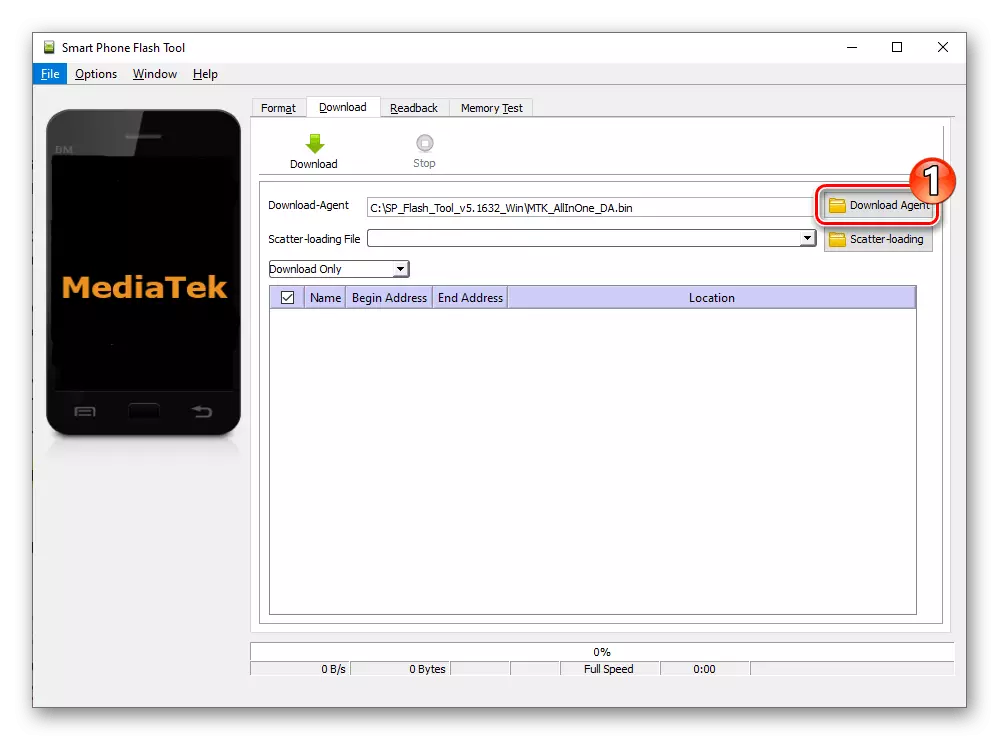
Naložite datoteko v program DA_PL.BIN..
- Kliknite »Scatter-Loading«, odprite katalog z datotekami vdelane programske opreme pri izvedbi 1. koraka izberite Datoteka v njem MT6755_ANDROID_SCOTT.TXT..
- Nujno!
Prepričajte se, da je izbran način "Prenesi samo" in v potrditvenem polju "Preloader" ni oznake!
- Kliknite »Prenesi«,
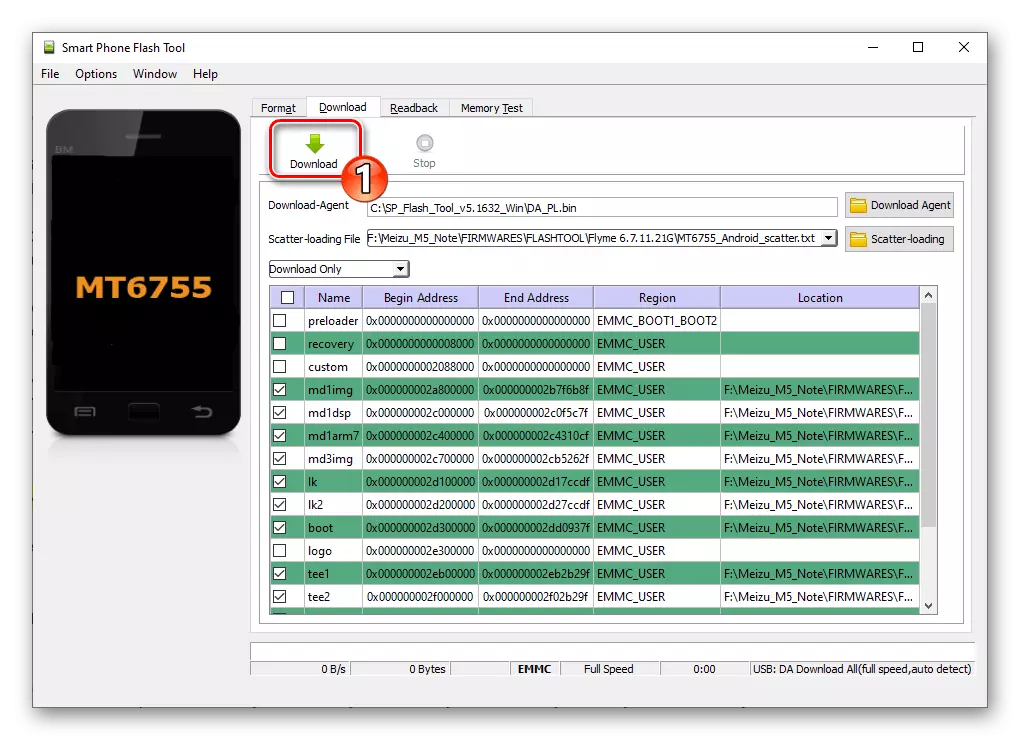
Priključite M5 Opomba v kablu USB in računalnika USB.
- Pričakujte prenos podatkov iz računalnika na delih naprave po telefonu, v nobenem primeru niso prekinili postopek!
- Po prejemu okna "Download OK", sporočila o uspešnem utripanju mobilne naprave, ga odklopite iz računalnika in vklopite, pritisnete gumb "Power" za dolgo časa.
- Po zaključku uvedbe nameščenega sistema je priporočljivo, da dejansko preskočite začetno nastavitev sistema in prejemate dostop do njenega vmesnika, dokončajte polno prazno ponastavitev -
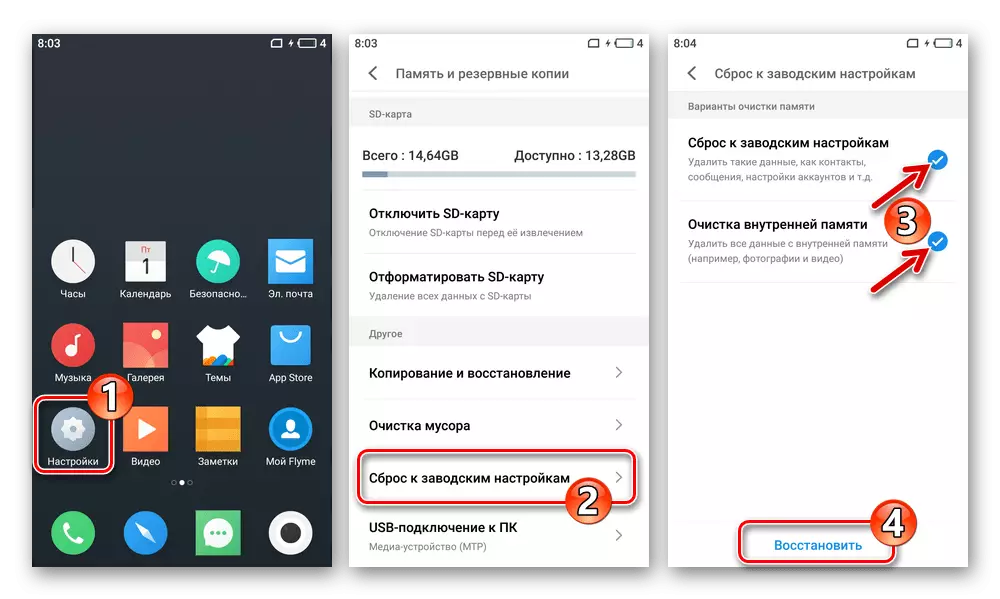
To bo zagotovilo bolj stabilno in krhko delovanje nameščenega sklopa OS FlyMe.
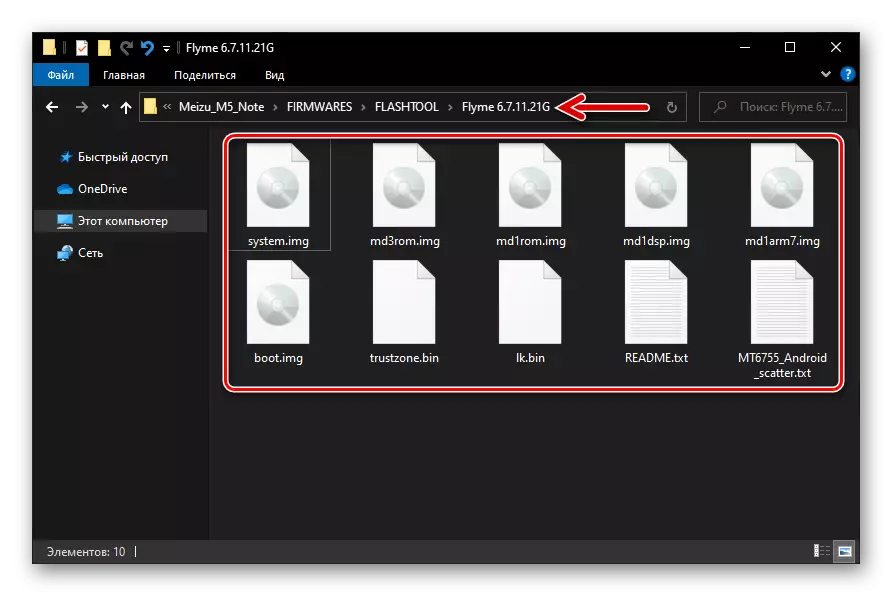
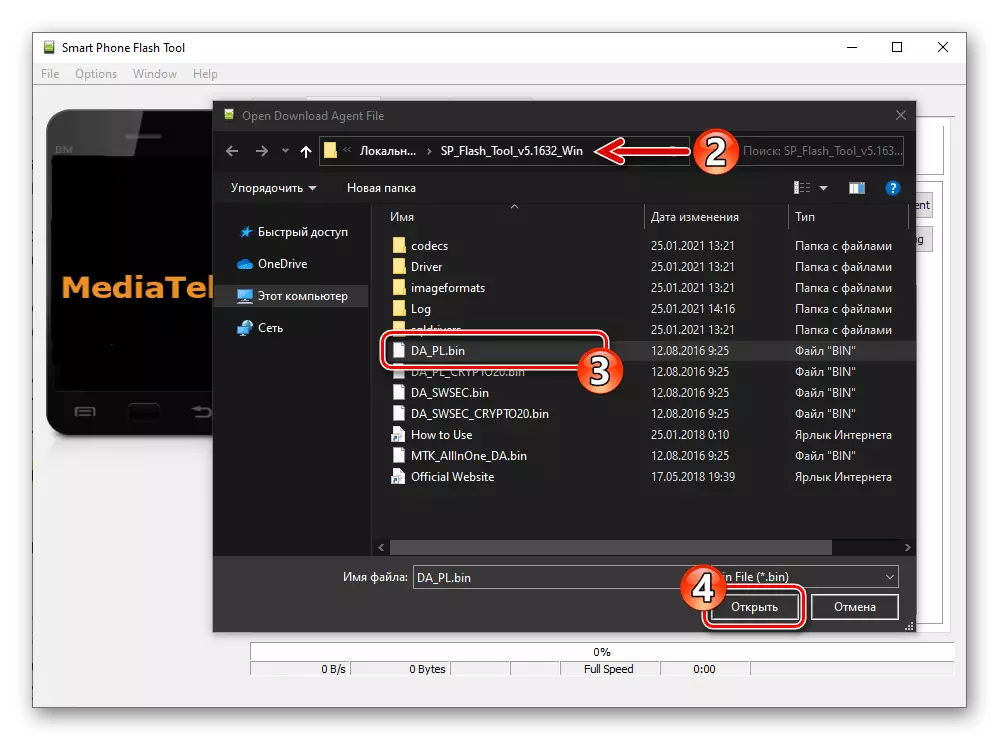
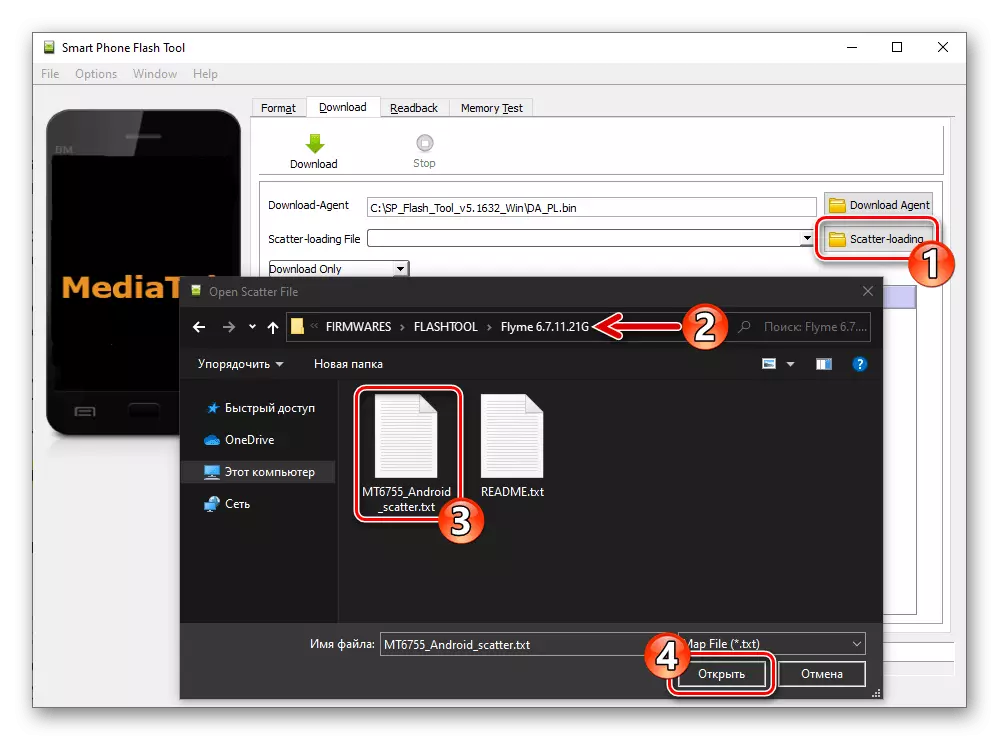
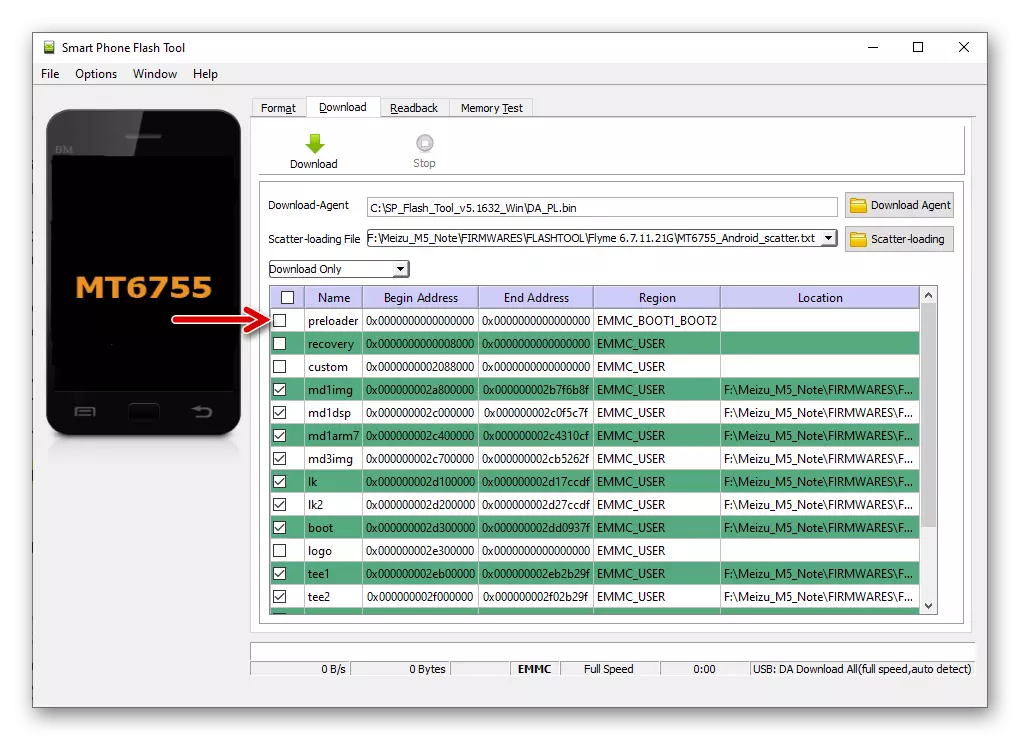
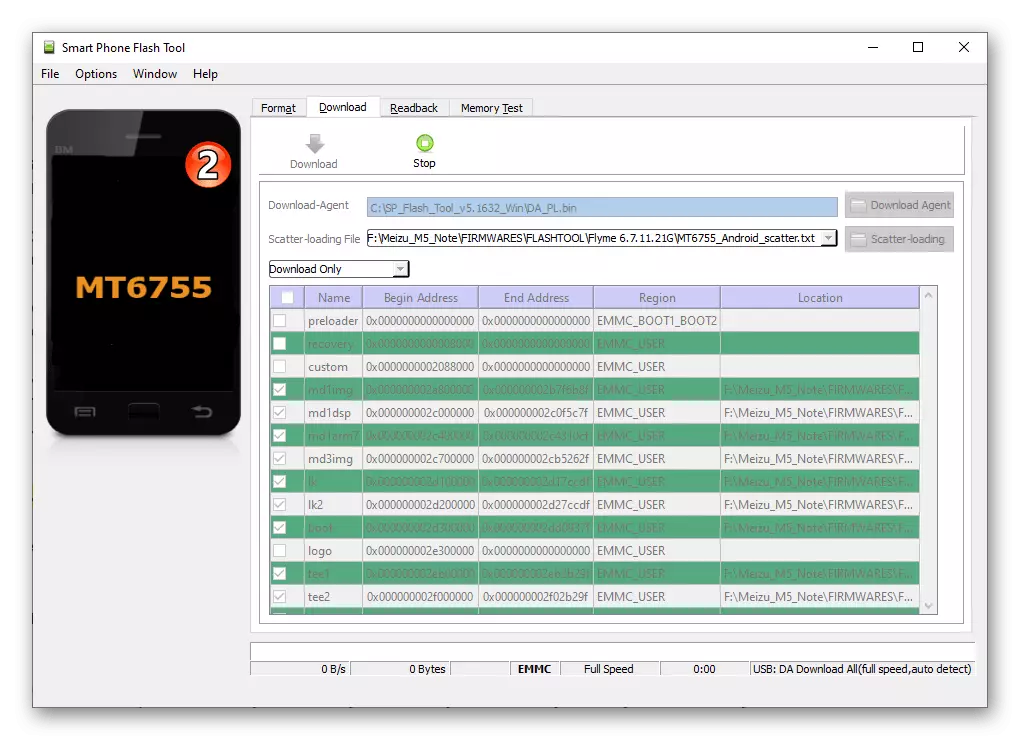
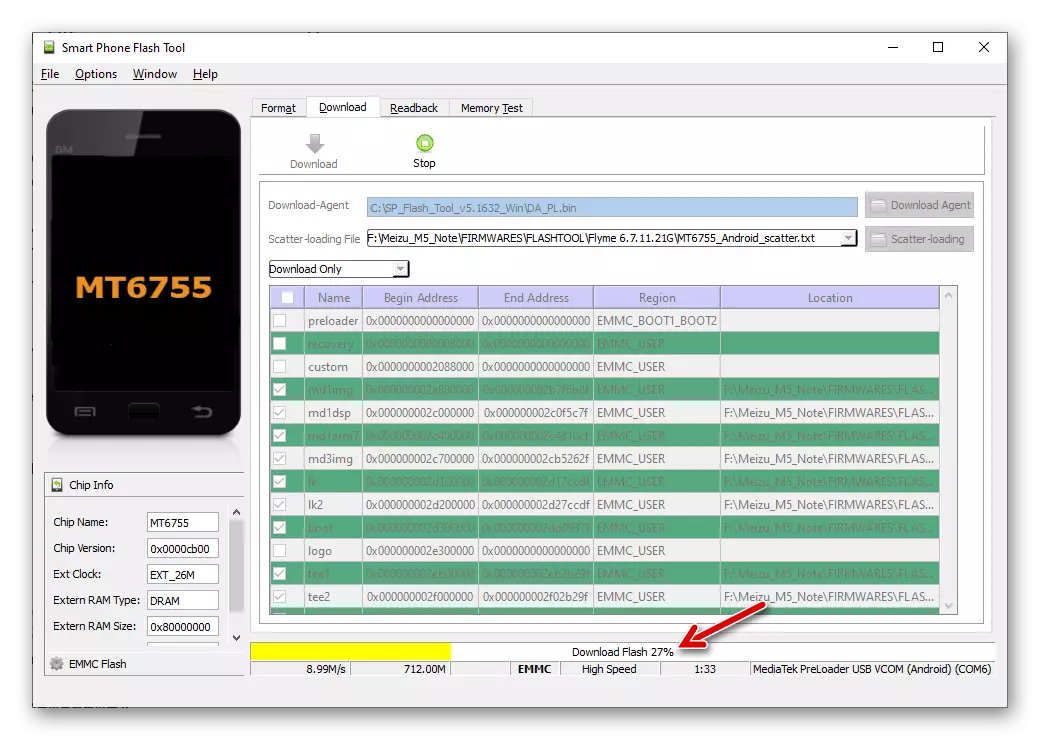
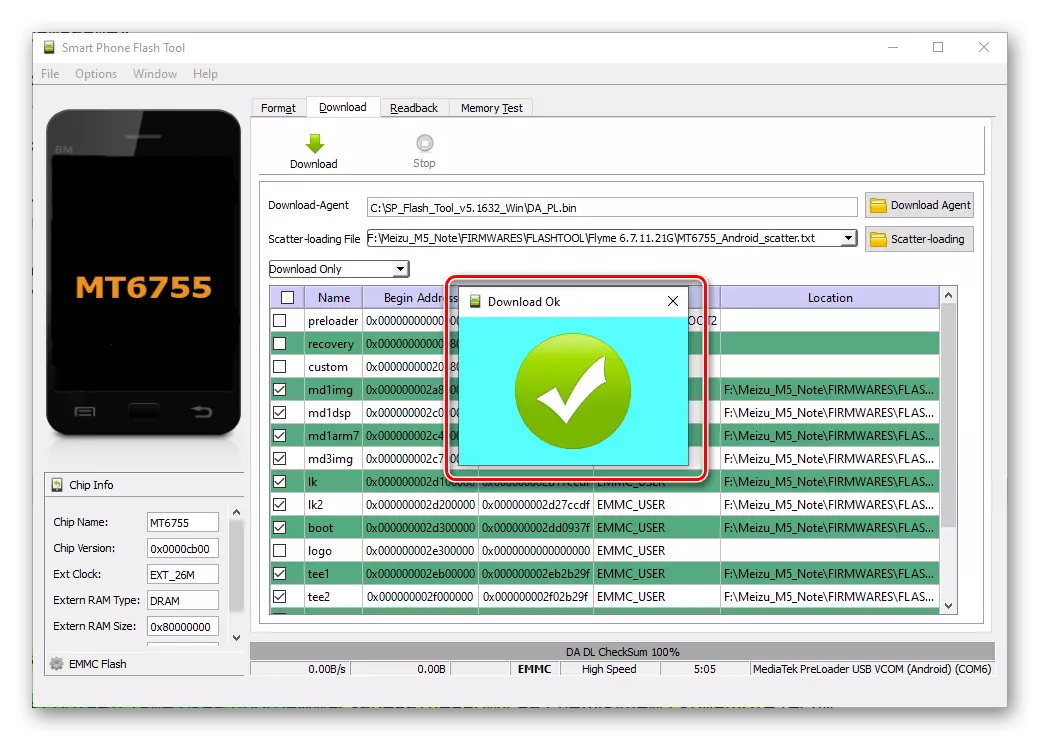
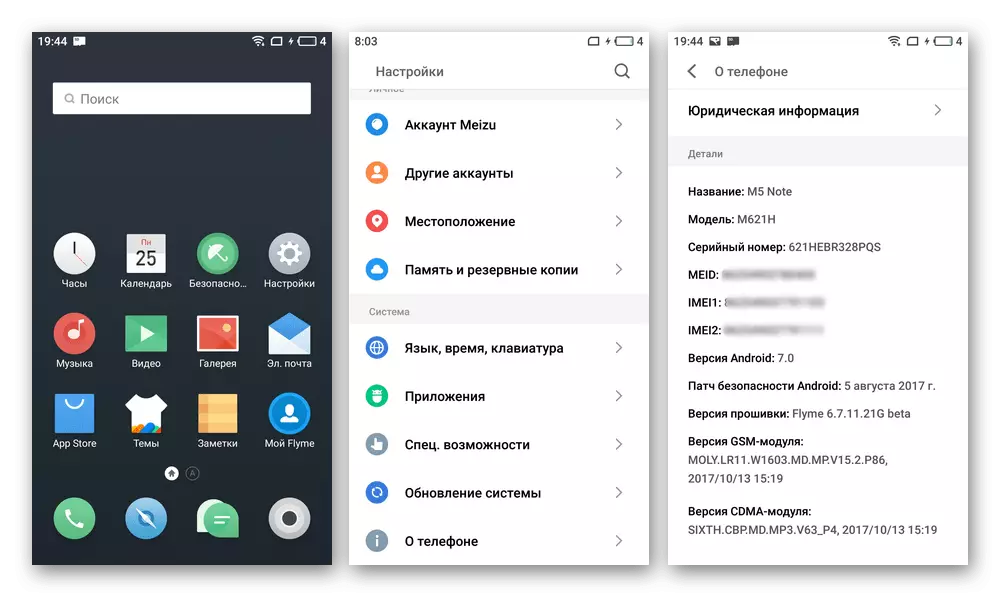
"RoadLining"
V kritični situaciji, ko se M5 M5 SASE sploh ne začne, ga ni mogoče utripati z drugimi metodami, opisanimi zgoraj, to je dostop do predelave, se uporablja naslednji algoritem ukrepov.
Uporabite naslednja navodila samo v izjemnih primerih!
- Prenesite paket »Resuscitation« pomnilnika M5N pomnilniških območij z naslednje povezave in razčleniti nastalo mapo:
Prenesite niz datotek za "Email" Meizu M5 Opomba Pametna telefona SP SP Flash Tool
- Poleg tega pripravite, to je, da prenesete namestitev Zip-paket operacijskega sistema vzorca tipa "G" v računalnik (različica posebne vrednosti ni pomembna).
- Zaženite svetilko, v polju Podjetja za prenos, prenesite datoteko "DA_PL.BIN",
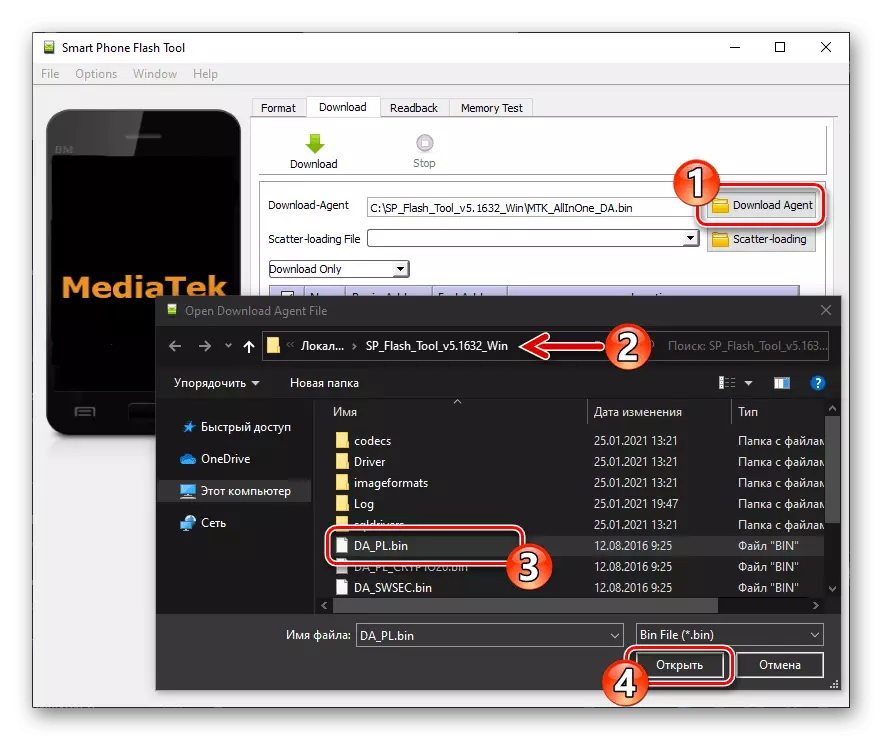
In v datoteki razpršene nalaganja, se razpršena datoteka iz kataloga, ki se je izkazala zaradi izvajanja odstavka 1 tega navodila.
- Preverite, ali se program ujema naslednje okno zaslona, nato pa kliknite gumb »Download«.
- Povežite M5N izklopljeno v računalnik - Gonilnik bliskavice mora »pobrati« napravo in začnite posredovati podatke v pomnilnik.
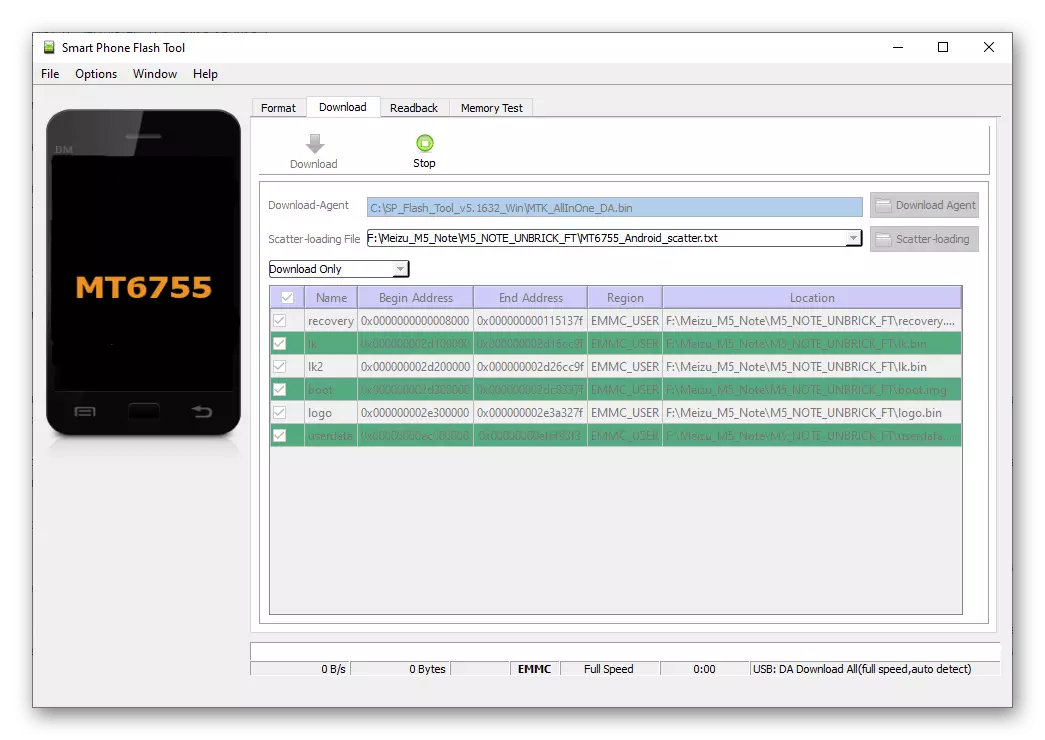
Če orodje Flash ne definira telefona, to je po priključitvi nanj, kabel USB, povezan z računalnikom, ne zgodi v programu, poskusite pritisniti gumb za mobilne naprave 10 sekund. Ali priključite napravo na ta način:
- Hkrati pritisnite tipko "Glasnost" in "Power", jih držite 15-20 sekund.
- Ustavite se osvetlitev gumbov in priključite kabel iz računalnika (voznik bliskavice mora biti v stanju pripravljenosti).
- Ko program prikaže okno »Download OK«, odklopite M5N iz računalnika, odprite »obnovitev«. Če se telefon ne odziva na dolge stiskanje gumbov "Power" in "Glasnost +", povežite polnilnik nanj in pustite približno 60 minut).
- Priključite pametni telefon s postopkom obnovitvenega okolja v računalnik, kopirajte uradno programsko opremo na napravo "obnovitev", ki je definirana v "Explorer" in nato namestite orodja za obnovitev, kot je opisano v navodilih "Metoda 2" v tem materialu.
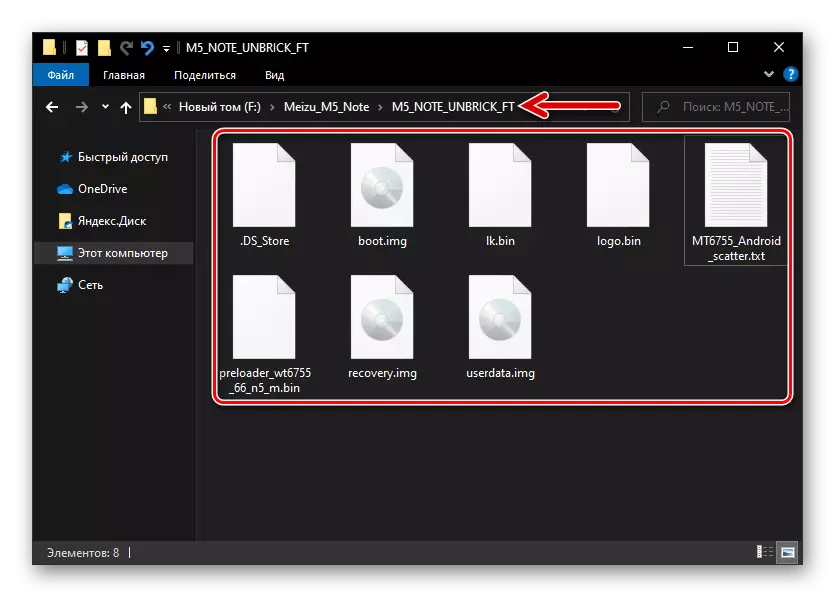
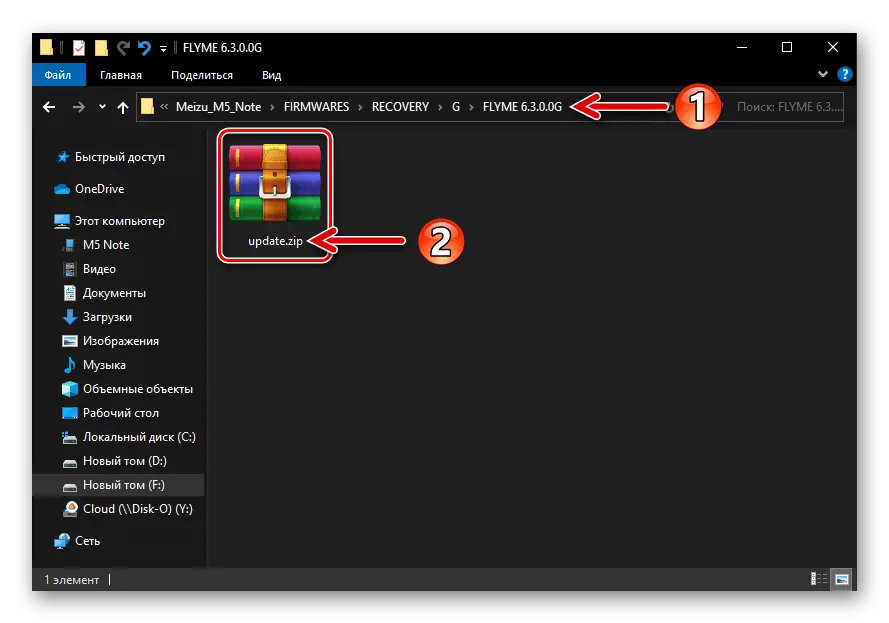
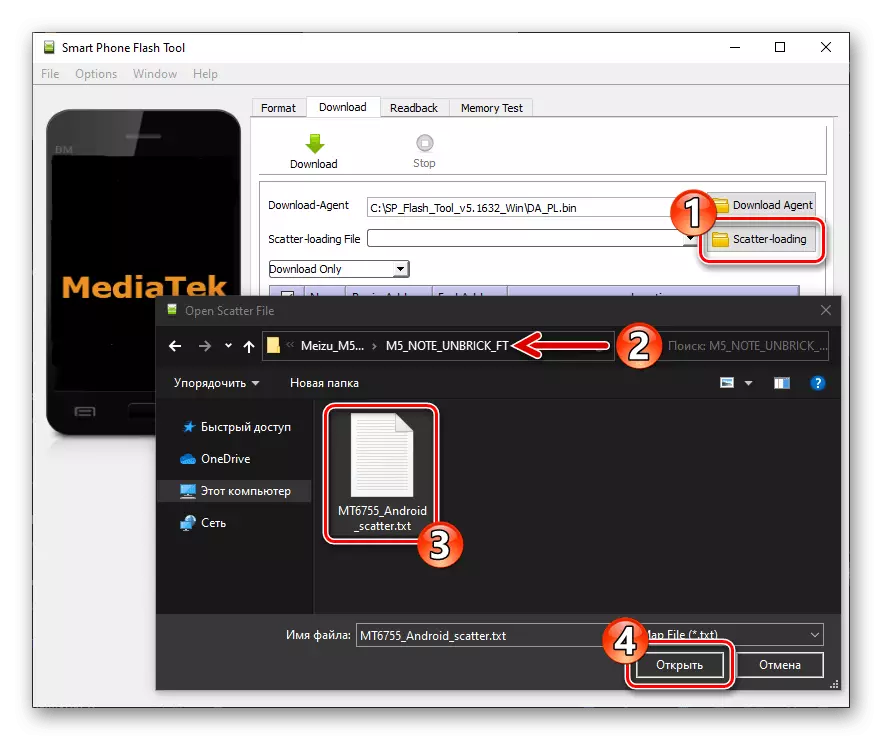
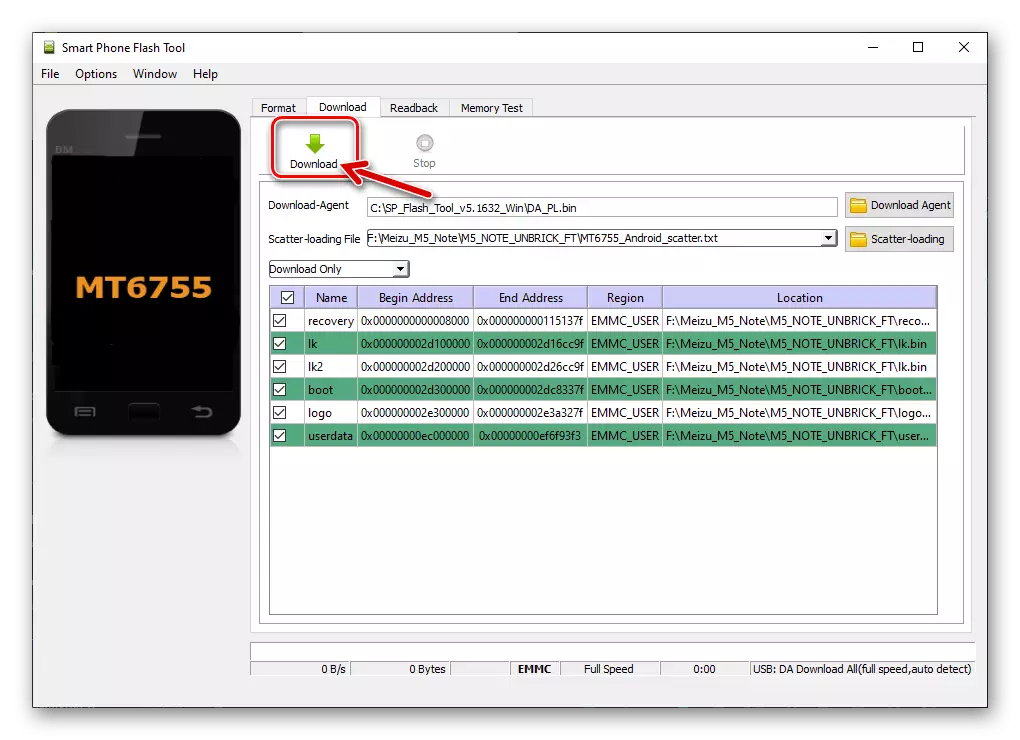
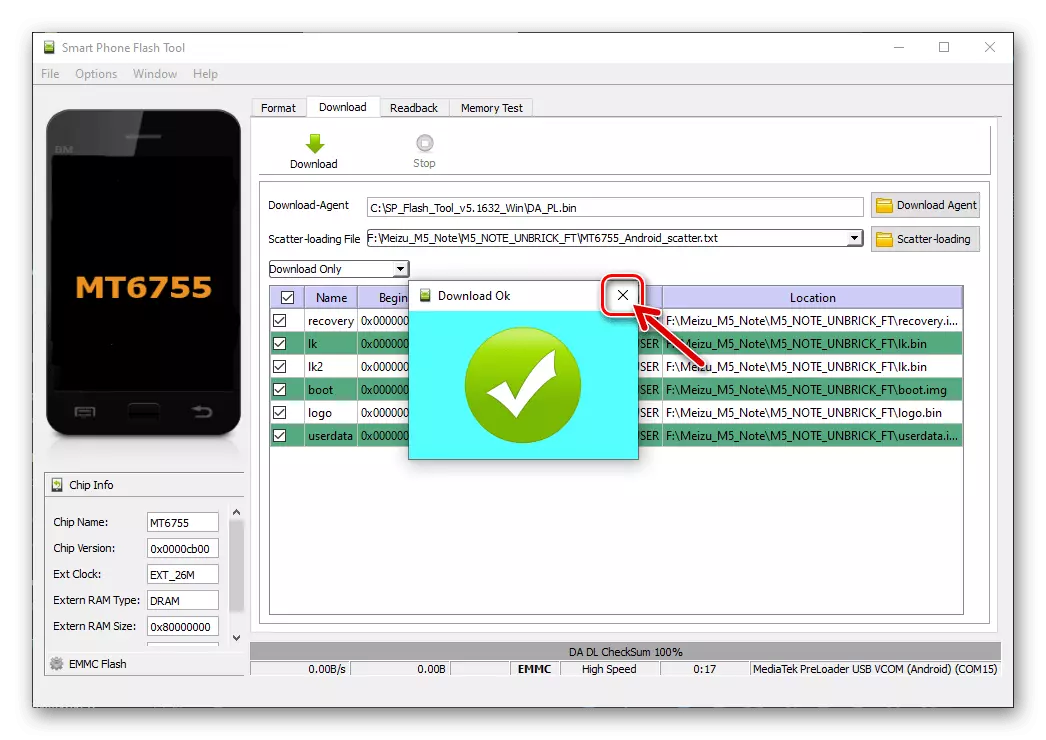
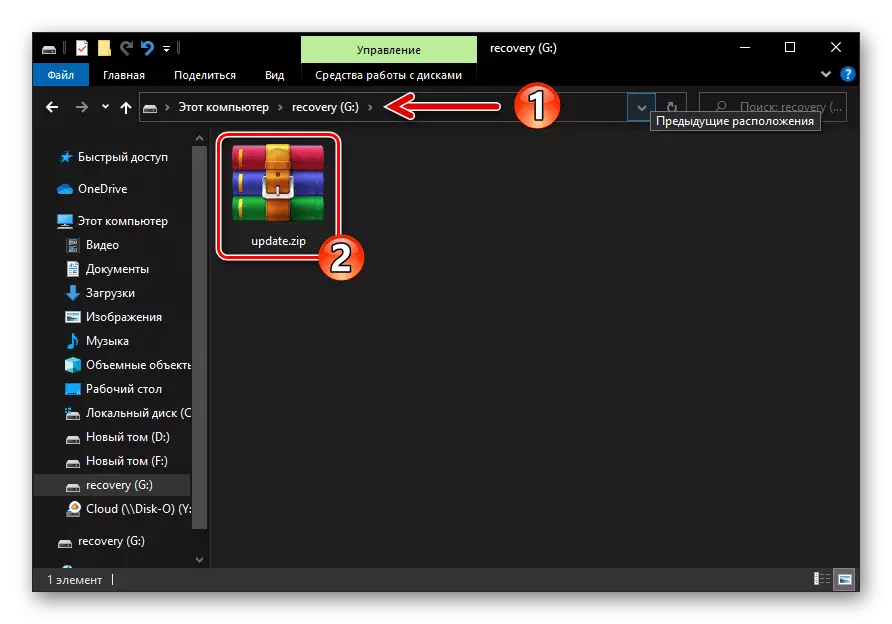
Odkleni bootloader.
Če nameravate vključiti obnovitev po meri v pametni telefon (TWRP), da nastavite neuradno vdelano programsko opremo ali druge manipulacije, boste morali izvesti postopek za odklepanje, ki je na začetku zaprt na vseh meizu nakladalcu (bootloader). To se izvaja z naslednjimi priporočili.
Upoštevajte, da je treba opraviti naslednje korake pozorno in natančno, ne manjkajočih posameznih operacij in brez prekinitve postopka za njihovo izvajanje. Med drugim, MEIZU M5 Opomba Loader Odkleni ne velja vedno, kot je potrebno od prvega poskusa - morda bodo morala naslednja navodila opraviti večkrat, dokler želeni učinek ne doseže!
- Prenesite zip-paket Flyme OS 6.3.0.0g. Na računalniški disk iz uradne spletne strani ali z naslednjim povezavo, namestite ta sklop na MeiZu kakršno koli razpoložljivo metodo iz zgoraj navedenega v tem članku.
Prenesite Firmware FlyMe OS 6.3.0.0g Meizu M5 Opomba (za odklepanje pametnega telefona)
- Izvedite začetno konfiguracijo sistema podane različice, jo aktivirajte z objekti superuporabnika.
- Če gremo na naslednjo povezavo, prenesite arhiv na računalnik z prenosnikom M5 prenosni računalnik na računalnik, ga razpakirajte.
Prenesite niz datotek za odklepanje nakladalnika pametnega telefona Meizu M5
- Kopiraj datoteke Odkleni_bootloader.sh. in Busybox_64.apk. Iz mape, prejetega v prejšnjem koraku v korenskem imeniku notranjega pomnilnika pametnega telefona.
- Odprite prednastavitev raziskovalca v muhe, pojdite na »Lokalne datoteke«, tapnite po imenu Busybox_64.apk..
- Namestite se iz MEZ MEZ, nato pa zaženite terminalski emulator za aplikacijo Android.
- Na PC zaženite Flash postajo, prenesite program »Download-agent« Da_pl.bin..
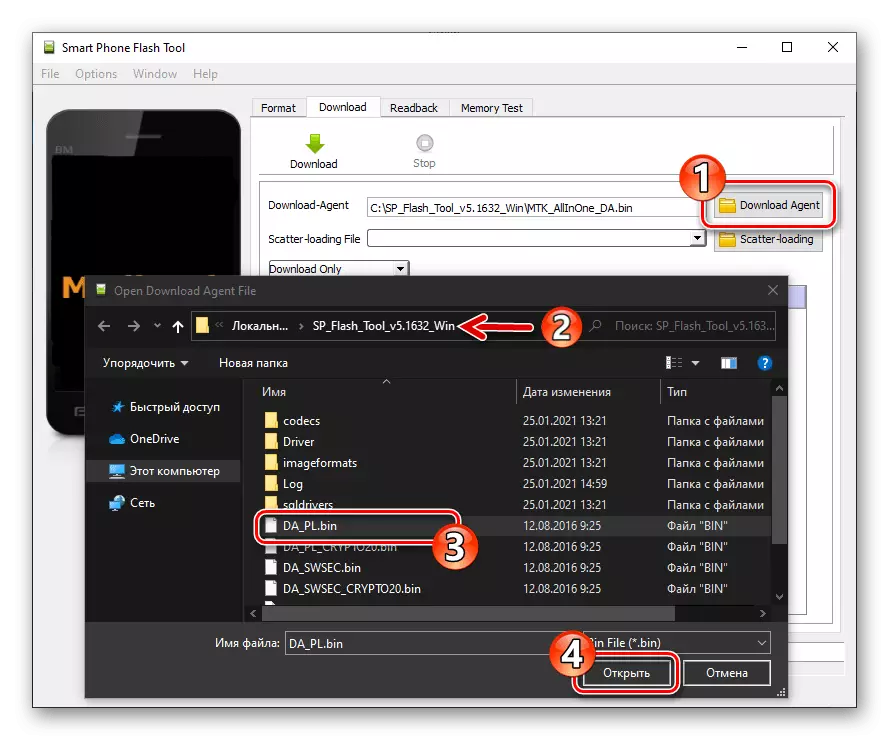
Kliknite na gumb "Scatter-Loading", pojdite na imenik "FT_IMages" imenika bootloaderja, da odklenete zagonski nalagalnik, izberite MT6755_ANDROID_SCOTT.TXT. Kliknite »Odpri«.
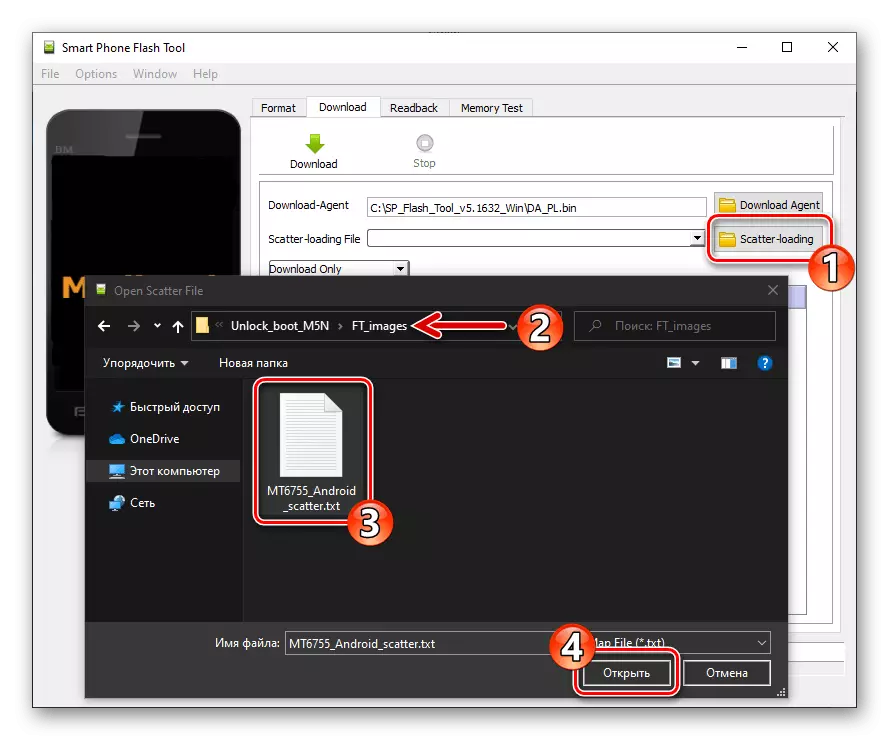
Dvakrat kliknite v "Lokacija" vrstica "LK",
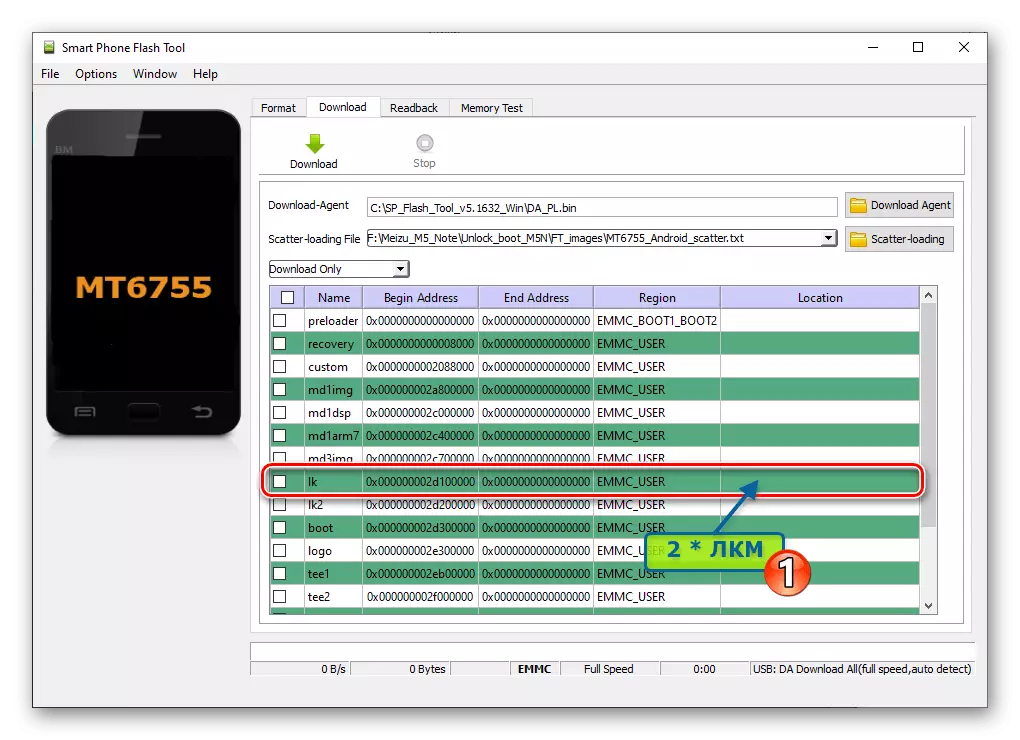
V oknu, ki se prikaže, izberite Datoteka Lk_step1.img..
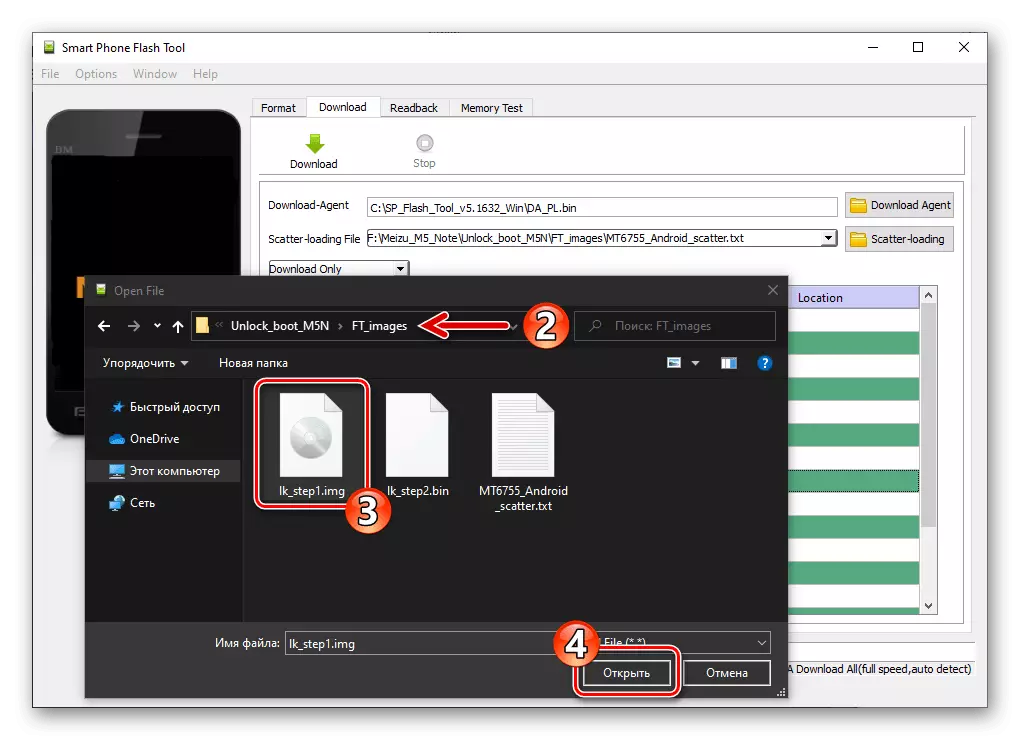
Podobno odprite okno, da prenesete podatke v razdelek "LK2", izberite Datoteka Lk_step1.img..
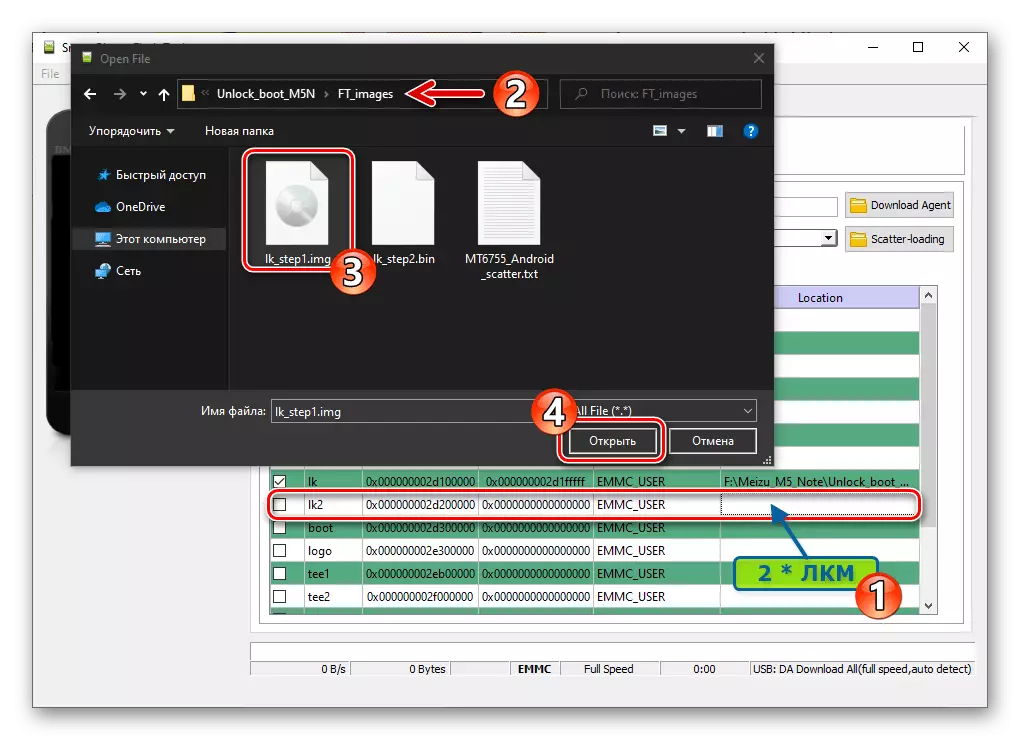
Kliknite gumb »Download«,
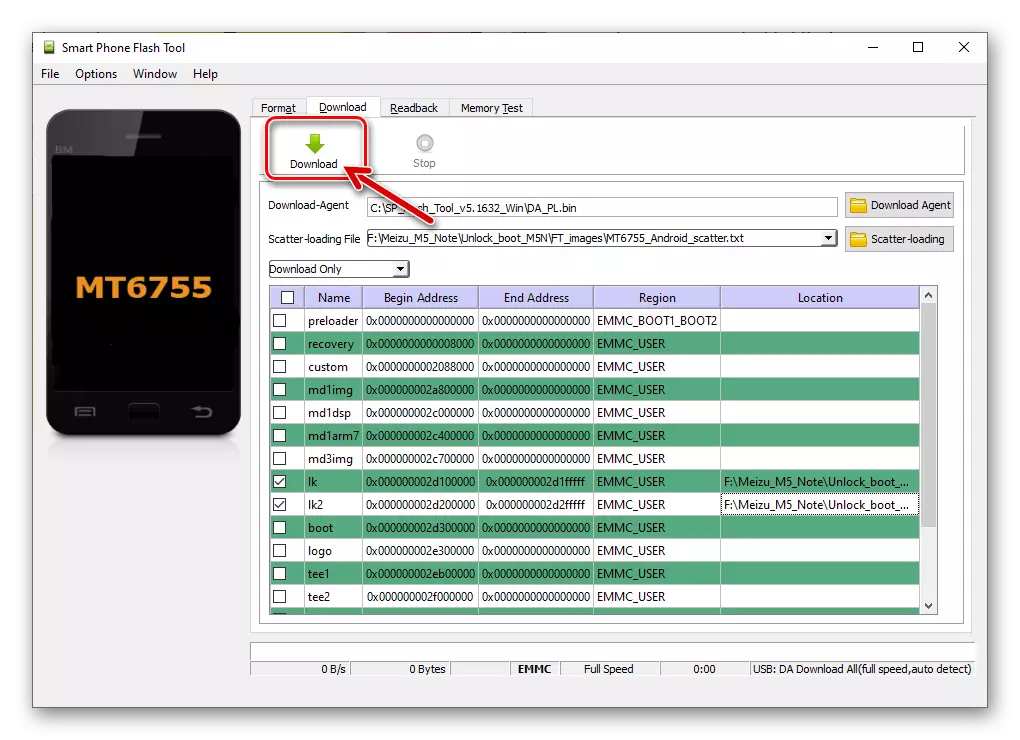
Priključite telefon v računalnik in počakajte, da prepisovanje dveh zgornjih prostorov pomnilnika.
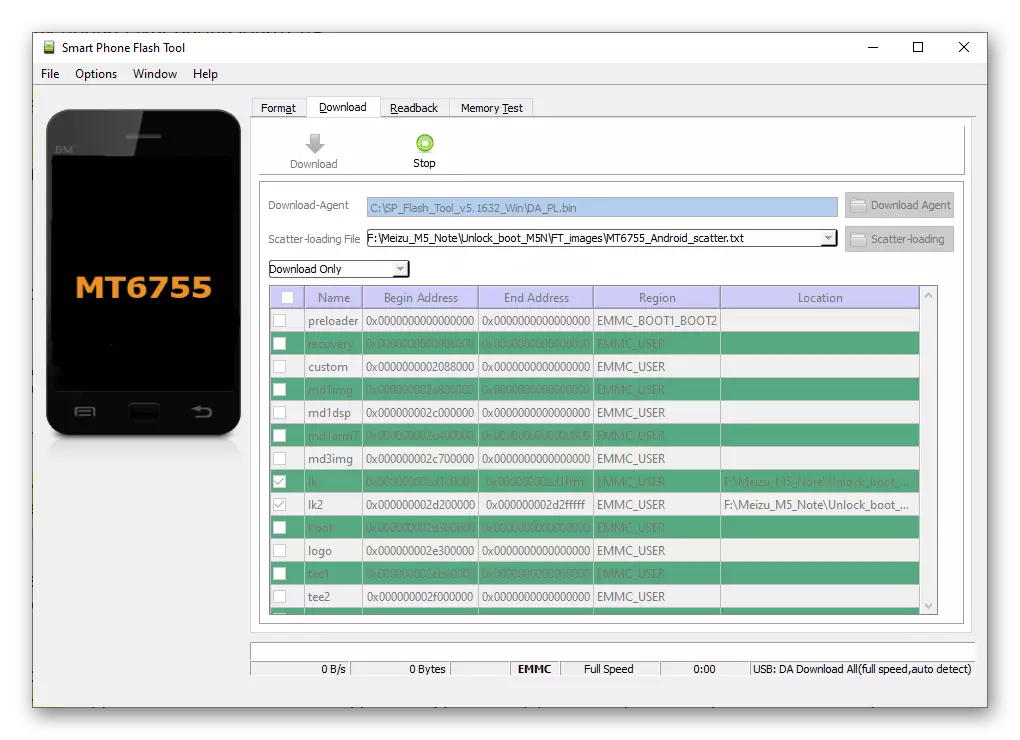
Kliknite na križ v oknu "Download OK" (ne zapirajte programa, vendar lahko zavrtite).
- V programu Windows Explorer, odprite imenik pomeni, da odklenete nakladalnik M5Note, pojdite v mapo Fastboot in zaženite izvršljivo datoteko Odkleni.Bat..
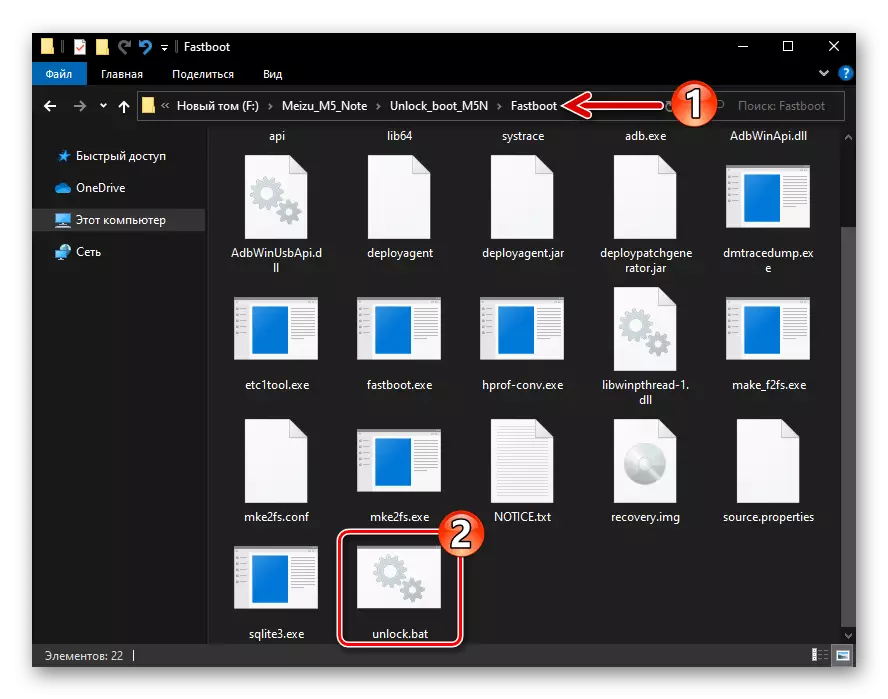
Kot rezultat, se odpre naslednje vrste okna ukazno vrstico:
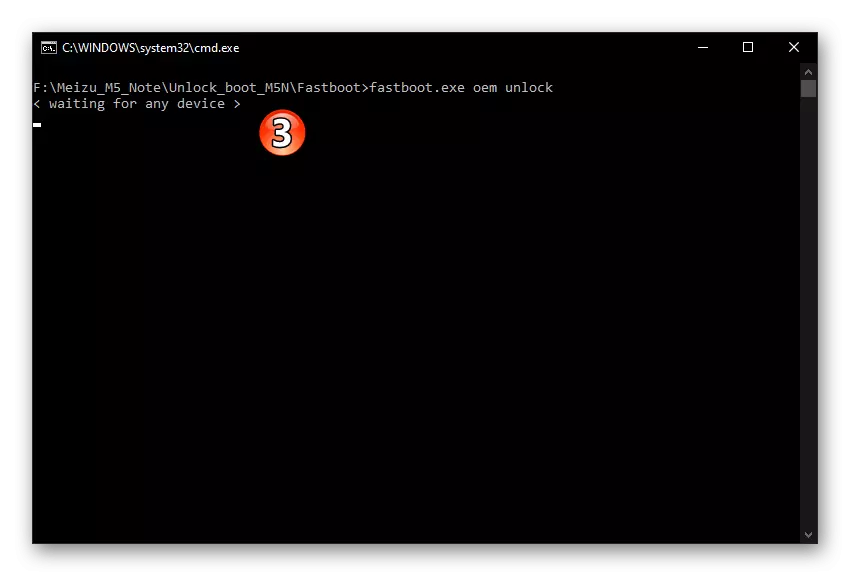
Izključite kabel USB iz pametnega telefona, pritisnite in držite dva gumba: "Glasnost -" in "moč" - dokler se osvetlitev zaslona vklopljena (umazani sivi podobi na njej). Nato ustavi vpliv na gumbe in znova priključite M5 Opomba na računalnik.
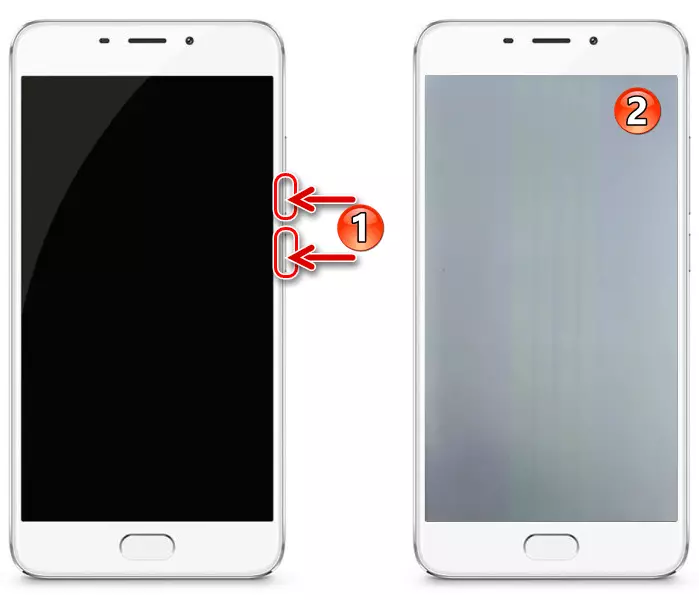
Kliknite na "+ Volume" gumb telefona. Kot rezultat, bo scenarij delo, - na to se bodo sprožile "V redu" pismo, "končni" v ukazni vrstici.
- Odklopite pametni telefon iz računalnika in ga izklopite s dolgim pritiskom na tipko "POWER".
- Premik v okno Sp Flash Tool, kliknite na liniji "LK" dvakrat v območju Lock, izberite File LK_STEP2.BIN..
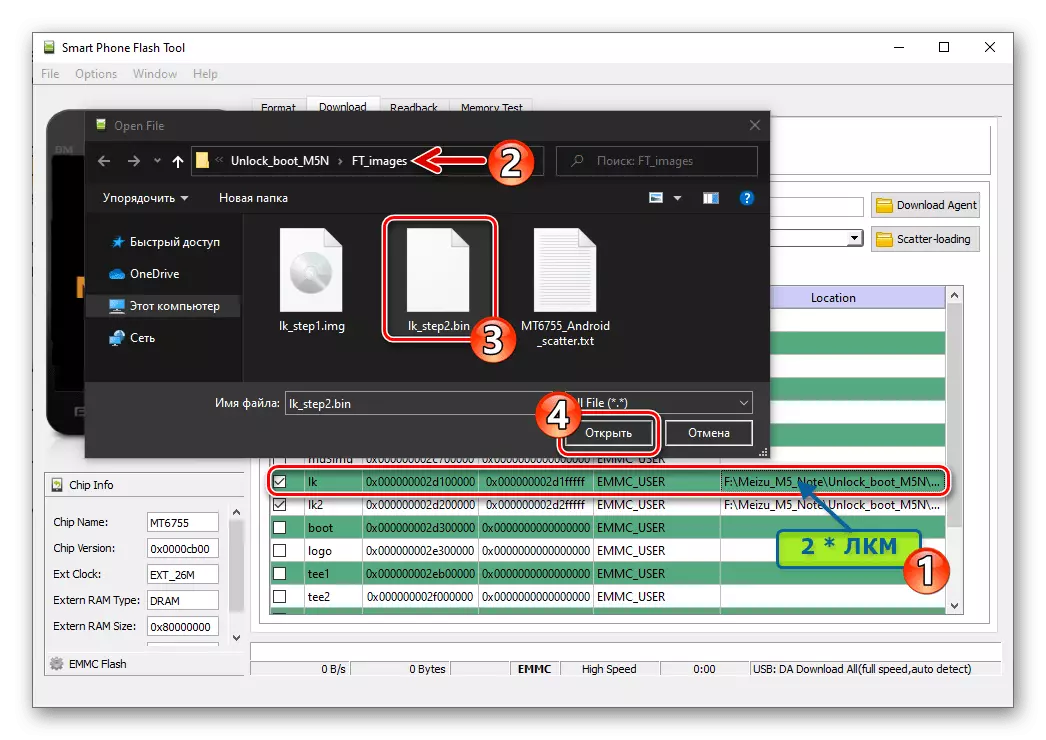
Podobno, izpolnite LK2 liniji.
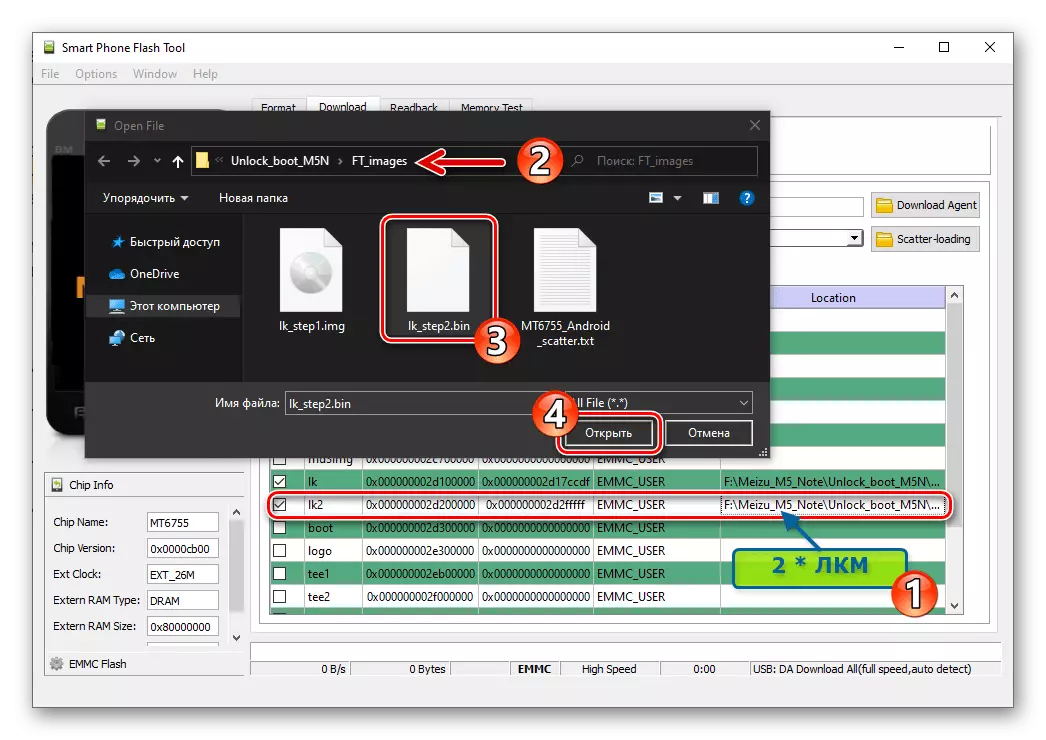
Kliknite na "Download", povežite telefon z računalnikom,
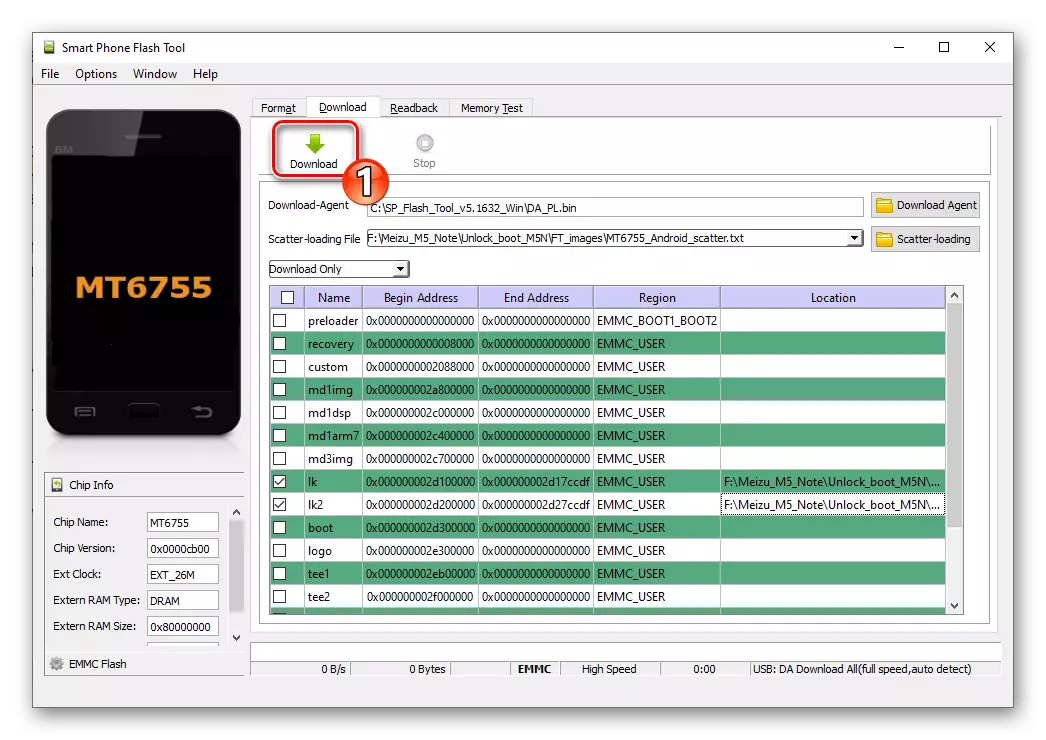
Počakajte videz okna "Prenos OK".
- Odklopite kabel, vklopite pametni telefon, medtem ko držite tipko "vklop" za dolgo časa. Rezultat začetka v tej fazi bo izgled logotipa Meizu zagona in v skladu z njim "Orange država", "Vaš Naprava je bila odklenjena in ni mogoče zaupati", "Naprava bo Boot v 5 sekundah". Ta sporočila (v prihodnosti lahko skrijete) potrjujejo, da je odklepanje naprave naprave uspešno opravili.
- Nadaljnji ukrepi so dvakratni:
- Če je končni cilj je, da uporabite firmware nameščene skozi okrevanje po meri - pojdite k povezovanju TWRP v skladu z naslednjimi navodili v tem članku.
- Ko je treba uvesti uradni firmware, odprite okolje za obnovitev tovarniško na Meizu M5 Note in razširiti s da se kopira vnaprej v notranjem pomnilniku ali prenese v razdelku "Recovery", ko se povežete pametni telefon v datoteko PC Update.zip..
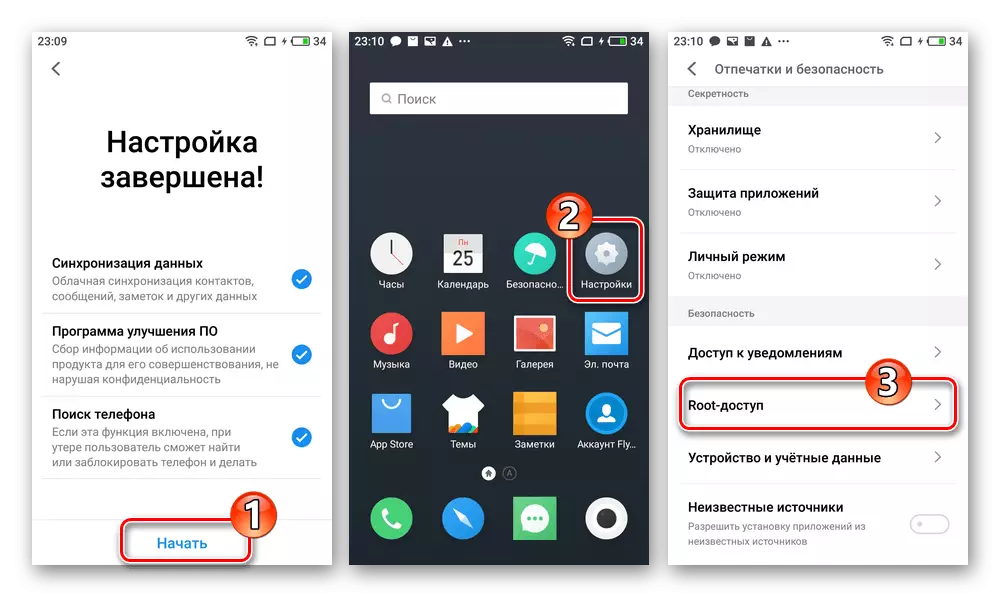
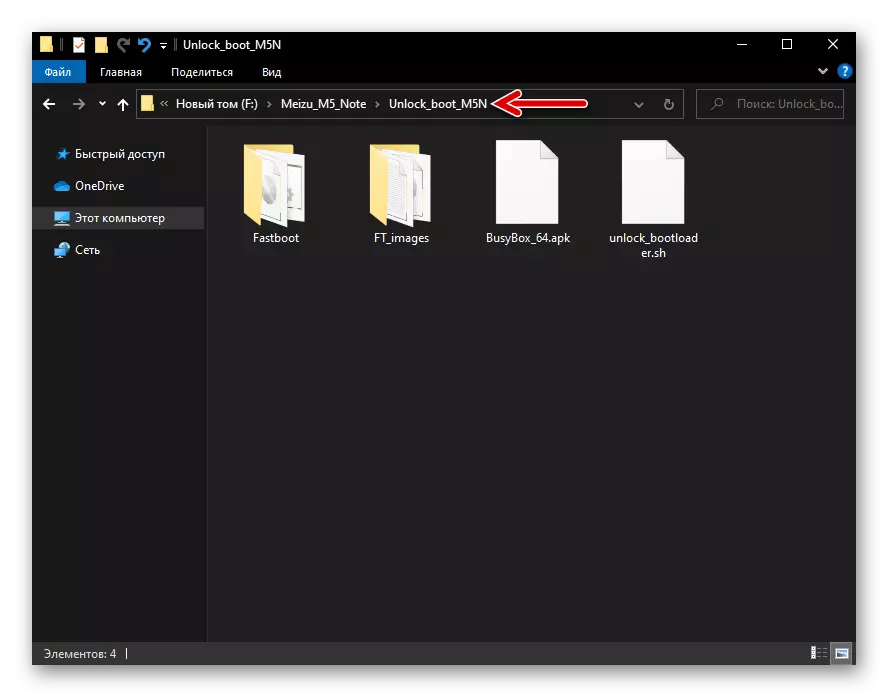
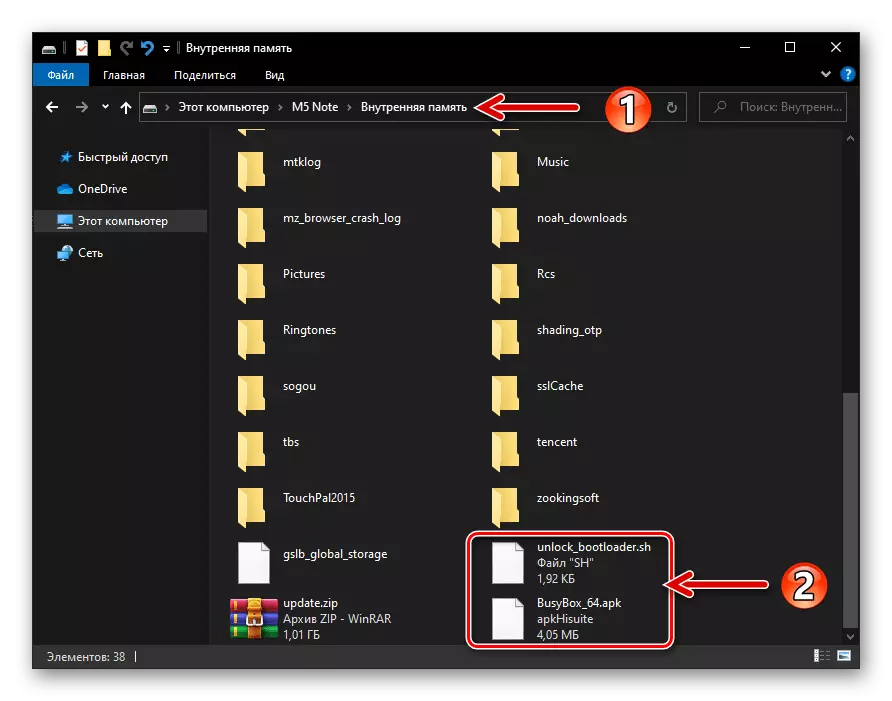
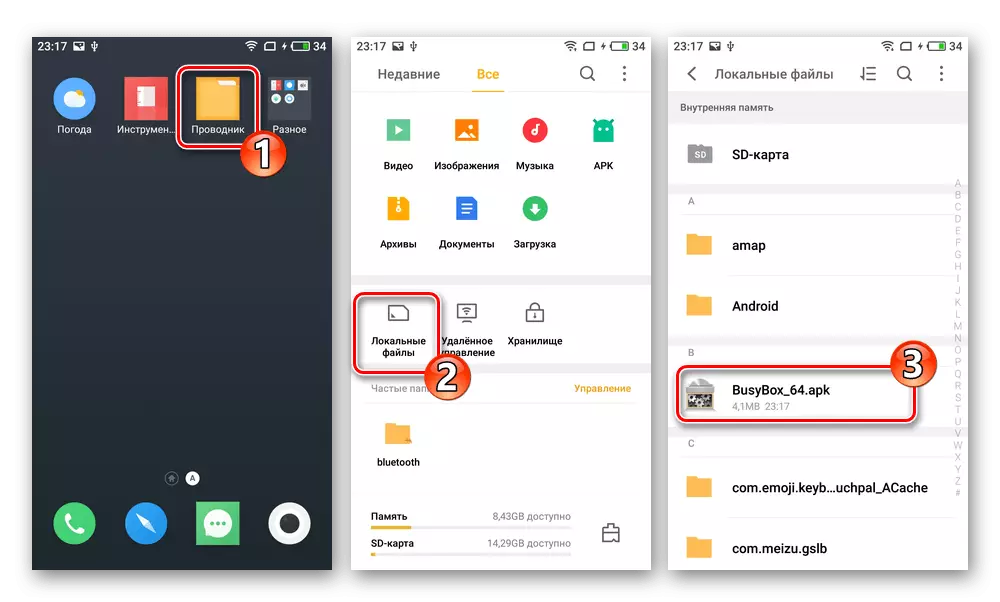
V oknu, ki se prikaže, kliknite »Odpri«, na naslednjem zaslonu - »Nadaljuj« in po zaključku proste namestitve BraundBox - »Open«.
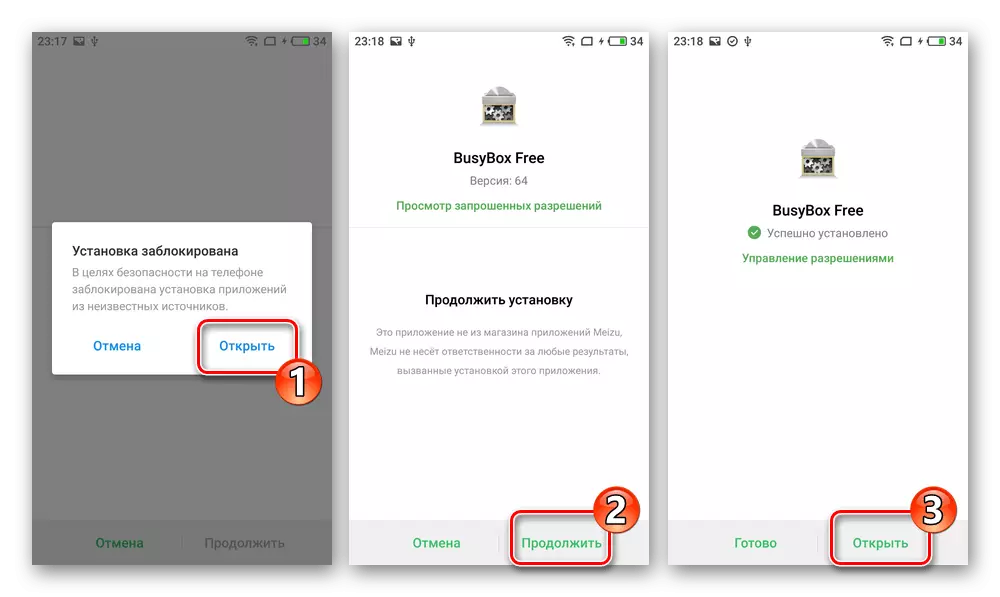
Tapkanje "Dovoli" pod dvema zahtevama, ki sta prejeta od sistema, zagotovite napotižujoča privilegije, nato pa tapnite gumb "Namestitev" na glavnem zaslonu aplikacije.
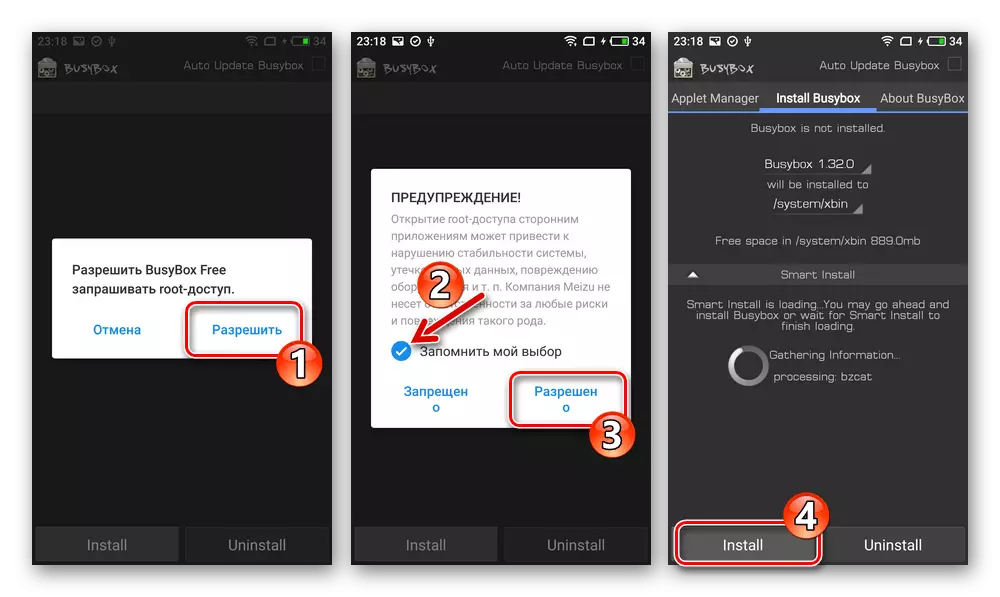
Počakajte, da aplikacija zaključi integracijo komponent Bisibox, nato pa jo zaprite.
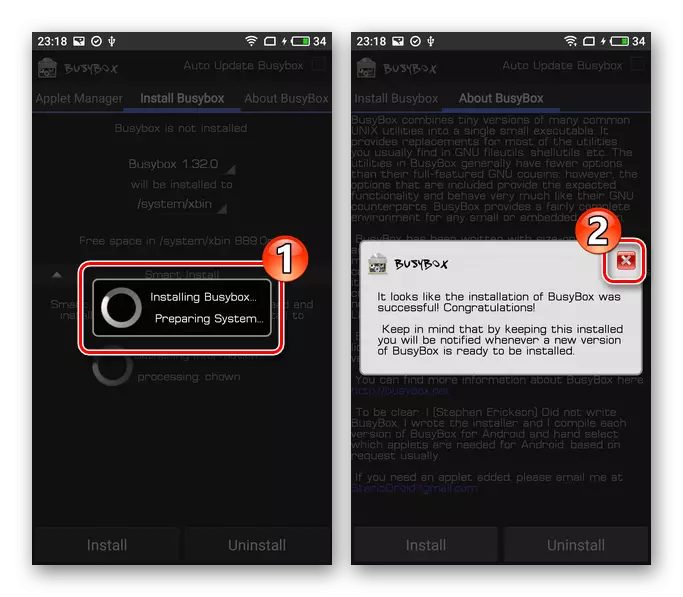
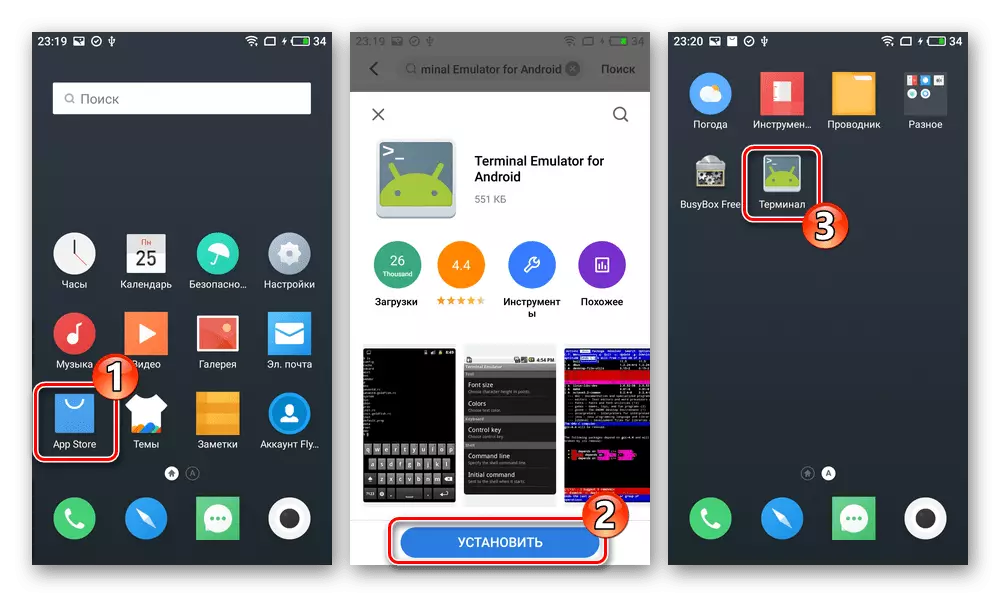
V terminalu vnesite ukaz SU, kliknite »Enter« na virtualni tipkovnici, navedite orodje superuporabnika.
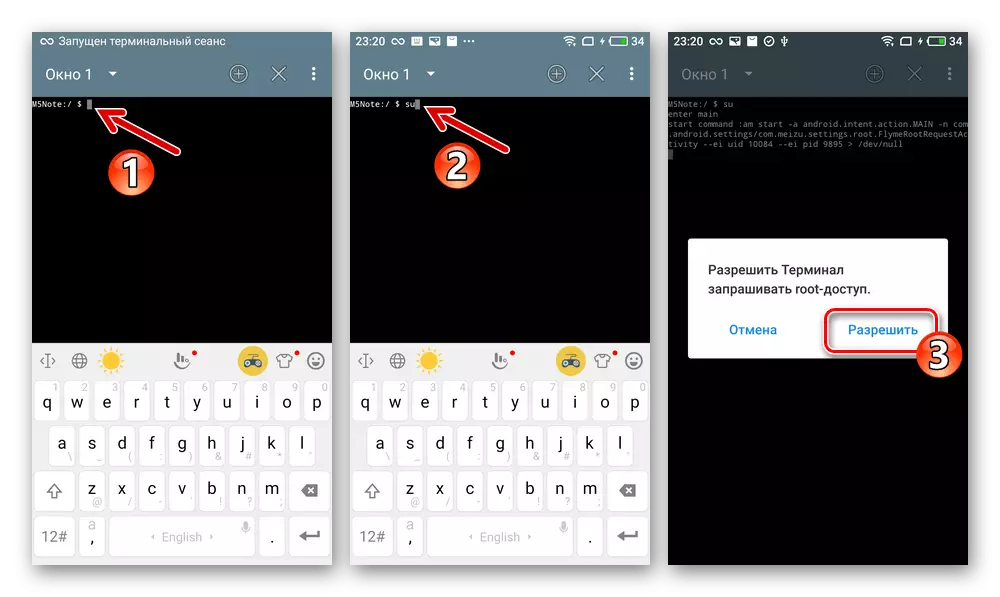
Naprej, napišite in pošljite, da izvedete ukaz STR SH script, ki je nameščen v pomnilnik:
sh /ssdcard/unlock_bootloader.sh.
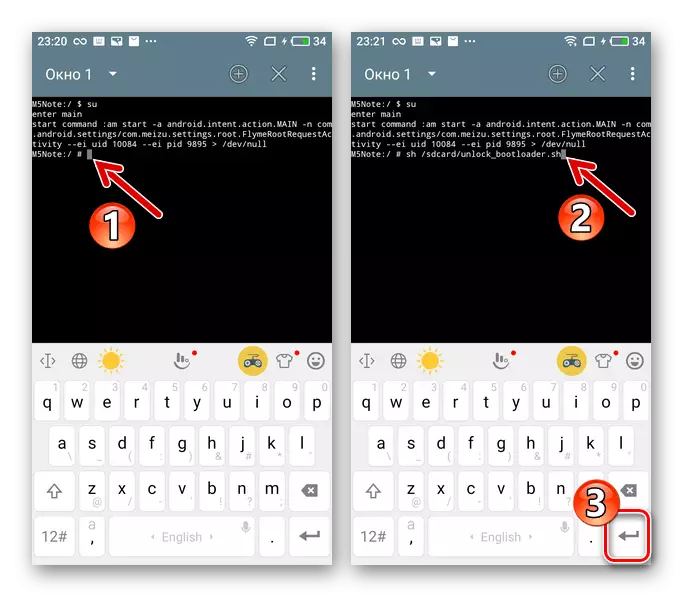
Po terminalu kaže med drugimi obvestili "opravljeno. FRP je odklenjen, zaprite in izklopi pametni telefon.
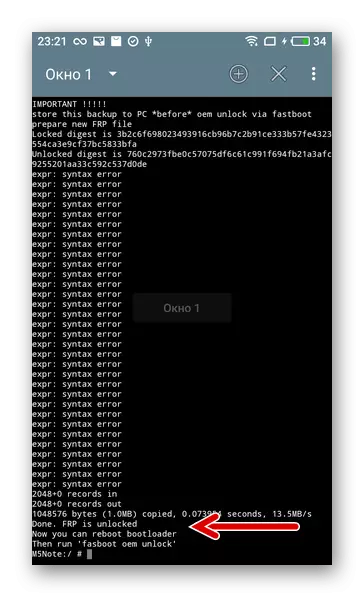
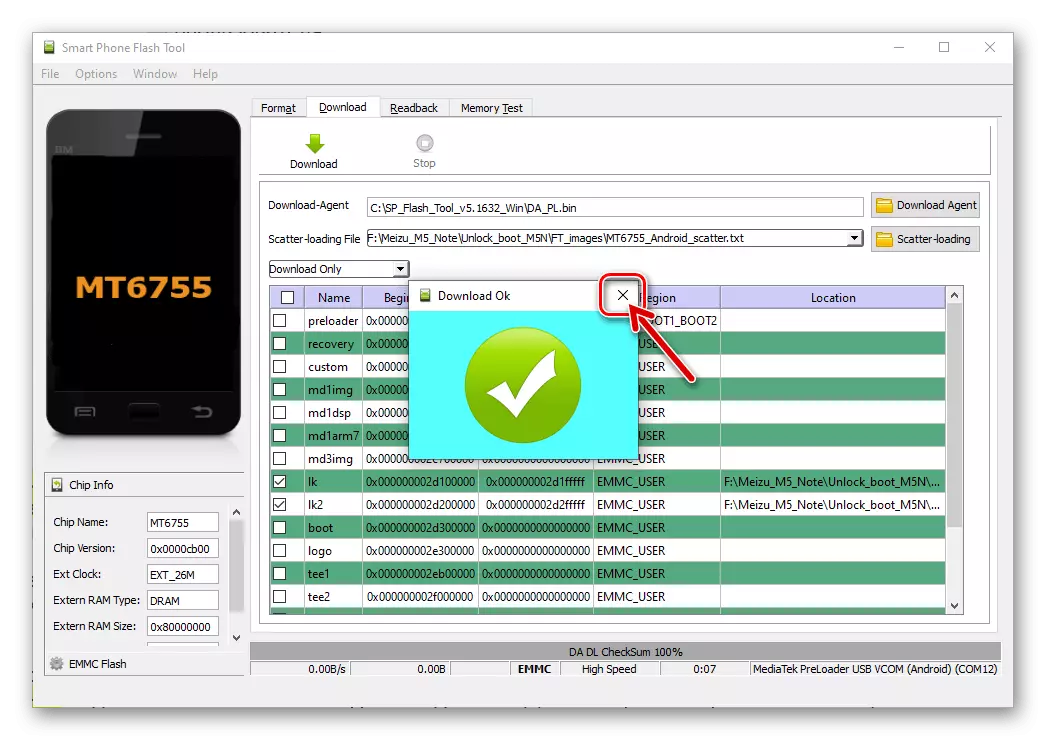
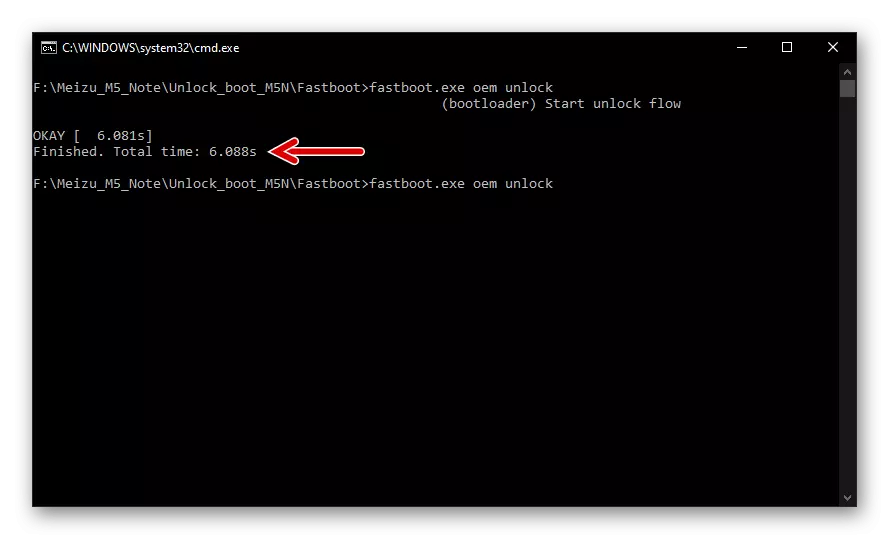
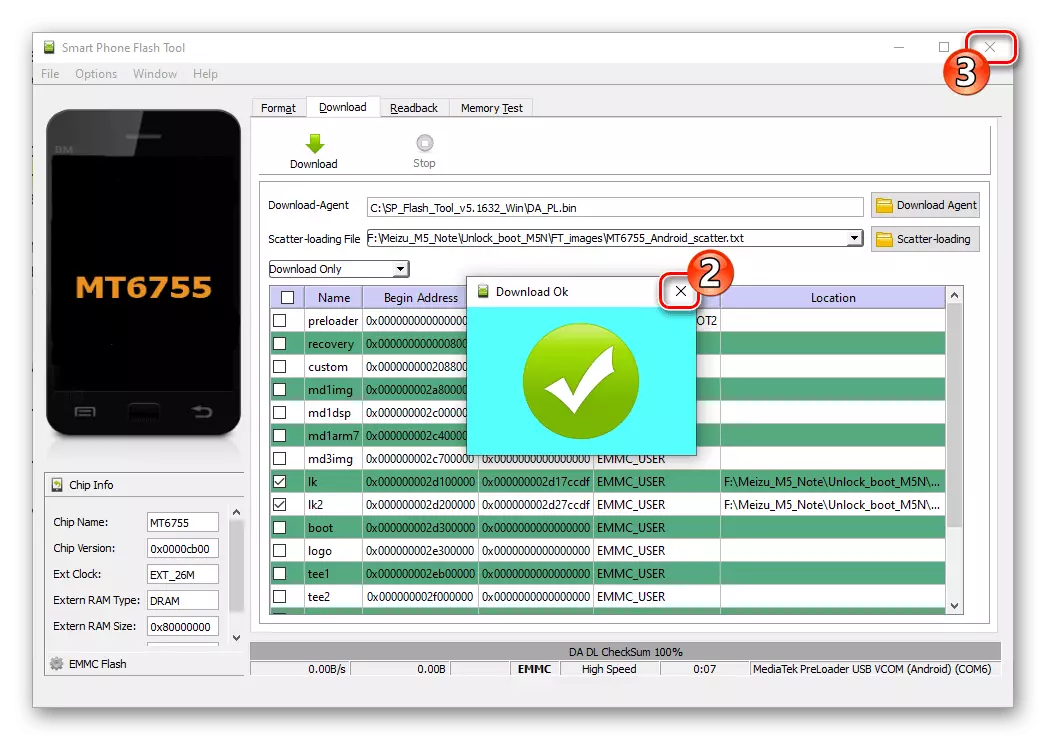
Namestitev po meri ali tovarniško obnovitev
- Naložite naslednjo povezavo posebni mapi v arhivu računalnika s podobami TWRP in obnovitev tovarniško MAZ M5 prenosnika, kot tudi potrebno vključiti okolje obnovitev preko utripajočo raztreseni datoteke.
Naložite Recovery (meri TWRP in Zavodskoye) Pametni telefon Meizu M5 opombo
- Zaženite gonilnik bliskavice, vnesite pot do »Prenesi-agent" (datoteke DA_PL.BIN. iz mape s programom)
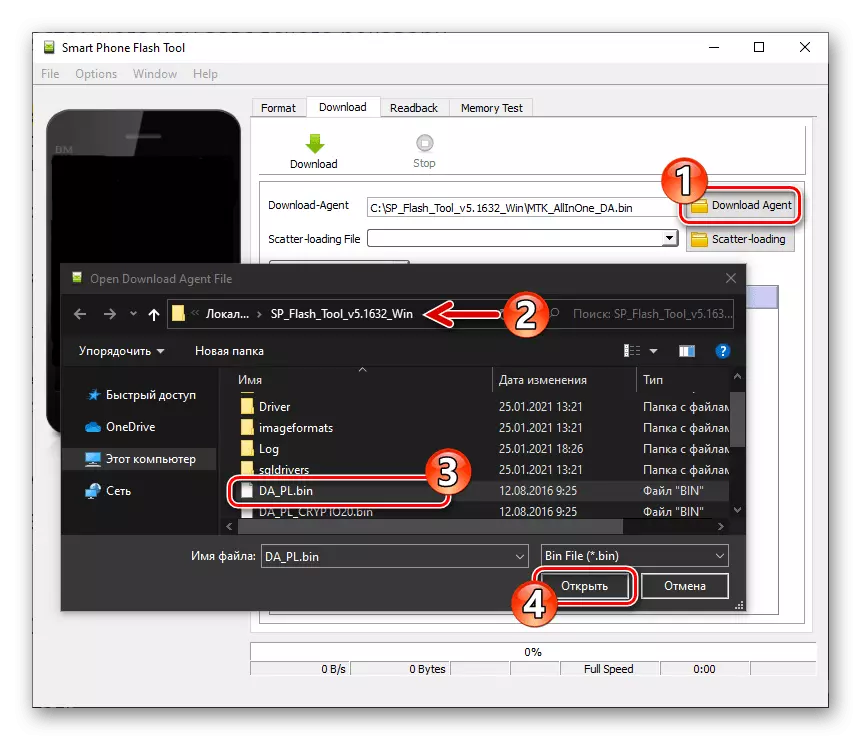
In razpršena datoteka iz kataloga s slikami obnovitve.
- Dvokliknite na "lokacijo" stolpec "obnovitev".
- Skozi okno, ki se odpre, pojdite v mapo, ki jo prejmete, ko izvršujete korak št. 1 Iz tega navodila, izberite datoteke-slikovne podatke, iz katerih bo Obnovitveno okolje prepisano:
- Meizu_m5n_twrp_3.2.2-0.img. - okrevanje po meri;
- Meizu_m5n_stock_recovery.img. - Okolje tovarniško obnovitev.
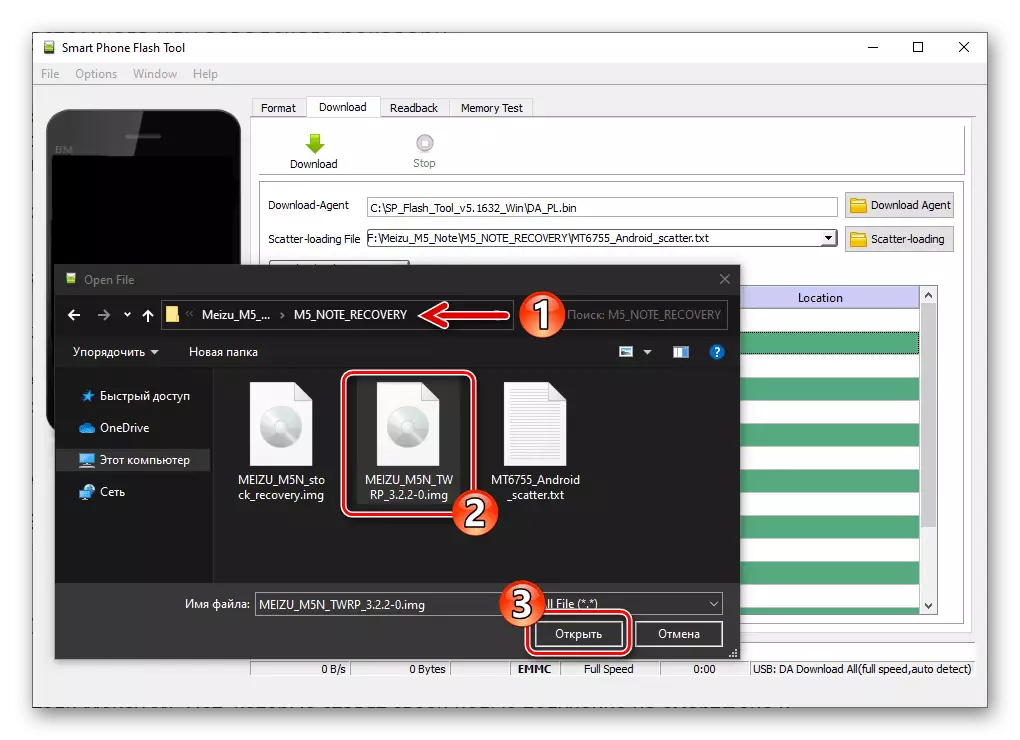
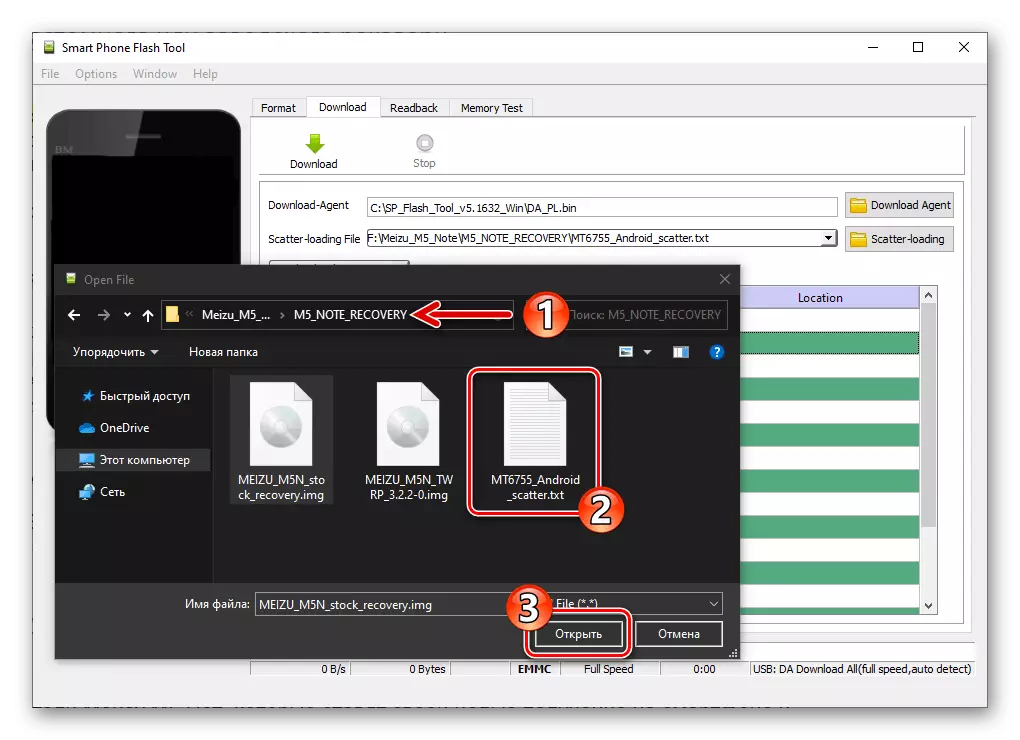
- Kliknite »Prenesi«,
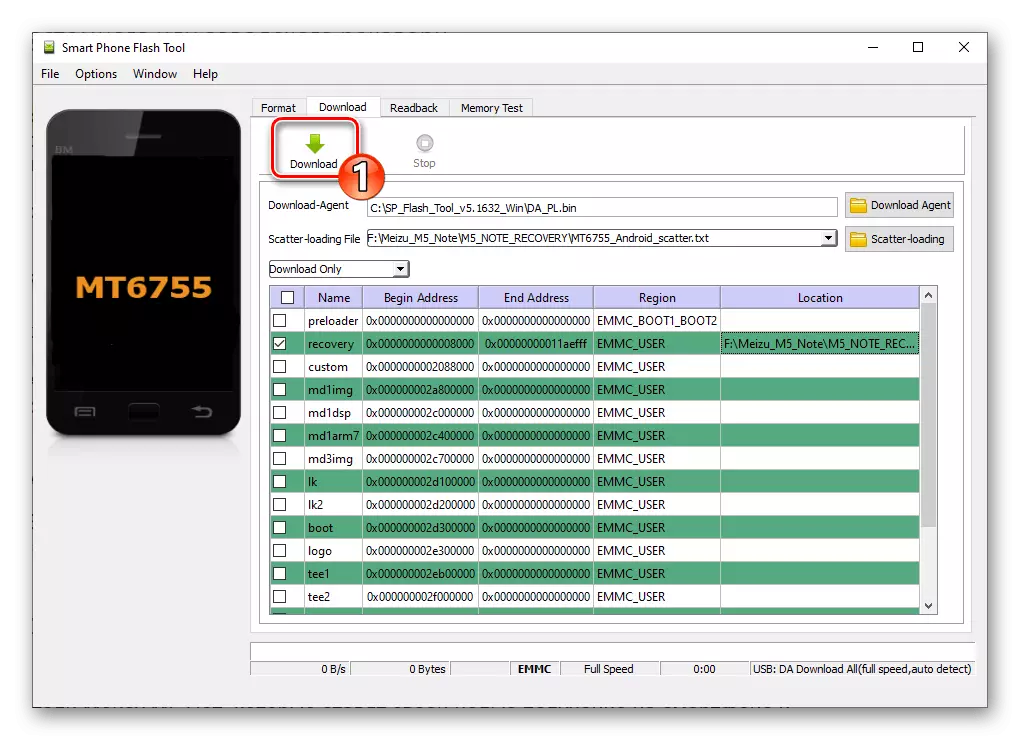
Priključite telefon iz državnega in namiznega kabla,
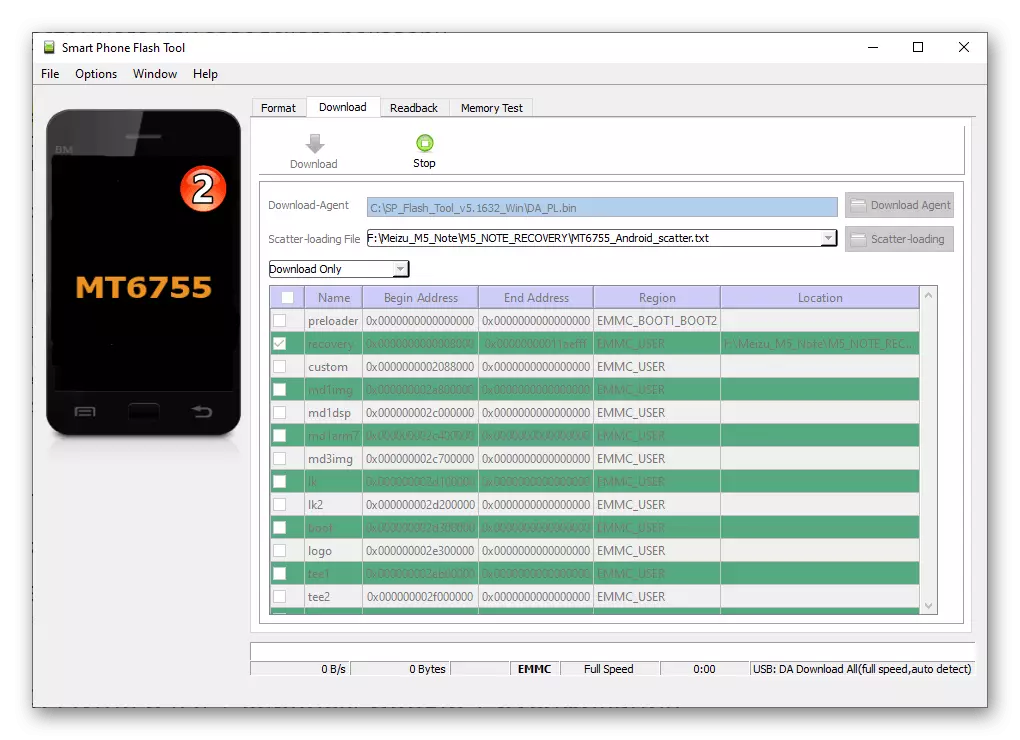
Nekaj sekund čaka na obvestilo »Download OK«.
- Odklopite kabel USB iz telefona in s klikom na gumb "Glasnost +" in "Power" za dolgo časa. Zaženite nameščeno okolje za obnovitev.
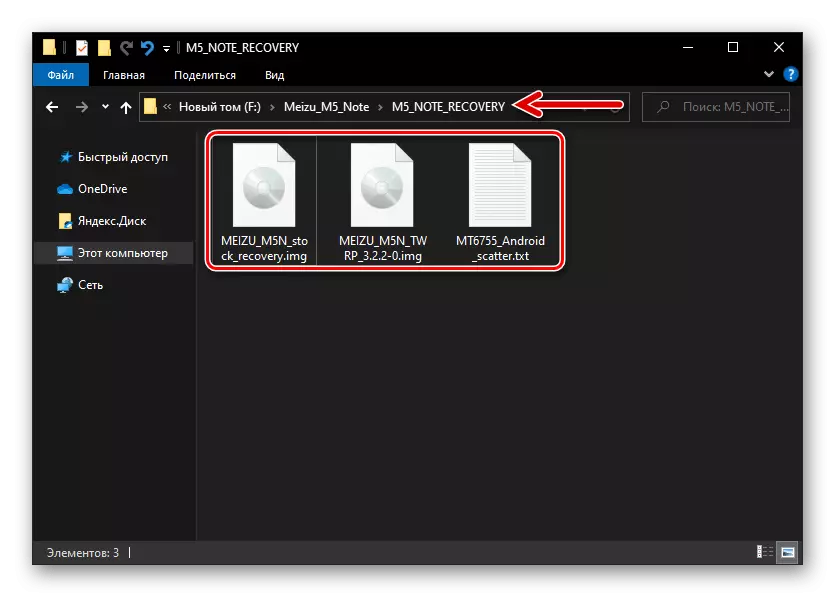
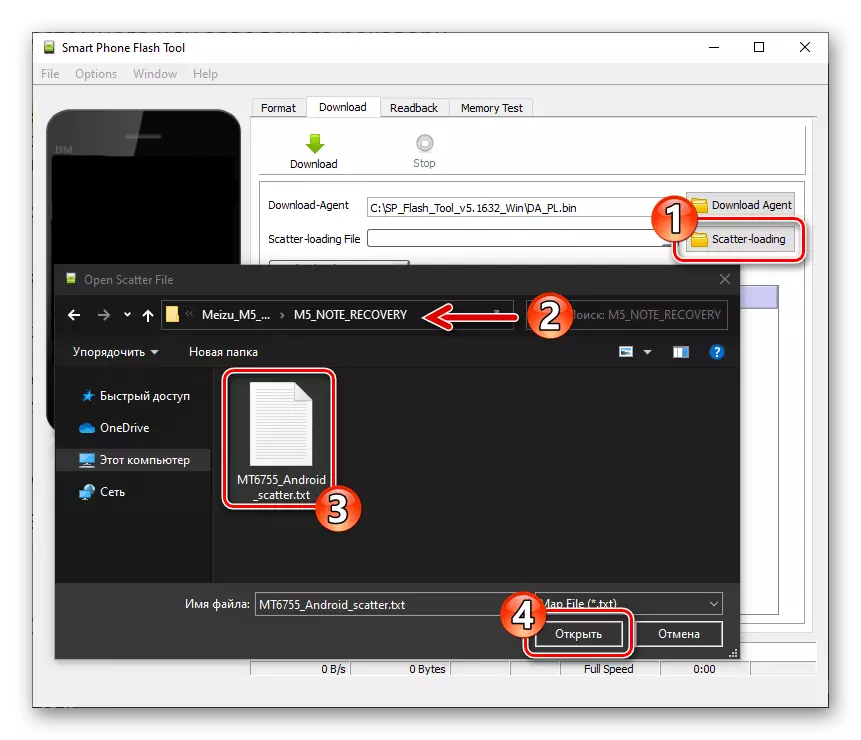
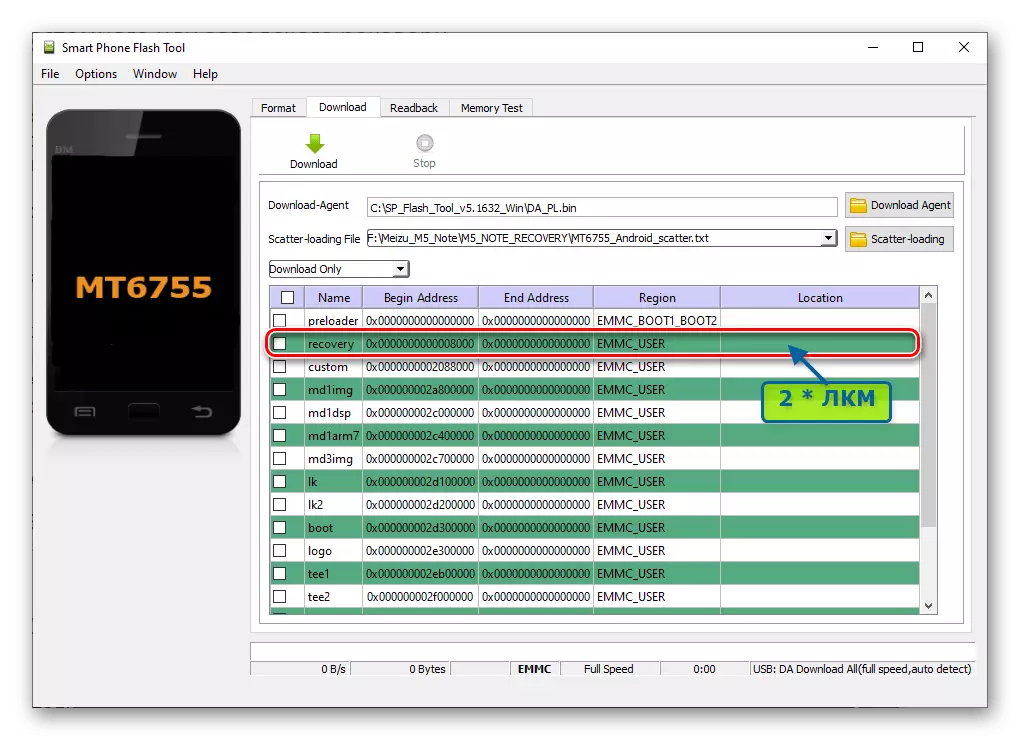
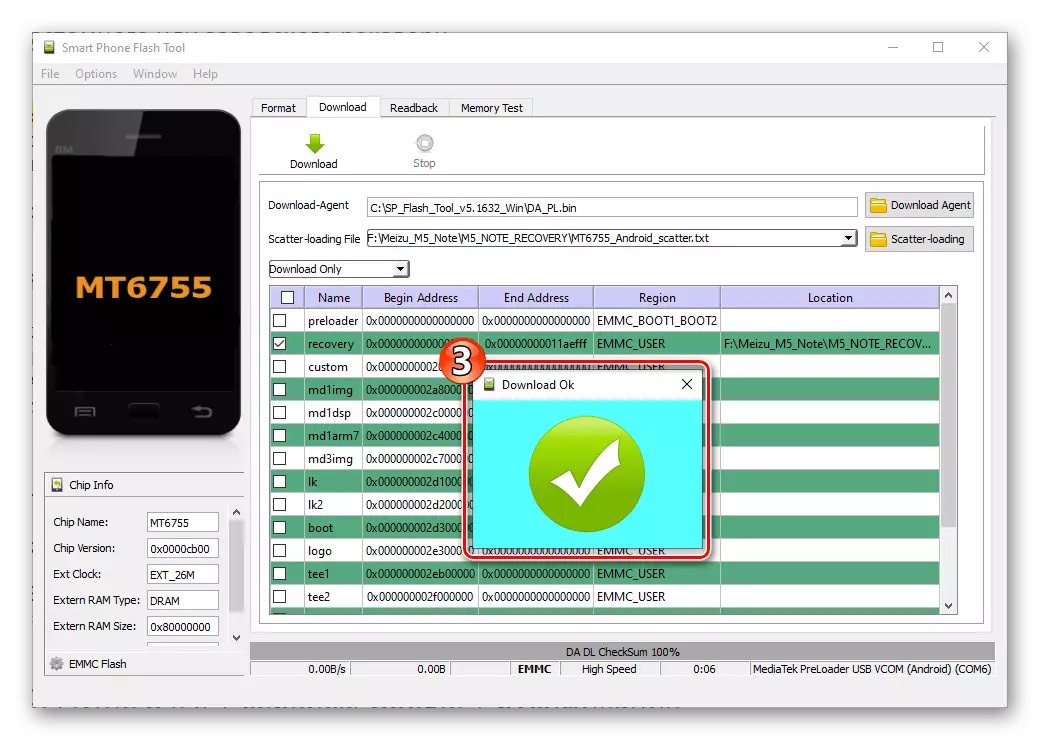
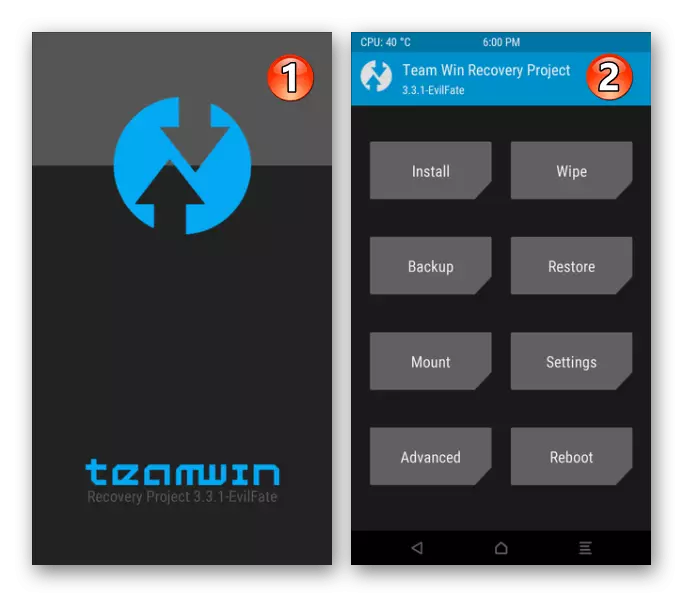
Metoda 4: FlyME 8 (A) + Google + Storitve ROUSIFIKACIJSKE STORITVE
Topwhel uporabniki MASE M5 lapto, ki so namenjeni pridobivanju na pametnem telefonu in upravljanju najnovejših različic flym OS, ki je na voljo samo z namestitvijo "A" -Prix, hkrati pa angleško govoreče Android ni sprejet, In ni pripravljen storiti brez znanih storitev in Google aplikacije je mogoče priporočiti, da izvede naslednja navodila.
V primeru, je različica FlyME OS nameščena in prilagojena. 8.0.5.0A Stabilno Toda predlagani algoritem bo deloval in v zvezi z drugimi graji kitajskega operacije za model.
Prenesite Firmware FlyMe OS 8.0.5.0A za Meizu M5 Opomba Pametni telefon
- Če ima vaša naprava "Global" ID, jo spremenite na Kitajce.
- Prenos na uradni strani ali na povezavo nad zip-paketi Flyme OS 8.0.5.0A in namestite ta sklop prek tovarniške tovarne, ki je predlagana zgoraj v članku "Metoda 1" ali "2". Po prvem zagonu izberite »English« na pozdravnem zaslonu FlyME 8, preživite začetno nastavitev sistema.
- Vnesite račun FlyME na pametni telefon:
- Aktivirajte pravice na korenine:
- Pojdite na "Nastavitve", poiščite "prstni odtis, geslo in varnost" v seznamu parametrov particije in ga odprite. Med možnostmi na seznamu, ki se odpre, poiščite in kliknite »Dovoljenja koren«.
- Pomaknite se skozi in potrdite sprejem informacij na zaslonu "Opozorilo za Open System Dovoljenja". Na področju okna, ki se pojavi na rezultat, vnesite geslo iz računov FlyME na napravo, tapnite "OK" in počakajte, da se ponovna zaključek M5N znova zažene.
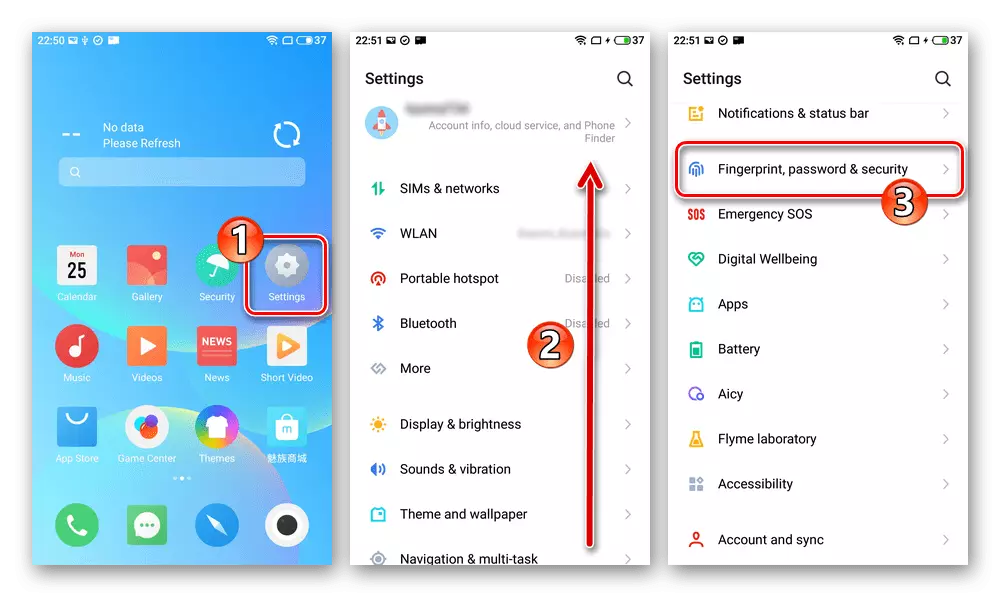
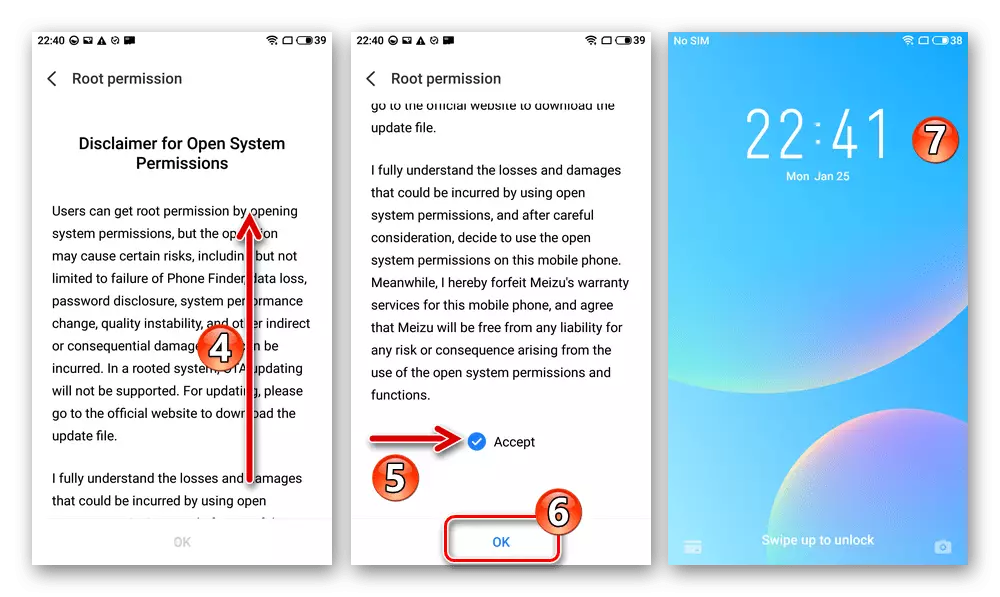
- Neobvezno (če nameravate uporabiti v prihodnosti), opremite pametni telefon z Google Services. Najlažji način, da to naredite s pomočjo, ki je na voljo v Meizu AppStore GMS Installer. –
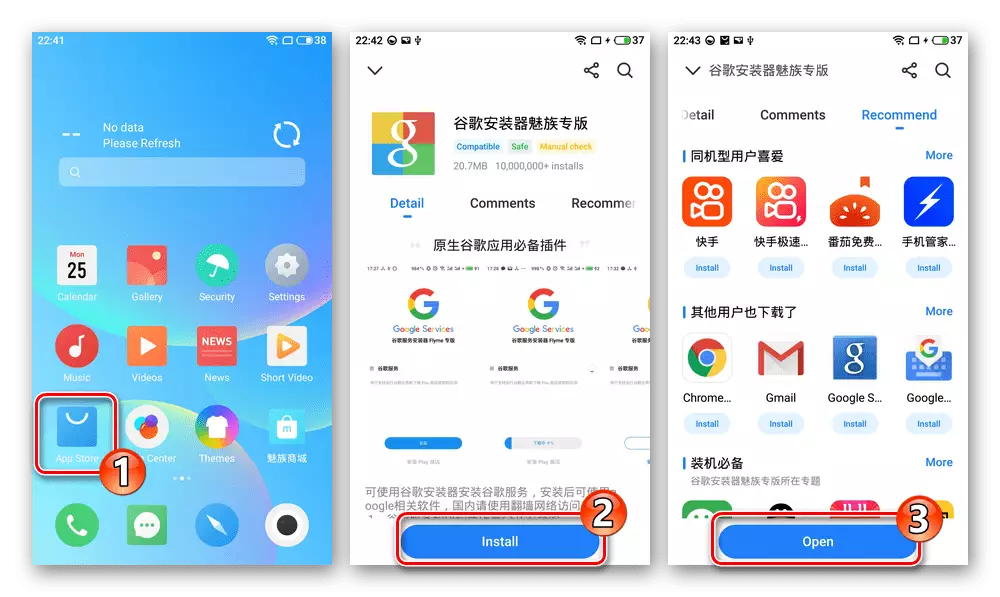
Podrobna navodila za pridobitev in uporabo so na voljo v naslednjem materialu:
Preberite več: Namestitev Googlovih storitev na pametnih telefonih Meizu
- Nato namestite na MEIZU M5 Opomba Toolkit za Rusifikacija Flyme OS - Application Application Flyrus od razvijalca Alfasalash. To je izvedljivo na dva načina:
- Na trgu Google Play. Pojdite iz pametnega telefona na naslednjo povezavo, se prijavite v storitve "Corporation", če tega niste storili prej. Namestite aplikacijo s stranjo, ki se je odprla v trgovini Android.
Prenesite aplikacijo Flyrus za RUSHIFY MEIZU M5 OPOMBA OS iz Google Play Market
- Flyrus datoteke APK.
Različica, ki je vključena v naš zgled kot Arhiv APK, je na voljo za nalaganje na spodnji sklop. Naložite to datoteko in jo postavite v notranji pomnilnik naprave:
Prenos APK datoteke Flyrus - Sredstva za Russification A-Firmware Meizu M5 Opomba Pametni telefon
Pojdite po poti "Nastavitve" - "prstni odtis, geslo in varnost". Na dnu prikazanih seznamov je znani element virov, ki se povečuje stikalo, ki se nahaja na desni strani imena, tapnite "da" v skladu z zahtevo sistema, ki se prikaže.
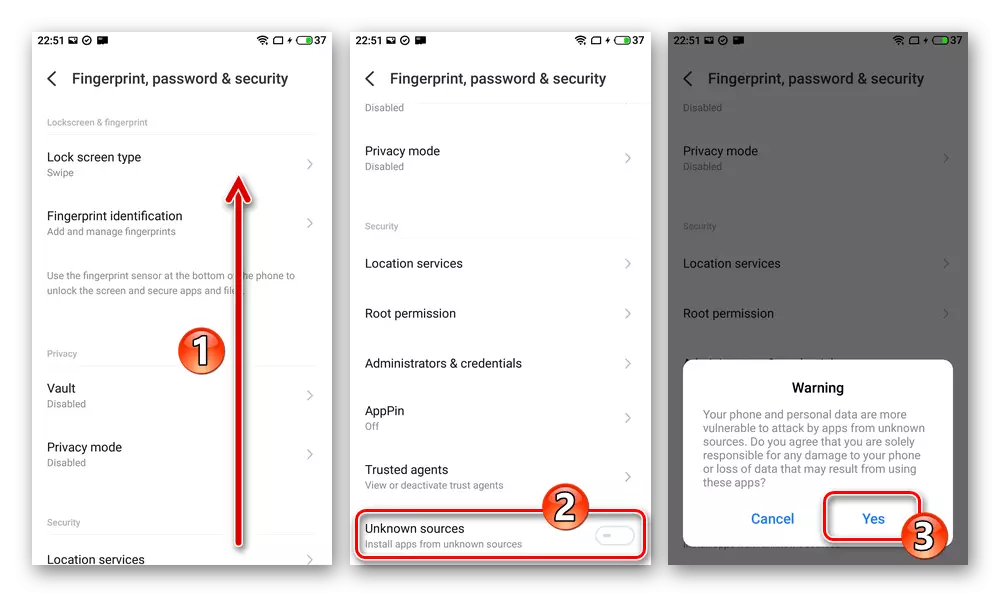
Odprite Upravitelj datotek iz OS - "Datoteke" Set, tapnite "APK" na svojem glavnem zaslonu. Pomaknite se na seznam paketov APK, ki jih zazna aplikacija, poiščite ime cilja za uvajanje - Flyrus-1.3.5-Sproščanje.Apk in kliknite nanj.
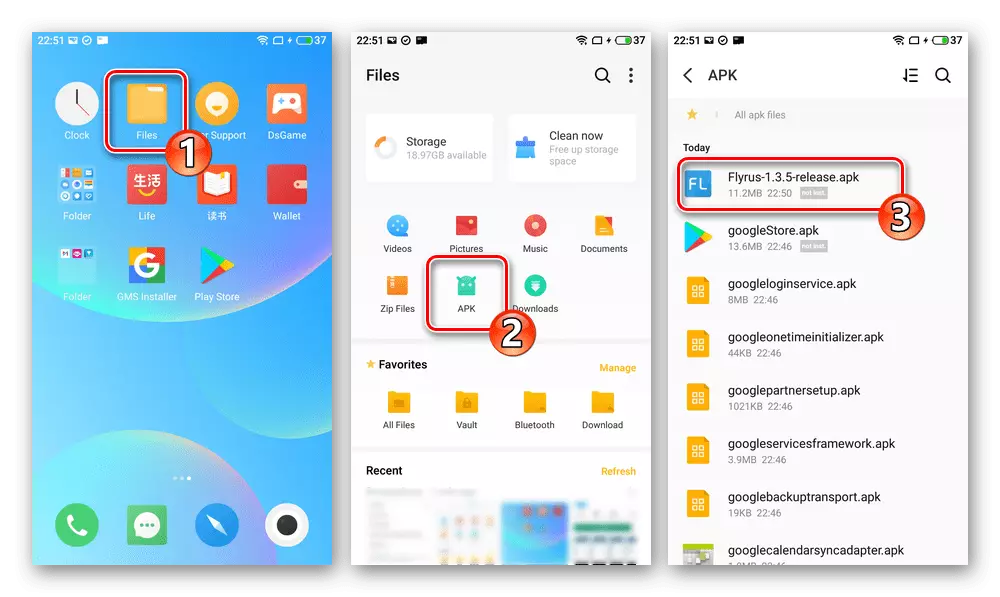
Na dnu desnega zaslona se zaslon snema "Nadaljuj". Nato počakajte na namestitev aplikacije in po prejemu obvestila »Uspešno nameščeno« kliknite »Končano«.
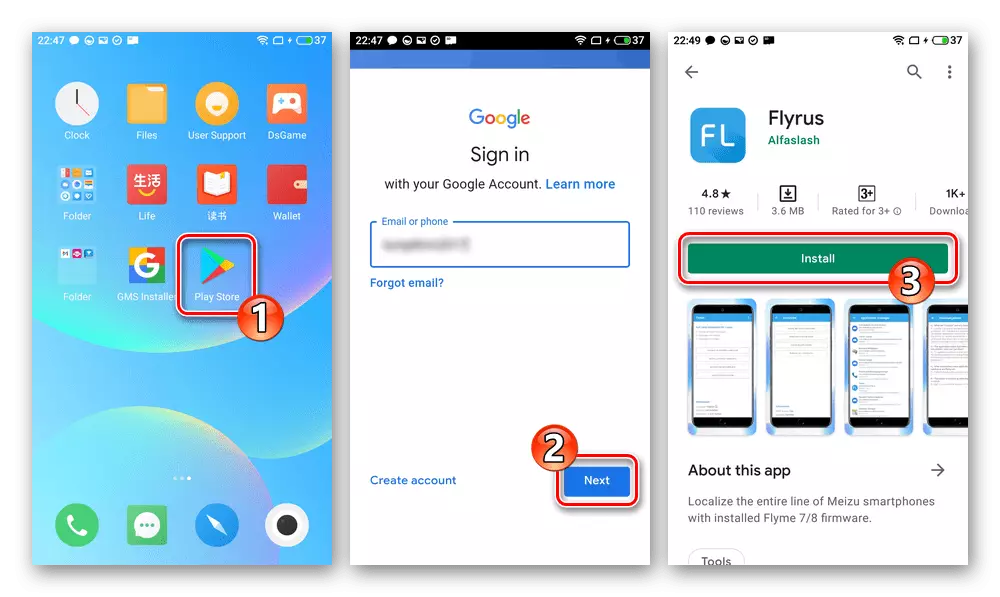
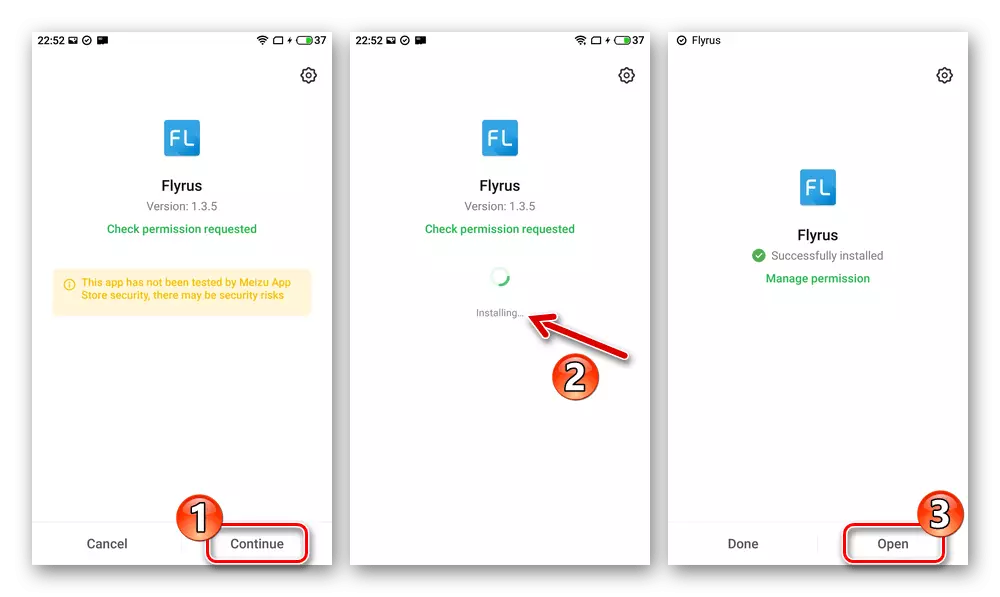
- Na trgu Google Play. Pojdite iz pametnega telefona na naslednjo povezavo, se prijavite v storitve "Corporation", če tega niste storili prej. Namestite aplikacijo s stranjo, ki se je odprla v trgovini Android.
- Zaženite aplikacijo Flyrus, izdaja dovoljenja zanj (kliknite »Dovoli« v vseh oknih s takšno zahtevo).
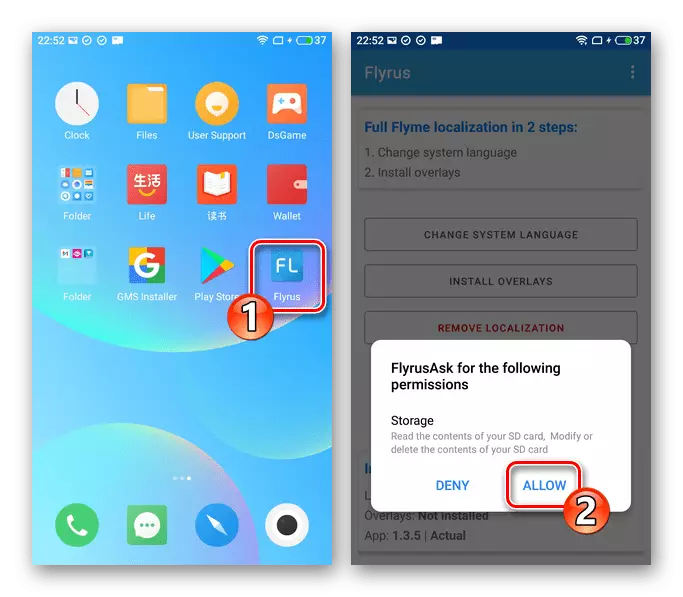
Dotaknite se gumba "Sistemski jezik", izberite "Ruski" na seznamu lokalizacijskih seznamov, ki se pojavi.
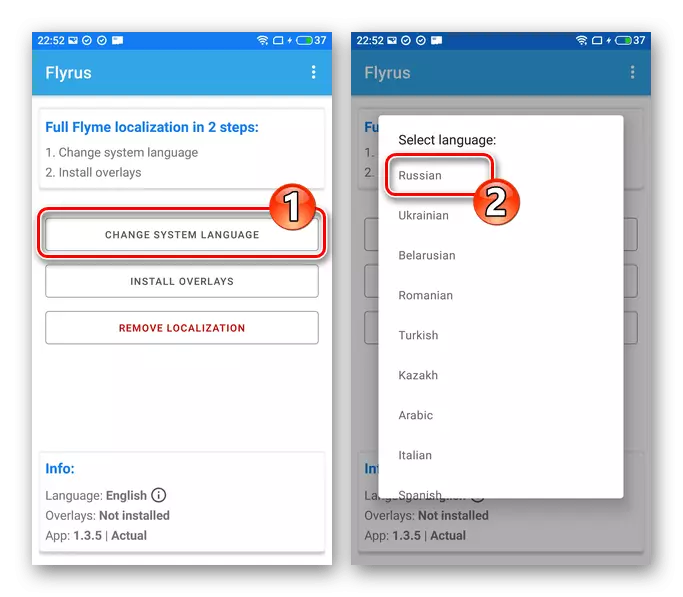
Navedite zastavo korena-privilegije - kliknite »Dovoli« in nato z nastavitvijo »Spomni se moje izbire«, »še vedno dovoljuje« z zahtevami na zaslonu na dnu.
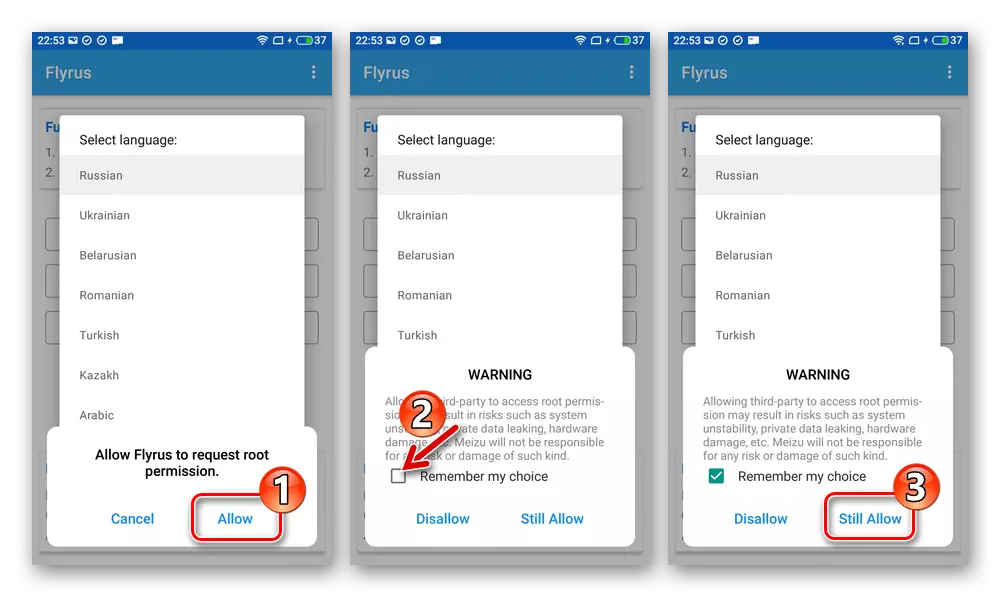
Dobesedno po trenutku se prikaže obvestilo za uspešno spremembo lokalizacije MEIZU M5 OPOMBA, in jezik vmesnika Flyrus se spremeni v ruski jezik.
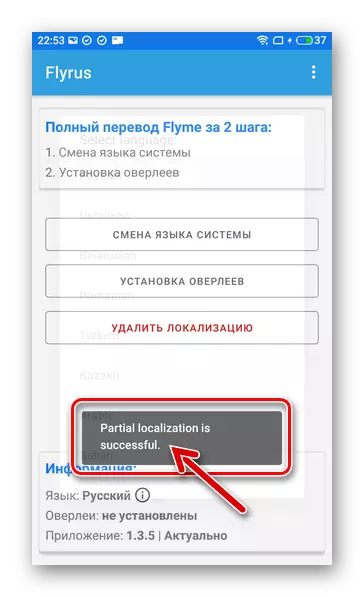
Nato kliknite »Namestitev Overleev«, počakajte na izvedbo operacij, ki jih opravi aplikacija (nalaganje jezikovnih paketov). Posledično se prikaže okno »Ponovno zagnati« okno - Kliknite nanj "Znova zaženite".
- Na tem, vse po ponovni zagon pametnega telefona boste dobili priložnost, da uporabite najnovejše najnovejše od M5 MAZ M5 in hkrati
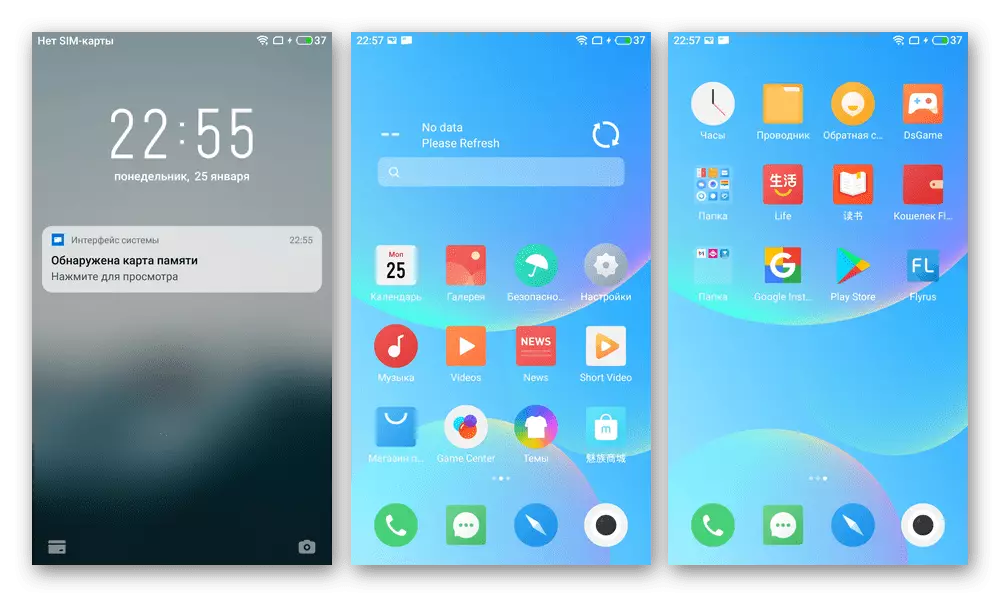
Prilagojeno za potrebe rusko govorečega uradnega uradnega sistema programske opreme.
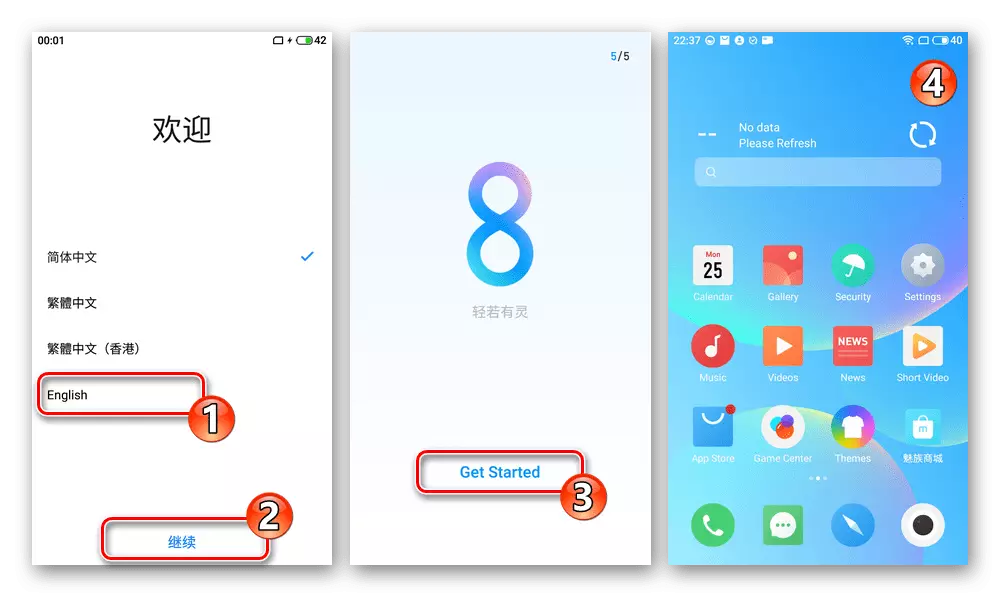
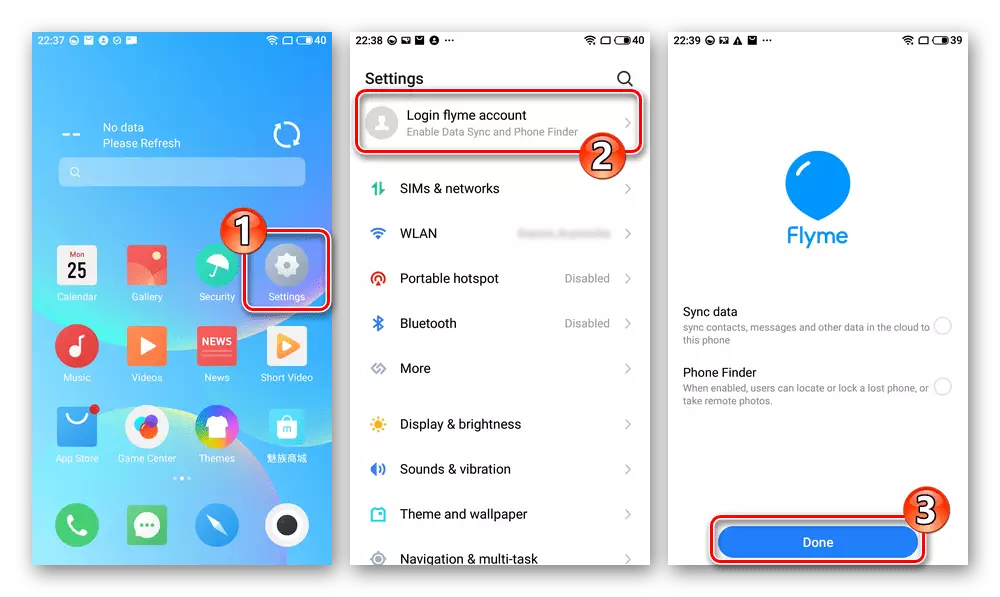
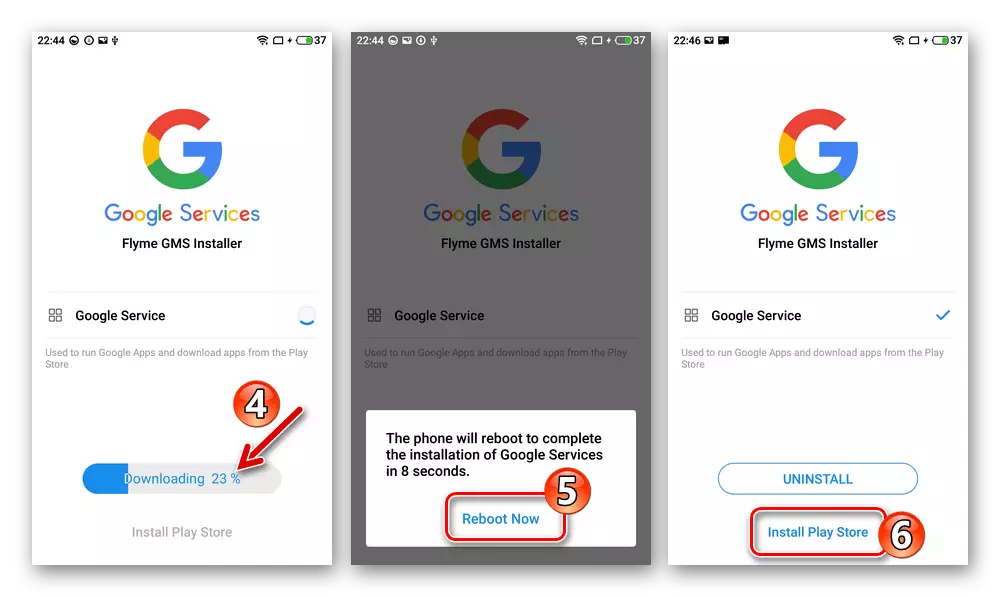

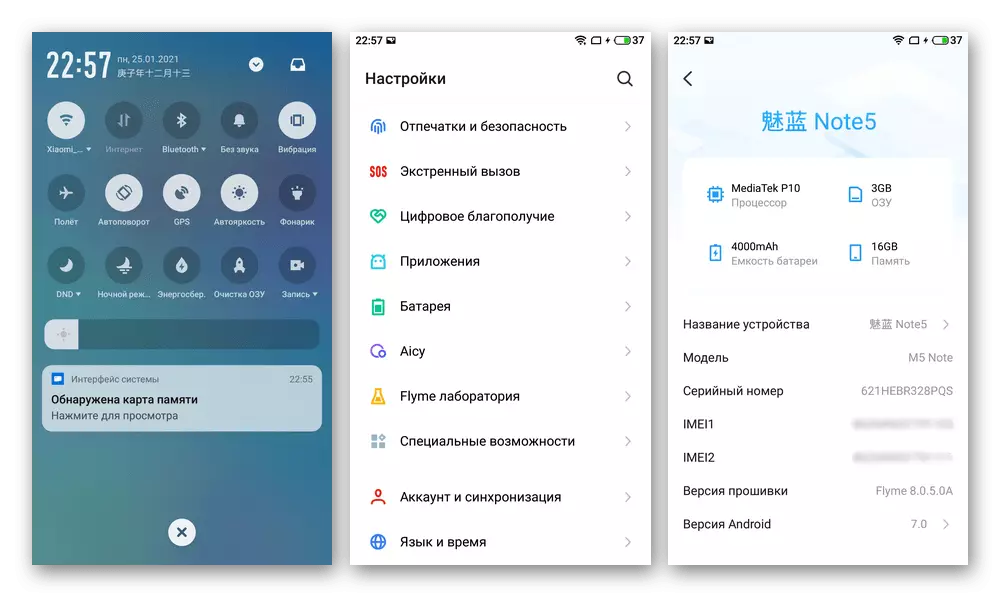
Metoda 5: TWRP
Po odklepanju bootloaderja in nastavitve spremenjenega izterjave, opisanega zgoraj v članku, se metode prikažejo možnost, da namesti na MEIZU M5 OPOMBA Eno izmed programske opreme po meri na celotnem dostopu. Postopek za učinkovit in varen prehod iz uradnega operacijskega sistema, da se dejansko popolnoma razlikuje od njega, je primerno razdeliti na več faz - potem so opisani na primeru primera OS za model, ustvarjen na podlagi "čistega" Androida 7 (AOSP) in ime Alp.
Download Caste Firmware na podlagi AOSP Android 7 za Meizu M5 Note Pametni telefon
Predstavljeni sistem je na splošno sprejemljiv, tudi za vsakodnevno uporabo, rešitev, opremljena z vsemi potrebnimi komponentami, vključno z Googlovo službo in MAGISK modulom za nadzor, aktivirano v privzeti firm-firm-firm-pravice.
1. korak: Priprava zahtevanega
- Pripravite pomnilniško kartico microSD (4 GB prostornine za naslednje opisane postopke). Naložite vse datoteke, ki so potrebne za namestitev Castoma na računalnik (sama vdelana programska oprema, ki jo priporočajo njegovi popravki in / ali dodatki, na primer, GAPPS, Pakete Magisk, itd), kopiranje paketov v koren odstranljivega pogona M5.
Prenesite twrp obliž, da odstranite napis oranžne države, ko začnete Meizu M5 Opomba z odklenjeno nakladalnikom
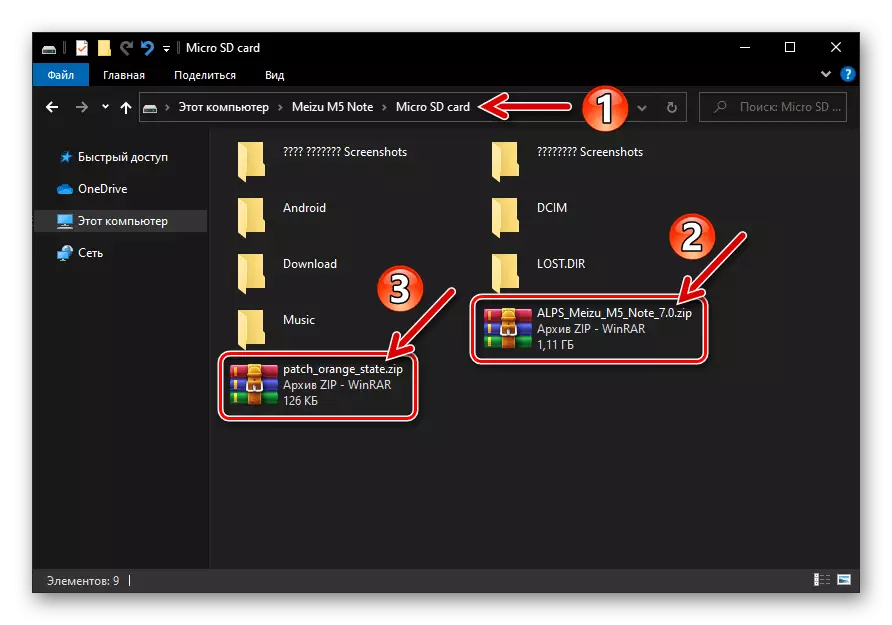
- Za udobje in skladnost, opisano v tem članku Akcijska navodila Preklopite na rusko-govorni vmesnik TWRP. Odprite modificirano obnovitev, tapnite "Nastavitve". Na zaslonu, ki se odpre, pojdite na ikono "Globus", ki je imenovana, poiščite in tapnite "ruski" na seznamu, ki je odprl seznam.
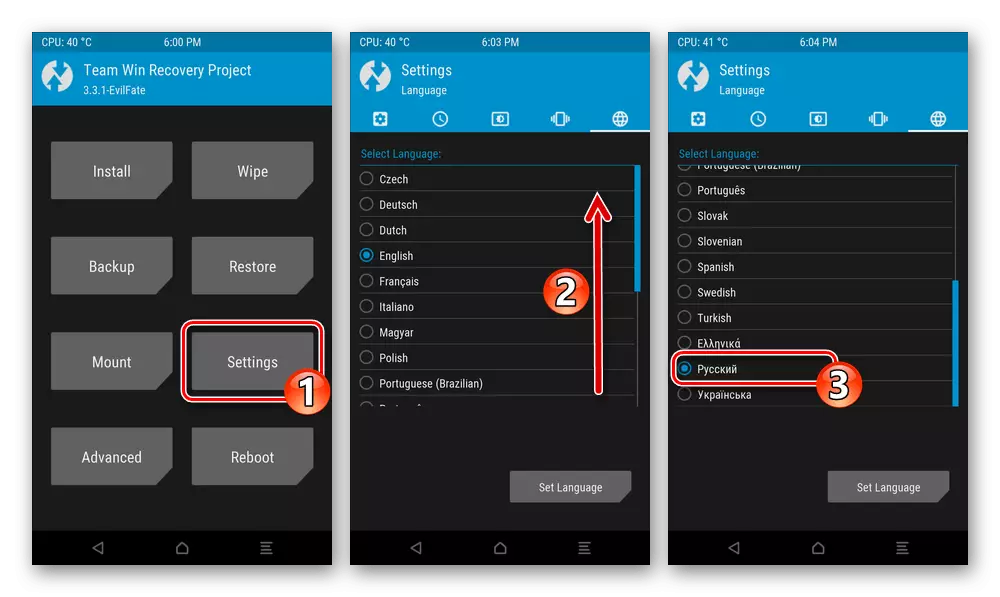
Kliknite na gumb "Nastavite jezik", nato pa vrnite glavni meni medija, prevedeno z rezultatom, dotikajte se "Domov" na dnu zaslona.
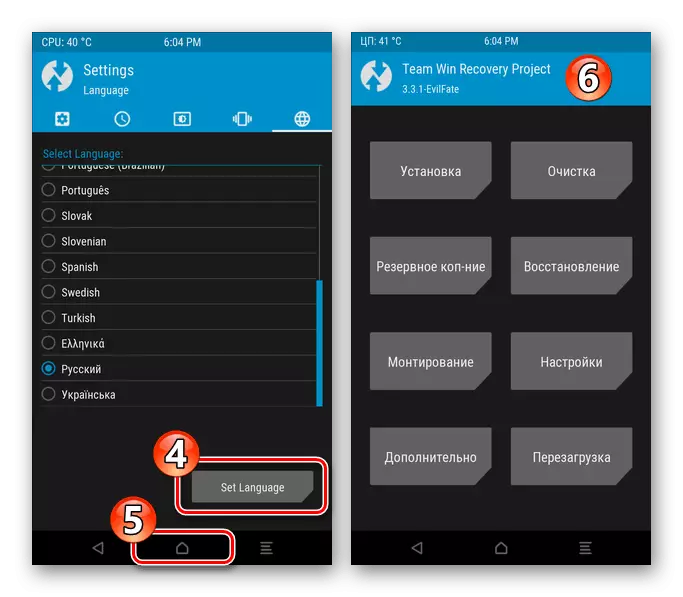
2. korak: Nandroid bacup
- Vnesite TWRP, na glavnem zaslonu srednjega pipe "Backup Copper". Nato kliknite »Izberite pogon«, tapnite »Micro SdCard« in nato »OK«.
- Nastavite oznake v bližini imen pomnilnika pametnega telefona, ki menite, da je treba vstaviti v varnostno kopijo - lahko kopirate absolutno vsa področja, je edinstveno priporočljivo rešiti "NVDATA", "PROINFO", "NVRAM".
- Nato izvršite "potegnite, da začnete" in pričakujete, da boste dokončali nastanek odlagališč izbranih particij in jih shranite v mapo na pomnilniški kartici.
- Po prejemu na vrhu zaslona obveščanja "Uspešno" se vrnite v glavni meni obnovitvenega okolja, pri čemer se v spodnji dok prislužite »Domov« z gumbi.
- Ustvarjena varnostna kopija je oblikovana vzdolž poti TWRP / Varnostne kopije na odstranljivem delovnem pogonu Meizu M5, kasneje pa se lahko ta imenik kopira na zanesljiv kraj (na primer PC disk) za shranjevanje.
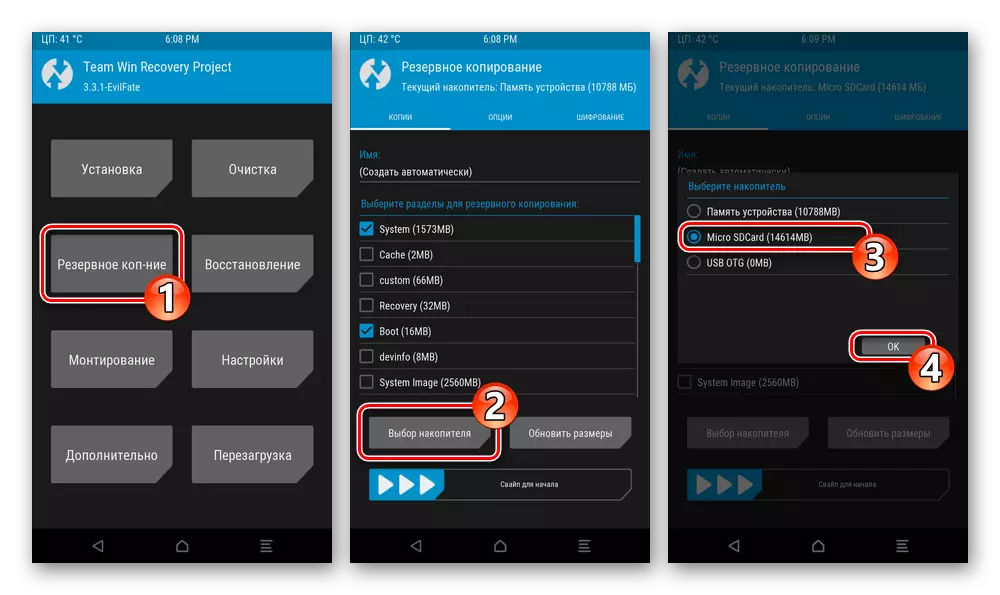
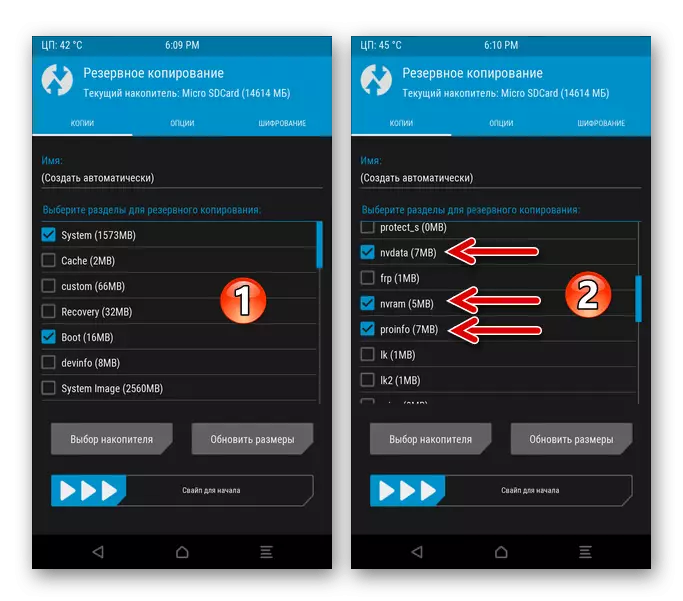
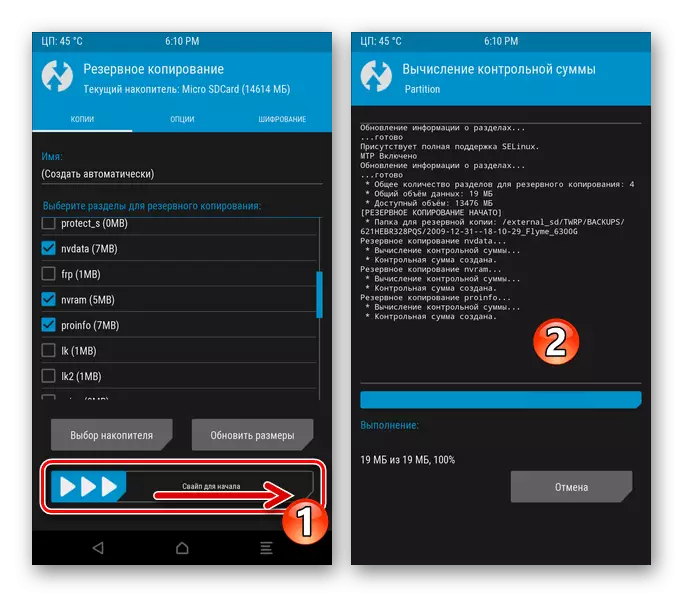
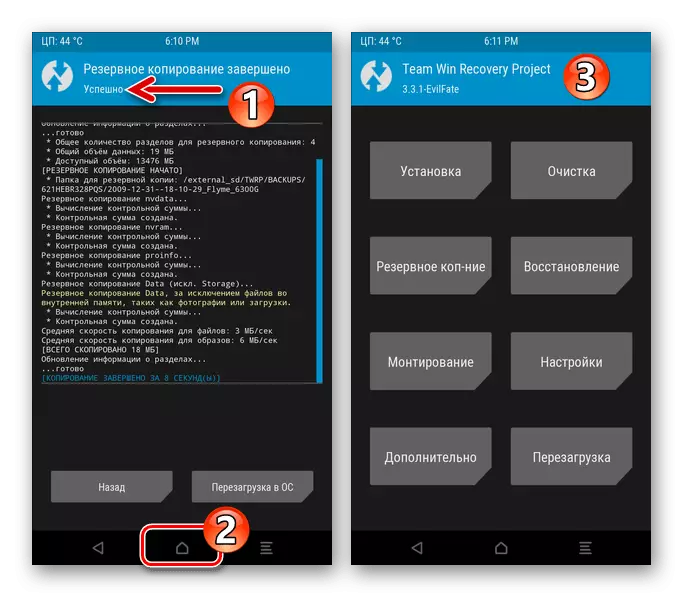
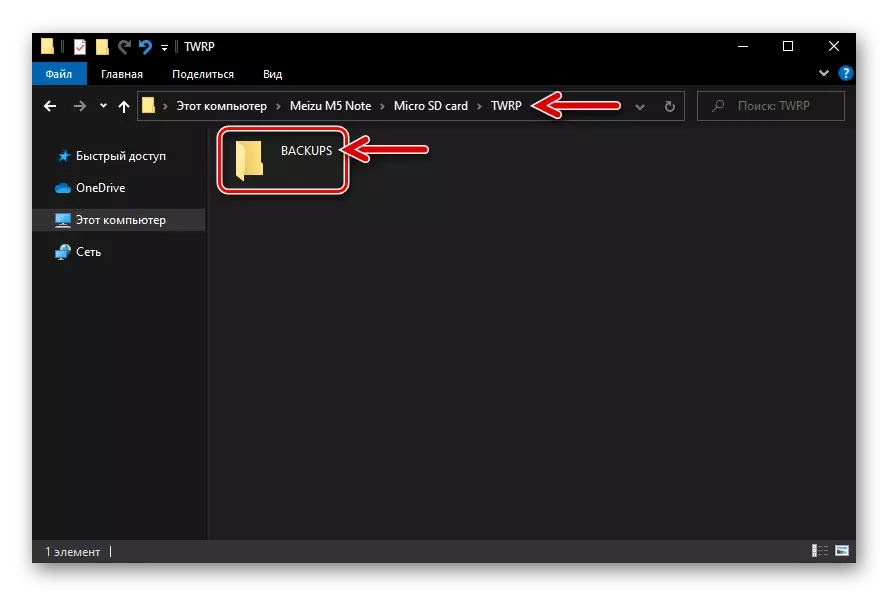
Okrevanje
Če boste kdaj morali obnoviti podatke iz varnostne kopije, prejete v skladu z navodili (na primer, particije "NVDATA", "PROINFO", "NVRAM" iz primera "Vrnitev na mesto", če se upošteva medsebojna posredovanje komunikacijskih omrežij, izginotje IMEI itd.):
- Pomnilniško kartico postavite z varnostno kopijo na stroj, se prijavite v TWRP, kliknite »Obnovi«. Po potrebi pokličite meni »Clamp«, izberite »Micro SDCard«. Dotaknite se ime mape z varnostno kopijo, ki jo želite uporabiti na napravi.
- Odstranite potrditvena polja v potrdilih, ki so v bližini imena oddelkov, katerih obnova ni potrebna, vpliva na drsnik "potegnite za obnovitev". Počakajte na zaključek začetnega postopka, nato tapnite »Ponovni zagon v OS«, da zaženete Android na pametnem telefonu.
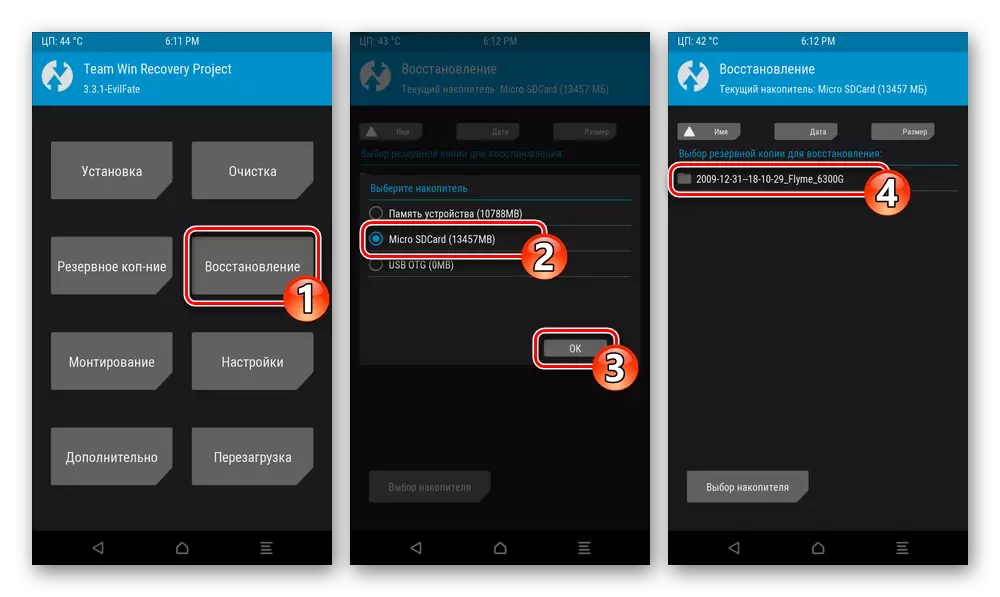

3. korak: Čistilni deli
Pred namestitvijo vdelane programske opreme po meri je potrebno skoraj povsem jasno pomnilnik M3 MAZ MAZ:
- Na glavnem seznamu oddelkov TWRP, pojdite na "Čiščenje" in na zaslonu, ki se odpre, kliknite gumb "Selektivno čiščenje".
- Namestite potrditvena polja v bližini vseh elementov seznama pomnilnika, pustite samo "Micro SDCard" in "USB OTG". Nato premaknite Runner Runner, da očistite desno.
- Pričakujte, da boste dokončali postopek oblikovanja odsekov pomnilnika naprave, nato pa se vrnite na glavni zaslon obnovitve po meri.
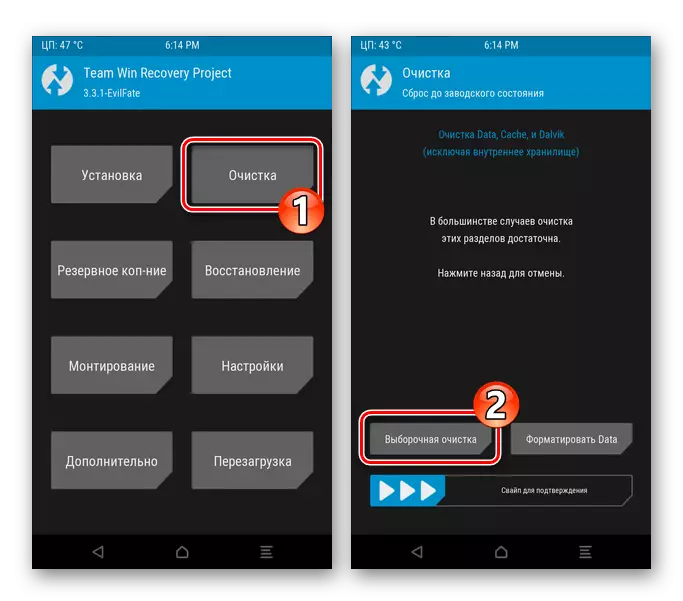
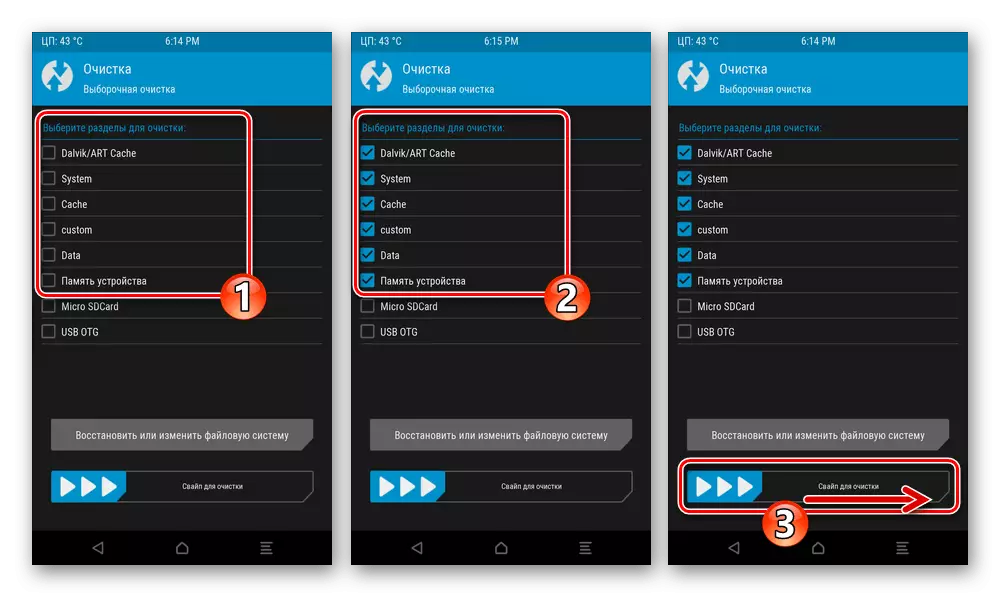
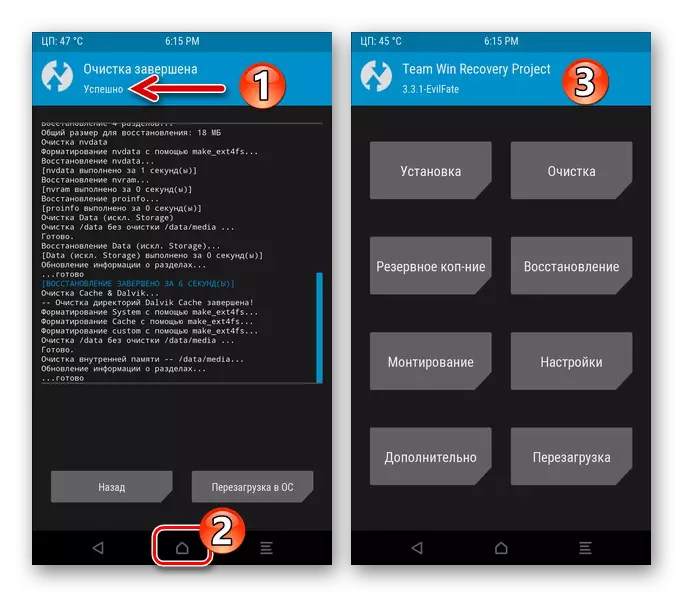
4. korak: Namestitev vdelane programske opreme
- V glavnem meniju TWRP kliknite Namestitev. Če je "spomin na napravo" izbran kot "trenutni pogon", preklopite na Micro SDCard.
- Pomikajte se po seznamu primerov na izmenljivem datotečnem pogonu, poiščite paket ZIP po meri OS za MEIZU M5 Opomba in tapnite IT. Na naslednjem zaslonu, diapozitiv "potegnite za firmware" in nato pričakujemo konec uvajanja komponent sistema v pomnilnik pametnega telefona.
- Po zaključku namestitve po meri ali vrnitev "nazaj" in podobno, opisan v zgornjem odstavku, integrira v Zip-datoteke, ki vsebujejo popravke in dodatke, \ t
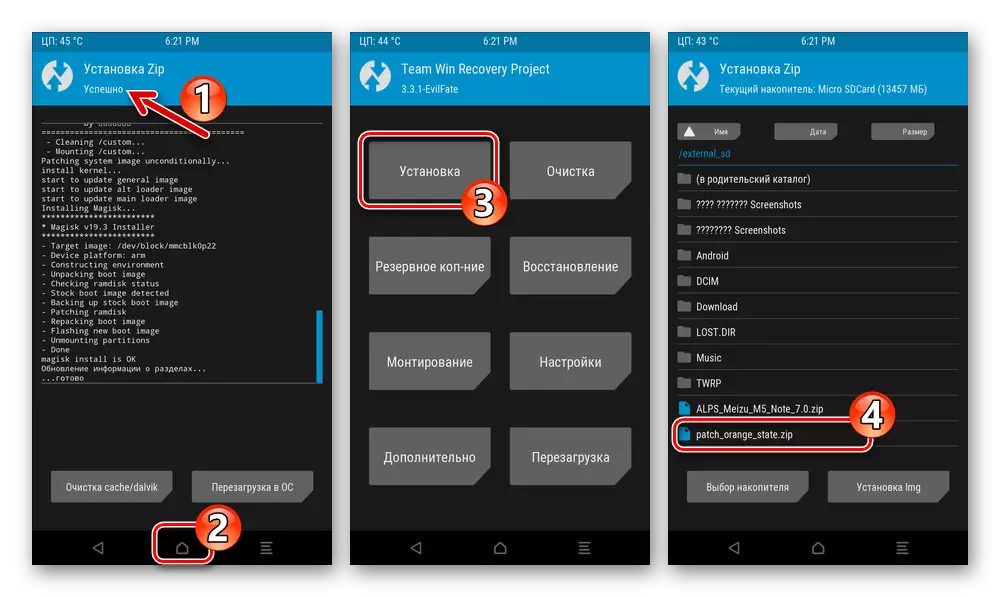
Ali tapnite »Ponovni zagon v OS«, da zaprete obnovitev in sprožite zagon Androida.
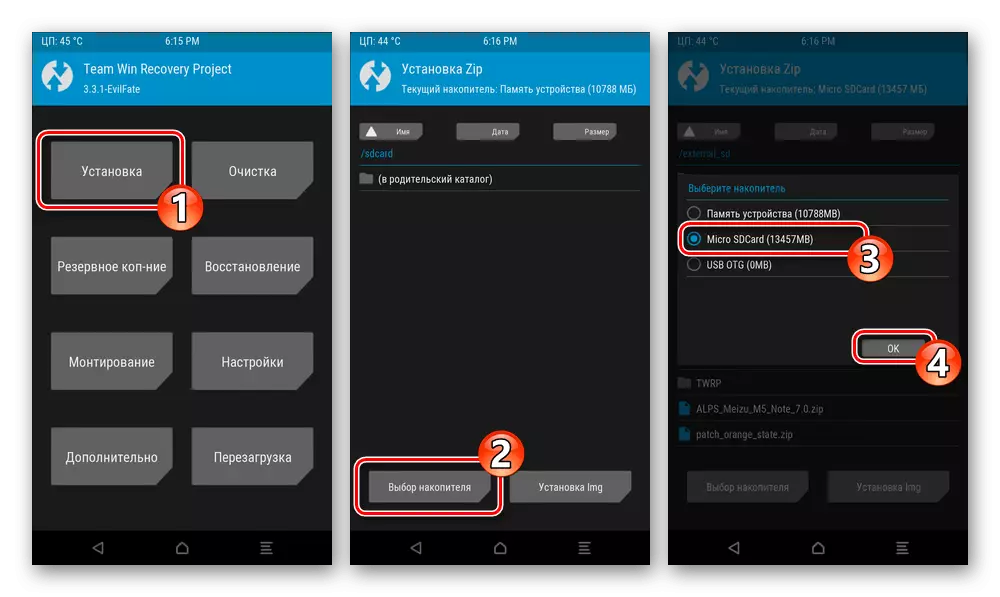
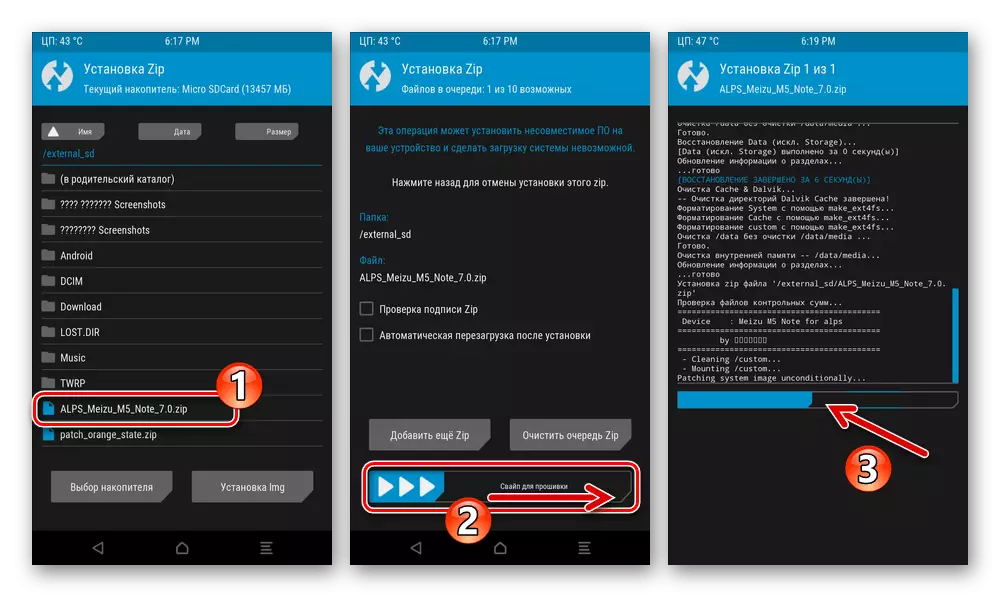
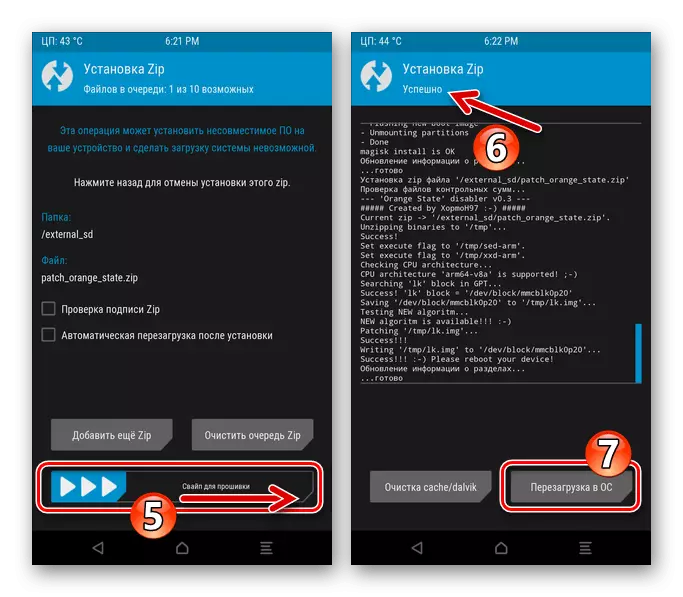
5. korak: Prvi začetek OS-a Custom
Prvi uvedba različnih firmware po meri za MEIZU M5 Opomba je dokončana na različne načine (dobrodošel zaslon, Android Desktop), vendar skoraj vedno zahteva konfiguracijo, preden prejmete možnost, da se odpravite v operacijski operacijski sistem v normalnem načinu. V primeru Alp, je lahko težko preklapljanje jezika vmesnika iz kitajskega v rusko, tako da bomo to operacijo podrobno opisali:
- Če je potrebno, potegnite navzgor, odklenite zaslon naprave. Zaprite zaslon, ki je prikazan na vrhu pozdravnega sporočila s klikom na napis (2) na prikaznem območju zelene barve.
- Odprite meni aplikacije, kliknite ikono »Nastavitve« - Izdelana je v obliki prestave.
- Pomikajte se na seznam nastavitev, poiščite element, označeno in tapnite. Na zaslonu za pregledovanje pojdite na prvi del parametrov.
- Kliknite napis z ikono "+", ki bo odprla seznam razpoložljivih jezikov. Pomikanje po seznamu Najdite in kliknite »Ruski«.
- Posledično bo vmesnik OS takoj preklopil na jasen jezik - se lahko vrne na namizje,
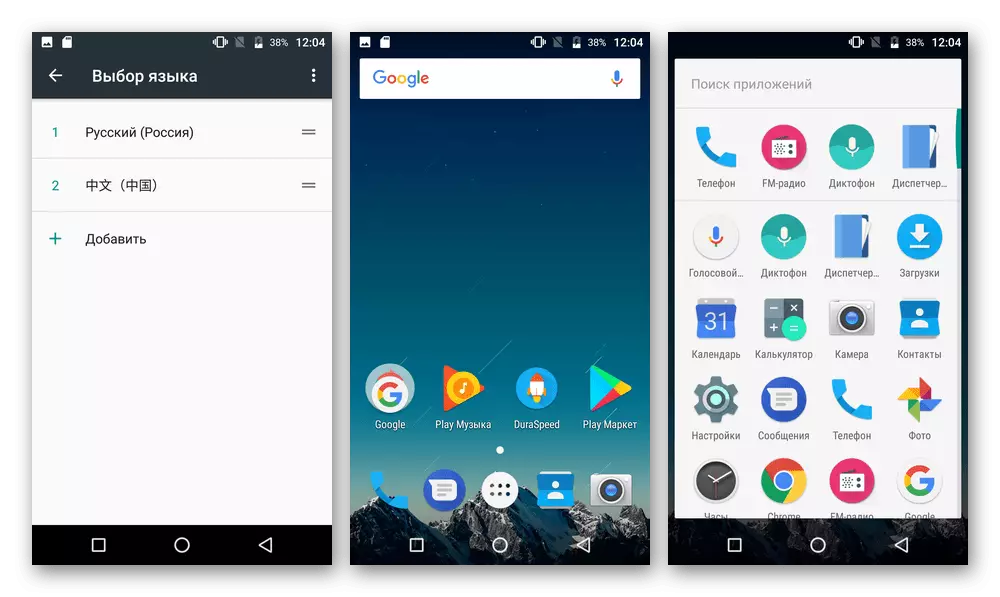
Izvedite prednost koristi vdelane programske opreme, polno nastavitev OS in nadaljnje delovanje pametnega telefona pod njegovim nadzorom.